Page 1

Värilasertulostin
käyttöopas
CLP-310 Series
kuvittele mahdollisuudet
Kiitos Samsung-tuotteen hankkimisesta.
Page 2
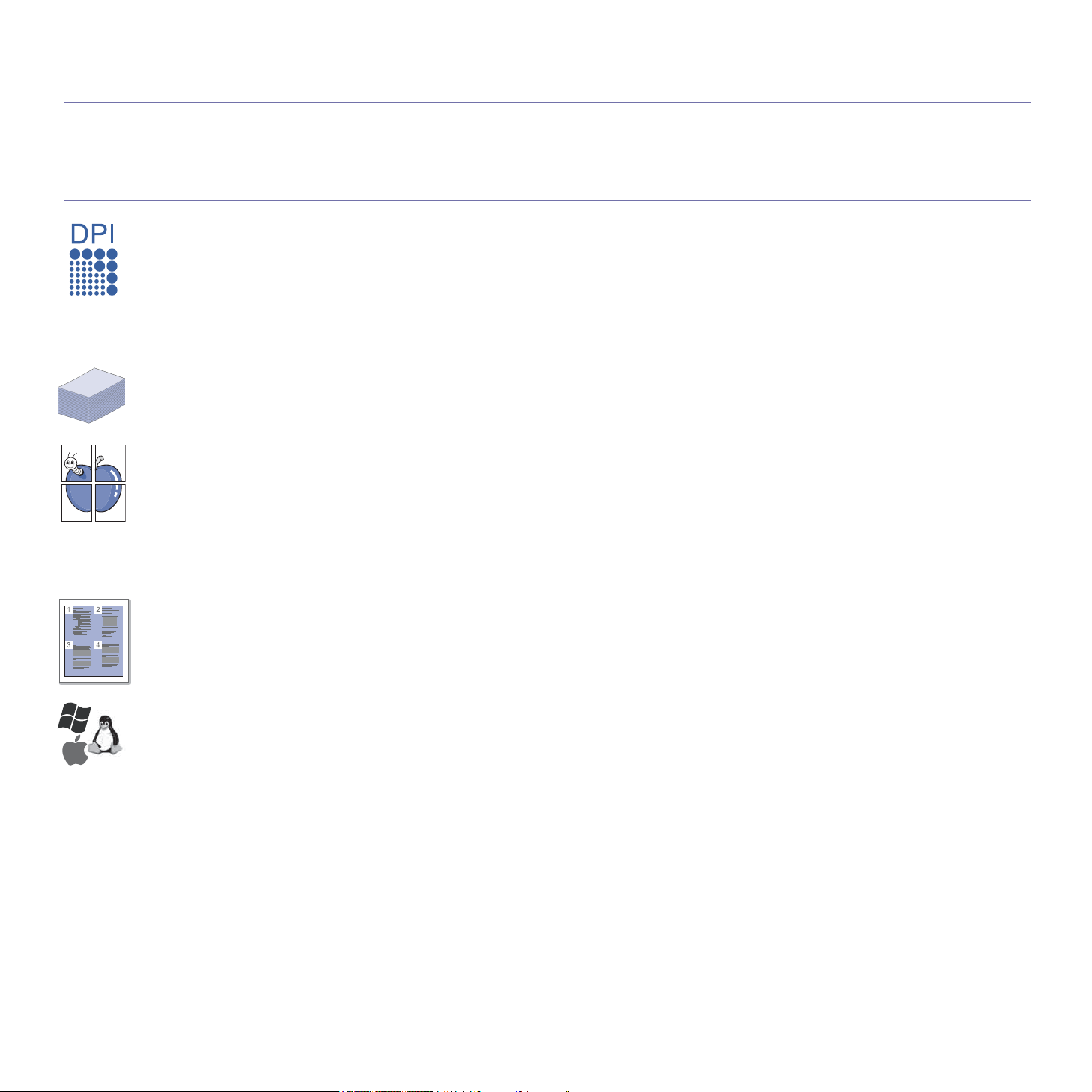
Uuden laserlaitteesi ominaisuudet
Uudessa laitteessasi on joitakin erityisominaisuuksia, jotka parantavat tulostettavien asiakirjojen laatua.
Laitteen avulla voit tehdä seuraavaa:
Erityisominaisuudet
Tulosta laadukkaita tulosteita nopeasti
• Voit tulostaa koko väriskaalan käyttäen syaania, magentaa,
keltaista ja mustaa.
• Voit tulostaa tehokkaasti jopa 2 400 x 600 dpi:n
tarkkuudella.
• Laitteella voidaan tulostaa enintään 16 A4-kokoista sivua
minuutissa ja 17 letter-kokoista sivua minuutissa
harmaasävytilassa tai 4 sivua minuutissa väritilassa.
Käsittele useita erityyppisiä tulostusmateriaaleja
• 150 arkin kasetti tukee erikokoista tavallista paperia, kuten
kirjelomakkeita, kirjekuoria, tarroja, mukautettuja
materiaalikokoja, postikortteja ja painavaa paperia.
Luo ammattimaisia asiakirjoja
• Tulosta vesileimoja. Voit mukauttaa asiakirjasi tulostamalla
niihin haluamiasi sanoja, kuten Luottamuksellinen.
Lisätietoja saat Ohjelmisto.
• Tulosta julisteita. Asiakirjan sivujen teksti ja kuvat voidaan
suurentaa ja tulostaa useille arkeille, jotka teipataan yhteen
julisteeksi. Lisätietoja saat Ohjelmisto.
• Voit käyttää esipainettuja lomakkeita ja kirjelomakkeita
tavallisen paperin kanssa. Lisätietoja saat Ohjelmisto.
Säästä aikaa ja rahaa
• Voit säästää paperia tulostamalla yhdelle arkille useita
sivuja.
• Tämä laite säästää sähköä automaattisesti vähentämällä
virrankulutusta huomattavasti silloin, kun laitetta ei käytetä.
.
Tulosta erilaisissa ympäristöissä
• Voit tulostaa eri käyttöjärjestelmissä, kuten Windows-,
Linux- ja Macintosh-järjestelmissä.
• Laitteessa on USB- ja verkkoliitäntä (vain CLP-310N,
CLP-310W, CLP-315N, CLP-315W).
2_Uuden laserlaitteesi ominaisuudet
Page 3

Eri mallien ominaisuudet
Laite on suunniteltu tukemaan kaikkia asiakirjatarpeitasi tulostamisesta aina yrityksesi kehittyneisiin verkkoratkaisuihin.
Tämän laitteen perusominaisuudet ovat seuraavat:
OMINAISUUDET CLP-310/CLP-315 CLP-310N/CLP-315N CLP-310W/CLP-315W
USB 2.0
Verkkoliitäntä: langaton 802.11b/g-lähiverkko
Verkkoliitäntä: Ethernet 10/100 Base TX, langallinen
lähiverkko
Kaksipuolinen tulostus (manuaalinen)
( : sisältyy, O: valinnainen, tyhjä: ei saatavissa)
Tietoja käyttöoppaasta
Tässä käyttöoppaassa annetaan perustietoja laitteesta sekä kerrotaan yksityiskohtaisesti varsinaisen käytön eri vaiheista. Sekä aloittelevat käyttäjät että
ammattikäyttäjät voivat turvautua tähän oppaaseen laitteen asennuksen ja käytön aikana.
Tässä käyttöoppaassa viitataan samaan asiaan joillakin eri termeillä. Seuraavassa on tästä muutamia esimerkkejä:
• Asiakirja tarkoittaa samaa kuin alkuperäinen asiakirja.
• Paperi tarkoittaa samaa kuin materiaali tai tulostusmateriaali.
Seuraavasta taulukosta käyvät ilmi tässä oppaassa käytetyt esitystavat:
TAPA KUVAUS ESIMERKKI
Lihavointi Näyttötekstit tai laitteessa lukevat tekstit. Käynnistä
Huomautus Lisätietoja tai yksityiskohtaista tietoa laitteen toiminnoista ja ominaisuuksista. Päivämäärän muoto saattaa
Vaara Tietoja laitteen suojaamisesta mahdolliselta mekaaniselta vauriolta tai
toimintahäiriöltä.
Alaviite Yksityiskohtaisempaa tietoa tietyistä sanoista tai lauseista. a. sivua minuutissa
vaihdella maakohtaisesti.
Älä koske väriainekasetin vihreään
pohjaan.
(Lisätietoja sivulla 1.) Sivu, jolta käyttäjä saa yksityiskohtaisia lisätietoja. (Lisätietoja sivulla 1.)
Uuden laserlaitteesi ominaisuudet_3
Page 4

Lisätietojen saaminen
Lisätietoja laitteen käyttöönotosta ja käytöstä on painetussa ja sähköisessä muodossa seuraavissa lähteissä.
Pika-asennusopas Tässä oppaassa on tietoja laitteen käyttöönotosta. Varmista, että otat laitteen käyttöön tämän oppaan ohjeiden mukaan.
Online-käyttöopas Tässä oppaassa on vaiheittaisia ohjeita laitteen kaikkien ominaisuuksien käytöstä sekä tietoja laitteen ylläpidosta, vianmäärityksestä
ja lisävarusteiden asennuksesta.
Tässä oppaassa on myös Ohjelmisto, jossa on tietoja asiakirjojen tulostamisesta eri käyttöjärjestelmillä sekä laitteen mukana
toimitettujen ohjelmistojen käytöstä.
Huomautus
Käyttöoppaan muut kieliversiot ovat tulostinohjelmiston CD-levyn Manual-kansiossa.
Tulostinohjaimen
ohje
Samsung in
Web-sivusto
Avoimen lähteen tiedot ovat saatavana Samsungin WWW-sivustossa osoitteessa www.samsung.com.
Tässä ohjeessa on tietoja tulostinohjaimen ominaisuuksista sekä ohjeita, joiden avulla tulostusominaisuudet voidaan määrittää.
Tulostinohjaimen ohjenäytön voi avata napsauttamalla
Jos käytössäsi on Internet-yhteys, voit lukea ohjeita, käyttää tukipalveluita, hankkia tulostinohjaimia, hankkia käyttöoppaita ja
tarkastella tilaustietoja Samsung in verkkosivustossa osoitteessa www.samsungprinter.com
Ohje
-painiketta tulostusominaisuuksien valintaikkunassa.
.
4_Uuden laserlaitteesi ominaisuudet
Page 5

turvallisuustiedot
TÄRKEITÄ TURVALLISUUSSYMBOLEJA JA VAROTOIMENPITEITÄ
Tässä oppaassa käytettyjen kuvakkeiden ja merkkien merkitykset:
Vaaroja tai epäturvallisia käytäntöjä, jotka voivat johtaa vakaviin henkilövahinkoihin tai kuolemaan.
VAROITUS
Vaaroja tai epäturvallisia käytäntöjä, jotka voivat johtaa vakaviin henkilövahinkoihin tai kuolemaan.
VAARA
Tätä laitetta käytettäessä tulee noudattaa seuraavia perusvarotoimia tulipalo-, räjähdys-, sähköisku- ja
VAARA
loukkaantumisvaaran välttämiseksi:
ÄLÄ yritä.
ÄLÄ pura.
ÄLÄ kosketa.
Seuraa ohjeita tarkasti.
Irrota virtajohto pistorasiasta.
Varmista sähköiskun välttämiseksi, että laite on maadoitettu.
Pyydä huoltokeskuksesta apua.
Näiden varoitusmerkkien tarkoituksena on estää itseesi ja muihin kohdistuvat vahingot. Seuraa niitä tarkasti. Kun olet lukenut
tämän osan, säilytä sitä turvallisessa paikassa tulevaa käyttöä varten.
1. Lue kaikki ohjeet huolellisesti.
2. Käytä tervettä järkeä aina sähkölaitteita käyttäessäsi.
3. Noudata kaikkia koneeseen kiinnitettyjen ja koneen mukana toimitettujen ohjeiden sisältämiä varoituksia ja määräyksiä.
4. Jos käyttöohje tuntuu olevan ristiriidassa turvallisuusohjeen kanssa, noudata turvallisuusohjetta. Olet ehkä ymmärtänyt käyttöohjeen
väärin. Jos et onnistu ratkaisemaan ristiriitaa, ota yhteyttä myynti- tai huoltoedustajaan.
5. Irrota koneen pistoke seinässä olevasta pistorasiasta ennen puhdistusta. Älä käytä nestemäisiä äläkä suihkutettavia
puhdistusaineita. Käytä puhdistukseen vain kosteaa liinaa.
6. Älä aseta konetta epävakaan vaunun, alustan tai pöydän päälle. Kone voi pudota ja vioittua pahasti.
7. Älä koskaan aseta konetta patterin, lämmittimen, ilmastointilaitteen tai ilmakanavan päälle, lähelle tai yläpuolelle.
8. Älä aseta mitään virtajohdon päälle. Älä aseta laitetta paikkaan, jossa johdot voivat vaurioitua, koska niiden päällä kävellään.
9. Älä ylikuormita pistorasioita tai jatkojohtoja. Se voi heikentää suorituskykyä ja aiheuttaa tulipalo- tai sähköiskuvaaran.
10.Älä anna lemmikkien pureskella virtajohtoja tai PC:n liitäntäkaapeleita.
11.Älä koskaan työnnä laitteen sisälle minkäänlaisia esineitä suojakuoren tai kotelon aukkojen läpi. Ne saattavat osua kohtiin, joissa
esiintyy vaarallisia jännitteitä, ja aiheuttaa tulipalo- tai sähköiskuvaaran. Älä läikytä minkäänlaista nestettä laitteen päälle tai sisään.
12.Älä pura laitetta, sillä siitä voisi aiheutua sähköiskun vaara. Anna valtuutetun huoltoteknikon suorittaa korjaus- ja huoltotyöt.
Suojakuorien avaaminen tai poistaminen voi aiheuttaa altistumisen suurille jännitteille tai muille vaaroille. Jos laite kootaan
uudelleen väärin, seurauksena voi olla sähköisku laitteen myöhemmän käytön yhteydessä.
Turvallisuustiedot_5
Page 6
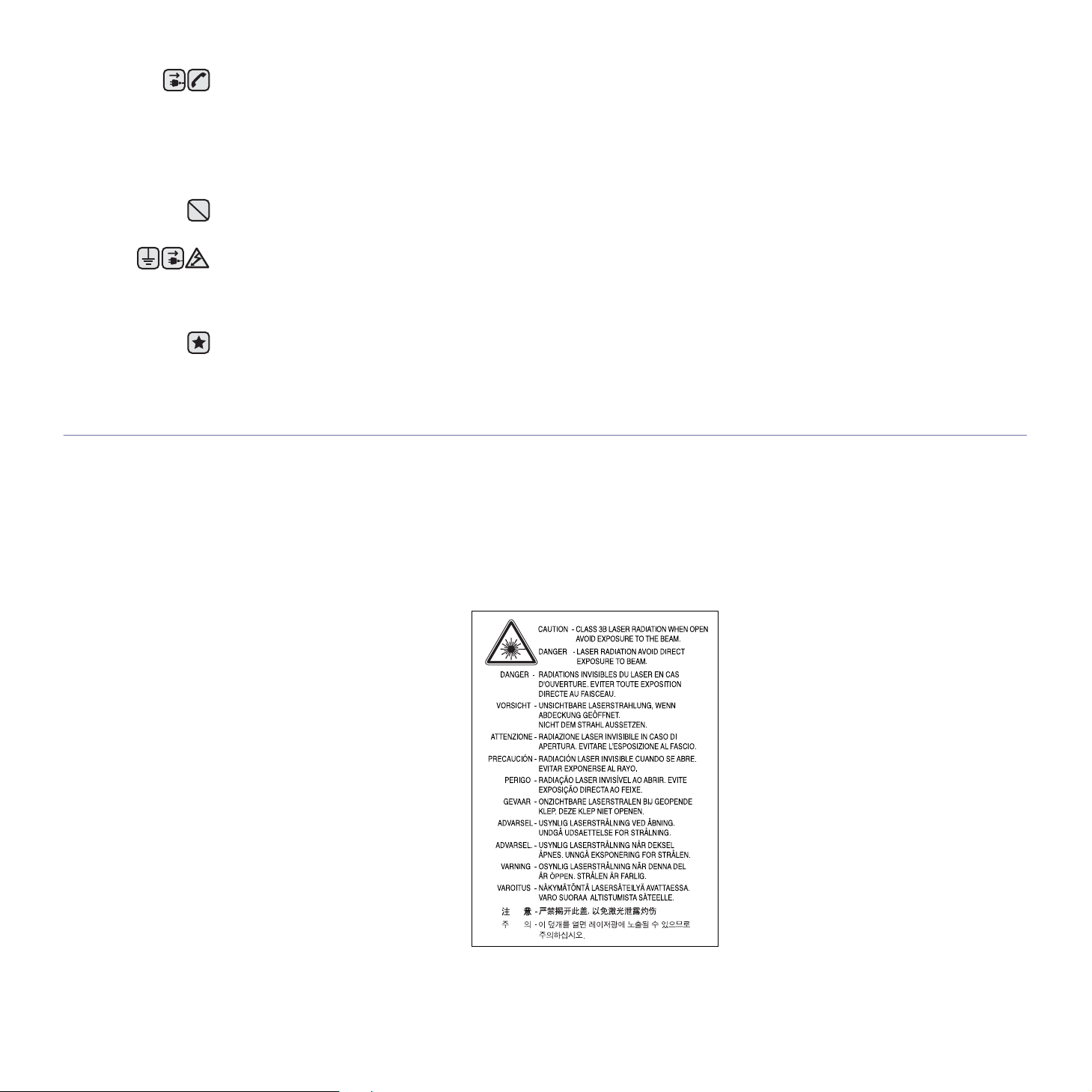
13.Irrota laite PC:stä ja seinässä olevasta pistorasiasta ja anna huolto pätevän huoltohenkilökunnan suoritettavaksi seuraavissa
tilanteissa:
• Kun mikä tahansa virtajohdon tai sen pistokkeen tai liitoskaapelin osa on vahingoittunut tai kulunut.
• Jos laitteen sisälle on kaatunut nestettä.
• Jos laite on joutunut alttiiksi sateelle tai kosteudelle.
• Jos laite ei toimi oikein siitä huolimatta, että käyttöohjeita on noudatettu.
• Jos laite on pudonnut tai sen ulkokuori on vahingoittunut.
• Jos laitteen suorituskyky muuttuu äkillisesti ja selvästi.
14.Tee vain sellaisia säätöjä, joihin opastetaan käyttöohjeissa. Muiden säätöjen virheellinen suorittaminen voi vioittaa laitetta, ja laitteen
palauttaminen normaaliin käyttökuntoon voi edellyttää suuria korjauksia, joihin tarvitaan pätevä huoltoteknikko.
15.Vältä laitteen käyttöä ukonilmalla. Vaarana saattaa olla salaman aiheuttaman oikosulun mahdollisuus. Jos mahdollista, irrota
virtajohto pistorasiasta ukonilman ajaksi.
16.Jos tulostat jatkuvasti useita sivuja, tulostuskasetin pinta voi kuumentua. Älä koske pintaan, äläkä päästä lapsia koskemaan siihen.
17.Turvallinen käyttö edellyttää laitteen mukana toimitetun virtajohdon käyttämistä. Jos käytät 110 V:n laitteen kanssa johtoa, jonka
pituus on yli 2 metriä, sen tulee olla vähintään 16 AWG
18.SÄILYTÄ NÄMÄ OHJEET.
a.AWG: American Wire Gauge
LASERTURVALLISUUS
Tämä tulostin on sertifioitu Yhdysvalloissa DHHS 21 CFR -säteilystandardin (luvun 1 alaluku J) mukaiseksi luokan 1 laserlaitteeksi ja muualla
IEC 825 -vaatimukset täyttäväksi luokan 1 laserlaitteeksi.
Luokan 1 laitteet eivät tuota haitallista lasersäteilyä. Laserjärjestelmä ja tulostin on suunniteltu niin, että käyttäjä ei koskaan altistu
turvallisuusluokkaa 1 ylittävälle lasersäteilylle tulostimen käytön, ylläpitotoimien tai huollon yhteydessä.
a
.
Varoitus
Älä koskaan käytä tai huolla tulostinta niin, että suojakansi on poistettu laserskanneriyksikön päältä. Näkymätön lasersäteily voi vahingoittaa
silmiä.
Laitetta käytettäessä tulee aina noudattaa näitä perusvarotoimia tulipalo-, sähköisku- ja loukkaantumisvaaran välttämiseksi:
6_Turvallisuustiedot
Page 7
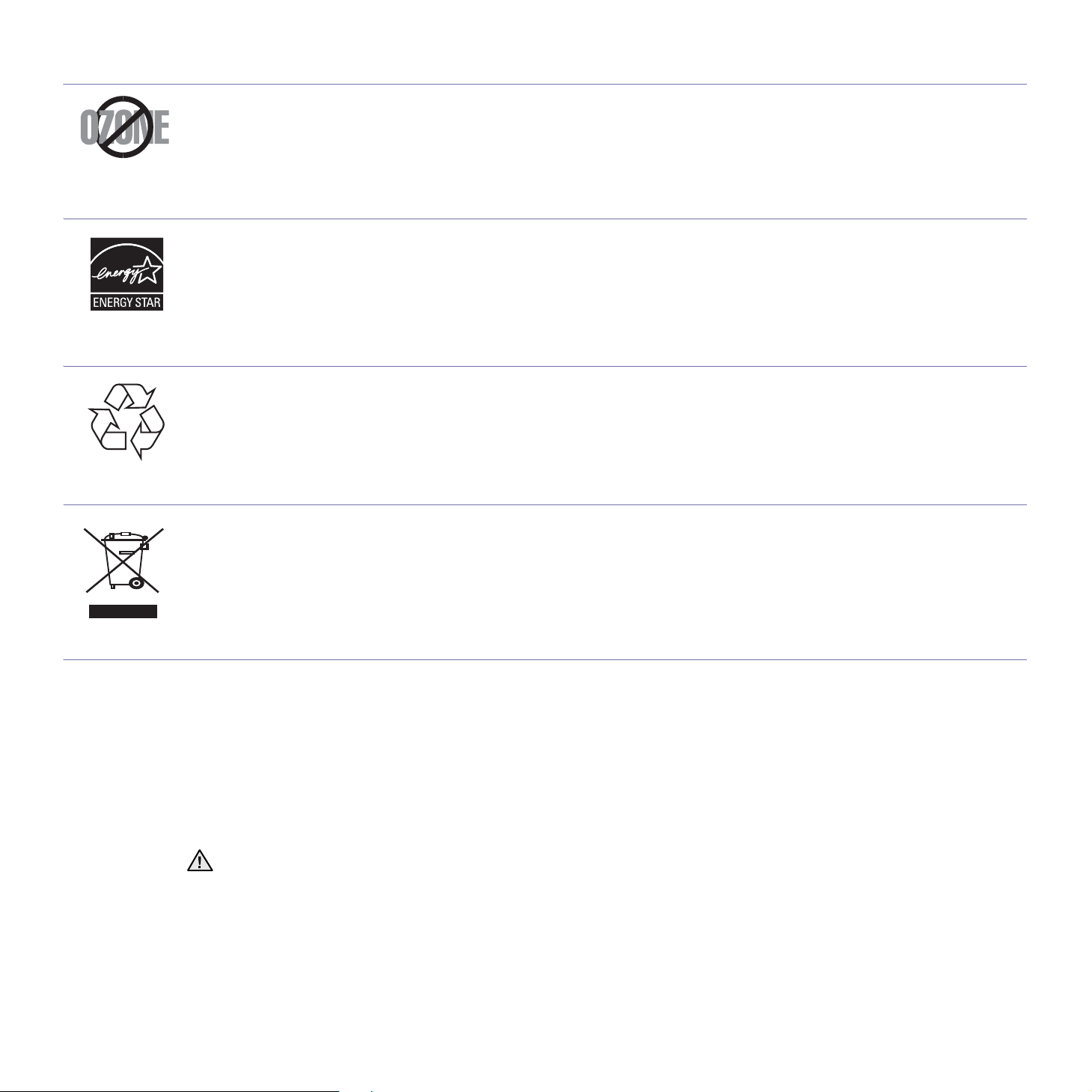
OTSONITURVALLISUUS
Laite tuottaa otsonikaasua normaalin käytön aikana. Laitteen tuottama otsoni ei ole haitallista käyttäjälle. On kuitenkin suositeltavaa, että
laitetta käytetään hyvin ilmastoidussa tilassa.
Otsoniin liittyviä lisätietoja saat ottamalla yhteyttä paikalliseen Samsung-jälleenmyyjään.
ENERGIANSÄÄSTÖ
Tässä laitteessa käytetään uudenaikaista energiansäästötekniikkaa, joka pienentää virrankulutusta, kun laitetta ei käytetä.
Kun laite ei vastaanota tietoja tietyn ajan kuluessa, virrankulutusta pienennetään automaattisesti.
ENERGY STAR ja ENERGY STAR -merkki ovat Yhdysvalloissa rekisteröityjä merkkejä.
Lisätietoja ENERGY STAR -ohjelmasta on osoitteessa http://www.energystar.gov
UUSIOKÄYTTÖ
Toimita laitteen pakkausmateriaalit uusiokäyttöön tai hävitä ne ympäristöä säästävällä tavalla.
TÄMÄN TUOTTEEN TURVALLINEN HÄVITTÄMINEN (ELEKTRONIIKKA JA SÄHKÖLAITTEET)
Jos tuotteessa, lisävarusteissa tai ohjeissa on tämä merkintä, tuotetta ja sen elektronisia lisävarusteita (kuten laturi, kuulokemikrofoni ja USBkaapeli) ei tule hävittää muun talousjätteen seassa kun niiden käyttöikä on päättynyt. Estä virheellisestä jätteiden hävittämisestä aiheutuva
mahdollinen ympäristö- tai terveyshaitta erottelemalla nämä tuotteet muista jätteistä ja kierrättämällä ne niin, että materiaalit käytetään
uudelleen mahdollisimman hyvin. Kotikäyttäjien tulee ottaa yhteyttä tämän tuotteen jälleenmyyjään tai paikalliseen viranomaiseen ja kysyä,
missä ja miten nämä tuotteet voidaan kierrättää ympäristöystävällisesti. Yrityskäyttäjien tulee ottaa yhteyttä tuotteen toimittajaan ja tarkistaa
ostosopimuksen ehdot. Tätä tuotetta ja sen elektronisia lisävarusteita ei pidä hävittää yhdessä muiden kaupallisten jätteiden kanssa.
RADIOTAAJUINEN SÄTEILY
FCC-määräykset
Tämä laite on testattu, ja sen on todettu noudattavan luokan B digitaalisille laitteille määritettyjä rajoituksia (FCC-määräysten osa 15). Näiden
rajoitusten tarkoituksena on suojata ympäristöä vahingolliselta häiriöltä laitteen ollessa käytössä asuintiloissa. Tämä laite tuottaa, käyttää ja
voi säteillä radiotaajuusenergiaa. Jos laitetta ei ole asennettu tai sitä ei käytetä ohjeiden mukaisesti, se voi häiritä radioliikennettä. Minkään
asennuksen ei kuitenkaan voida taata olevan häiriötä aiheuttamaton. Jos tämä laite aiheuttaa radio- tai televisiovastaanotossa häiriöitä, jotka
ovat helposti todettavissa kytkemällä tai katkaisemalla laitteen virta, yritä poistaa ongelma seuraavasti:
• Käännä tai siirrä vastaanottimen antennia.
• Sijoita laite ja vastaanotin kauemmaksi toisistaan.
• Liitä laite ja vastaanotin eri piireissä oleviin pistorasioihin.
• Pyydä apua jälleenmyyjältä tai kokeneelta radio- tai televisioteknikolta.
Järjestelmään tehdyt muutokset tai muunnokset, joita kokoonpanosta vastuussa oleva valmistaja ei ole hyväksynyt, saattavat johtaa
laitteen käyttöoikeuksien menettämiseen.
Radiovastaanoton häiriöitä koskevat säännökset Kanadassa
Tämä digitaalinen laite ei ylitä luokan B digitaalisille laitteille sallittua radiohäiriöiden tuottamisen enimmäismäärää (häiriöitä aiheuttavia laitteita
koskevan, Industry and Science Canadan asettaman ”Digital Apparatus” -standardin ICES-003 mukaisesti).
Cet appareil numérique respecte les limites de bruits radioélectriques applicables aux appareils numériques de Classe B prescrites dans la
norme sur le matériel brouilleur: ”Appareils Numériques”, ICES-003 édictée par l’Industrie et Sciences Canada.
Turvallisuustiedot_7
Page 8
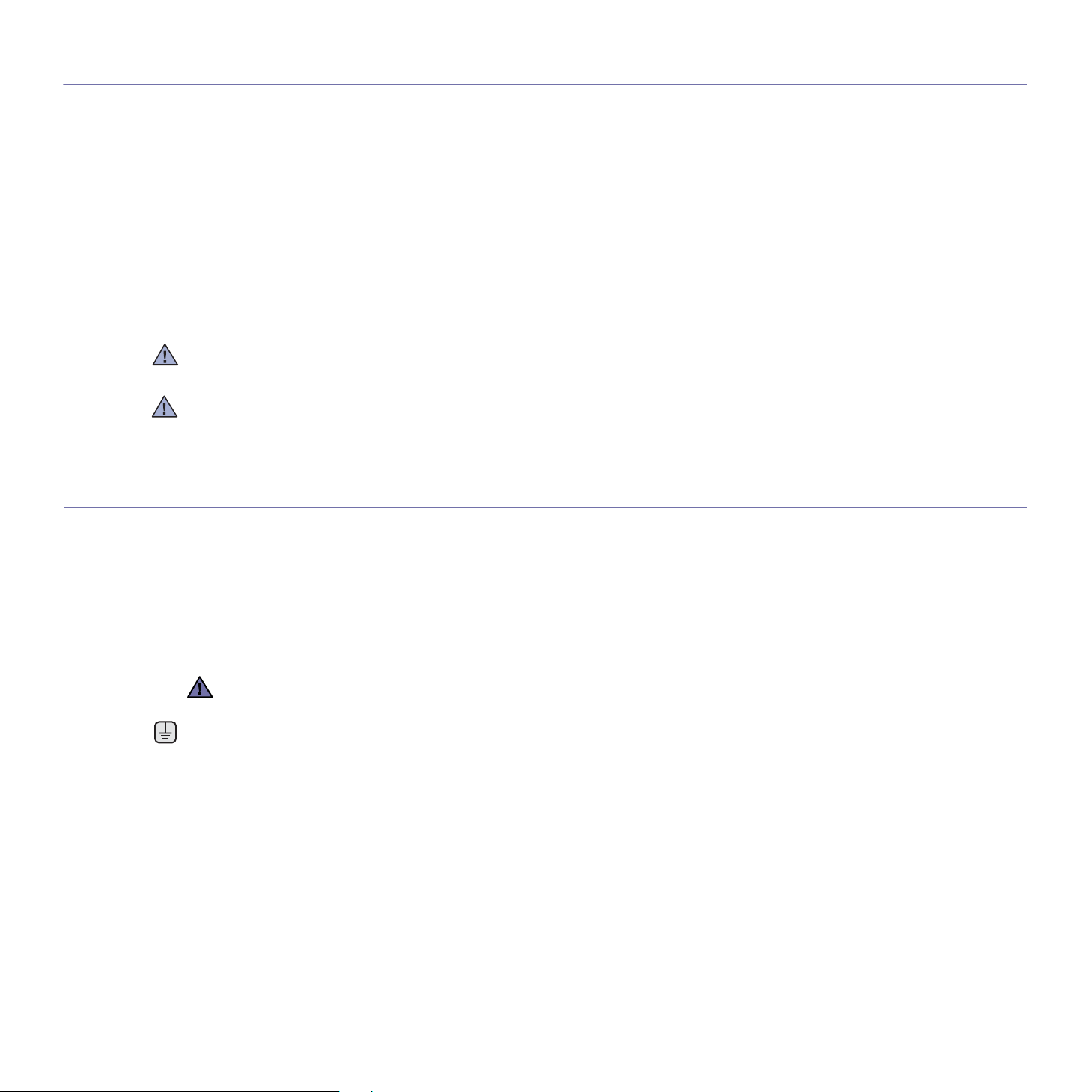
YHDYSVALLAT
Federal Communications Commission (FCC)
Emitteri, FCC Osa 15
Koti- tai toimistokäyttöön tarkoitetuissa tulostinjärjestelmissä saattaa olla upotettuna pienen tehon radiolähiverkkolaitteita (radiotaajuudella
toimivia langattomia viestintälaitteita), jotka käyttävät 2,4 GHz:n / 5 GHz:n kaistaa. Tämä osa koskee vain järjestelmiä, joissa on tällaisia
laitteita. Tarkista tulostimen päällä olevasta tarrasta, onko järjestelmässä langattomia laitteita.
Järjestelmässä mahdollisesti olevien langattomien laitteiden käyttäminen on sallittua vain Yhdysvalloissa, jos tarrassa on FCC:n
tunnusnumero.
FCC:n määräyksen mukaan langattoman laitteen ja keskikehon välisen etäisyyden tulisi olla vähintään 20 cm (etäisyyttä ei lasketa raajoista).
Tätä laitetta tulee käyttää vähintään 20 cm:n päässä keskikehosta, kun langattomat laitteet ovat käytössä. Tulostimessa mahdollisesti
upotettuna olevien langattomien laitteiden teho ei ylitä FCC:n radiosäteilylle asettamia enimmäisarvoja.
Tätä lähetintä ei saa käyttää yhdessä minkään muun antennin tai lähettimen kanssa.
Tämän laitteen käyttämistä koskevat seuraavat kaksi ehtoa: (1) Laite ei saa aiheuttaa haitallisia häiriöitä ja (2) laitteessa on hyväksyttävä
siihen mahdollisesti kohdistuvat häiriöt, vaikka häiriöt aiheuttaisivat ei-toivottuja muutoksia laitteen toimintaan.
Käyttäjä ei voi suorittaa langattomien laitteiden huoltotoimia. Näihin laitteisiin ei tule tehdä mitään muutoksia. Muutosten tekeminen
langattomiin laitteisiin aiheuttaa niiden käyttöoikeuden menettämisen. Ota yhteyttä valmistajaan, kun tarvitset huoltopalveluja.
Langatonta lähiverkkokäyttöä koskeva FCC-määräys:
Asennettaessa ja käytettäessä tätä lähettimen ja antennin yhdistelmää radiotaajuushäiriöitä aiheuttava pienin sallittu etäisyys, 1 mW/cm2,
saattaa alittua antennin läheisyydessä. Käyttäjän tulee tämän vuoksi säilyttää vähintään 20 cm:n etäisyys antenniin kaikkina aikoina. Tätä
laitetta ei tule käyttää yhdessä minkään muun lähettimen tai lähetinantennin kanssa.
SULAKKEELLA VARUSTETUN PISTOTULPAN VAIHTAMINEN (KOSKEE VAIN ISOA-BRITANNIAA)
Tärkeää
Laitteen virtajohdossa on standardinmukainen (BS 1363) 13 ampeerin pistotulppa, jossa on 13 ampeerin sulake. Kun vaihdat sulakkeen tai
tutkit sitä, sinun on asennettava oikea 13 ampeerin sulake. Sulakekotelon kansi on asennettava sen jälkeen takaisin. Jos sulakekotelon kansi
on kadonnut, pistotulppaa ei saa käyttää ennen, kuin olet asentanut uuden sulakekotelon kannen.
Ota yhteyttä laitteen myyneeseen liikkeeseen.
Ison-Britannian käytetyin sulaketyyppi on tavallinen 13 ampeerin sulake, jonka pitäisi olla sopiva. Joissakin (tavallisesti vanhoissa)
rakennuksissa ei käytetä normaaleja 13 ampeerin pistorasioita. Tällöin tarvitset sopivan pistotulppasovittimen. Älä irrota integroitua
pistotulppaa.
Jos vahingossa vaurioitat integroitua pistotulppaa leikkaamalla sitä, hävitä se heti.
Pistotulppaa ei saa johdottaa uudelleen. Tällaisen pistotulpan kytkeminen pistor asiaan voi aiheuttaa sähköiskun.
Tärkeä varoitus:
Tämä laite on maadoitettava.
Virtajohdon johtimet on värikoodattu seuraavasti:
• Vihreä ja keltainen: Maa
• Sininen: Neutraali
• Ruskea: Jännitteinen
Jos virtajohdon johtimien värit eivät vastaa pistotulppaan merkittyjä värejä, toimi seuraavasti:
Vihreä ja keltainen johdin on kytkettävä E-kirjaimella tai turvamaadoituksen symbolilla merkittyyn nastaan tai nastaan, joka on vihreä ja
keltainen tai vihreä.
Sininen johdin on kytkettävä N-kirjaimella merkittyyn nastaan tai nastaan, joka on musta.
Ruskea johdin on kytkettävä L-kirjaimella merkittyyn nastaan tai nastaan, joka on punainen.
Pistotulpassa, sovittimessa tai sähkötaulussa on oltava 13 ampeerin sulake.
8_Turvallisuustiedot
Page 9
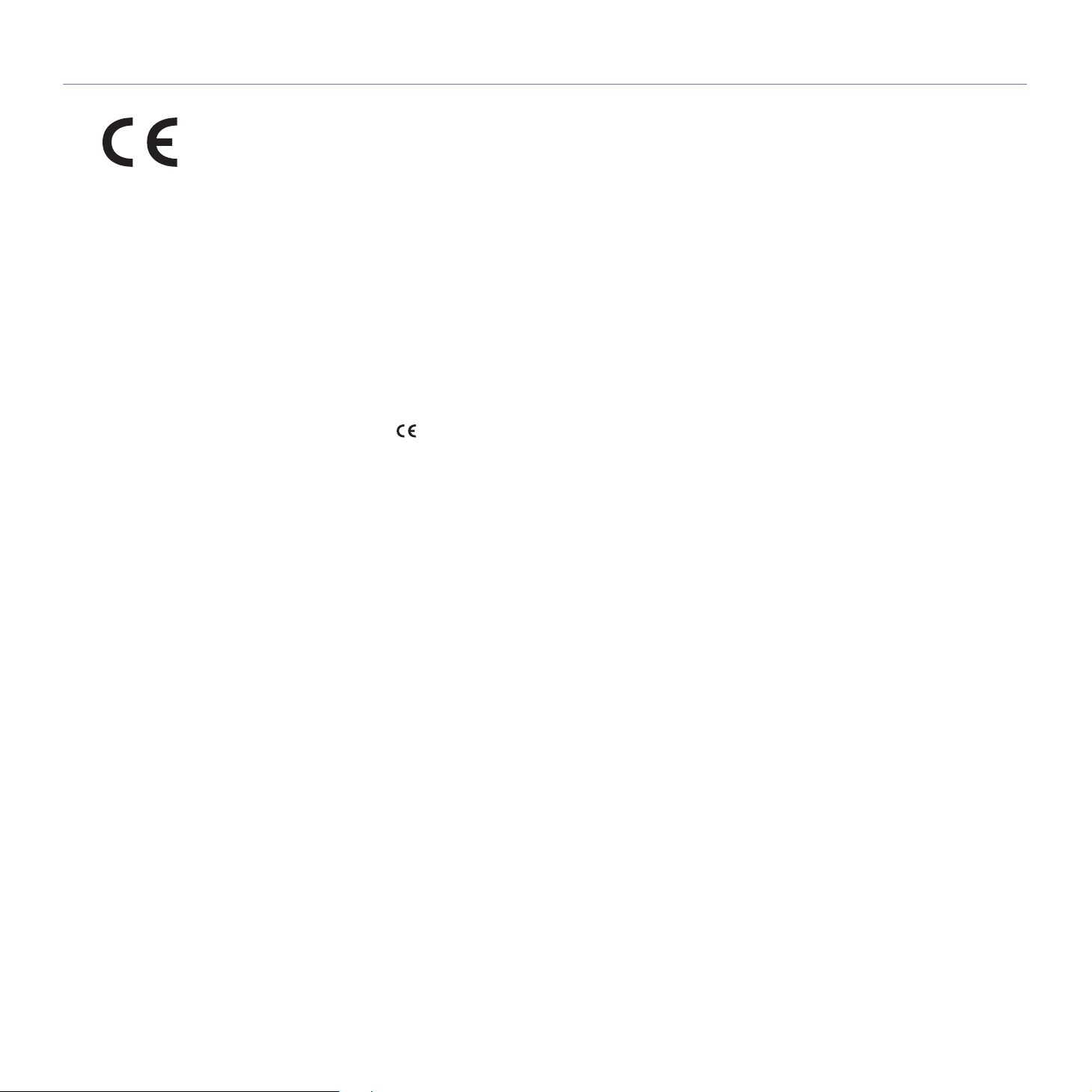
VAATIMUSTENMUKAISUUSVAKUUTUS (EUROOPPA)
Hyväksynnät ja sertifioinnit
Tämän tuotteen CE-merkintä symboloi Samsung Electronics Co., Ltd.:n vakuutusta siitä, että tuote noudattaa seuraavia Euroopan unionin 93/
68/ETY-direktiivejä mainituista päivämääristä lukien:
Tätä noudattamisilmoitusta voi tarkastella osoitteessa www.samsung.com/printer. Siirry kohteeseen Support > Download center ja kirjoita
tulostimesi nimi, niin voit selata EuDoC-tietokantaa.
1.1.1995: Neuvoston direktiivi 73/23/ETY tietyllä jännitealueilla toimivia sähkölaitteita koskevan jäsenvaltioiden lainsäädännön
lähentämisestä.
1.1.1996: Neuvoston direktiivi 89/336/ETY (92/31/ETY) sähkömagneettista yhteensopivuutta koskevan jäsenvaltioiden lainsäädännön
lähentämisestä.
9.3.1999: Neuvoston direktiivi 1999/5/EY radio- ja telepäätelaitteista ja niiden vaatimustenmukaisuuden vastavuoroisesta tunnustamisesta.
Täydellinen selvitys mainituista direktiiveistä ja viitatuista standardeista on saatavilla Samsung Electronics Co., Ltd.:n edustajalta.
Tietoja Euroopassa hyväksytyistä radiolaitteista
(koskee tuotteita, jotka ovat EU:n hyväksymiä radiolaitteita)
Tämä Tuote on tulostin. Koti- tai toimistokäyttöön tarkoitetuissa tulostinjärjestelmissä saattaa olla upotettuna pienen tehon Radio LAN -laitteita
(radiotaajuudella toimivia langattomia viestintälaitteita), jotka käyttävät 2,4 GHz/5 GHz:n kaistaa. Tämä osa koskee vain järjestelmiä, joissa on
tällaisia laitteita. Tarkista tulostimen päällä olevasta tarrasta, onko järjestelmässä langattomia laitteita.
Järjestelmässä mahdollisesti olevien langattomien laitteiden käyttö on sallittua vain Euroopan unionissa tai liittyvillä alueilla, jos laitteen päällä
olevassa tarrassa on CE-merkintä , jossa on Notified Body -rekisteröintinumero ja Alert Symbol -merkki.
Tulostimessa mahdollisesti upotettuna olevien langattomien laitteiden teho ei ylitä Euroopan komission R&TTE-direktiivin mukaisesti
radiosäteilylle asettamia enimmäisarvoja.
Euroopan valtiot, joissa langaton käyttö on hyväksyttyä:
EU Itävalta, Belgia, Kypros, Tsekki, Tanska, Viro, Suomi, Ranska (taajuusrajoituksin), Saksa, Kreikka, Unkari, Irlanti,
Italia, Latvia, Liettua, Luxemburg, Malta, Alankomaat, Puola, Portugali, Slovakia, Slovenia, Espanja, Ruotsi ja IsoBritannia.
EEA-/EFTA-maat Islanti, Liechtenstein, Norja ja Sveitsi
Euroopan valtiot, joissa on käyttörajoituksia:
EU Ranskassa taajuusalue välillä 2 446,5- 2 483,5 MHz laitteilla, joiden lähetysteho ylittää 10 mW (langattomat
EEA-/EFTA-maat Ei rajoituksia tällä hetkellä.
laitteet)
Turvallisuustiedot_9
Page 10
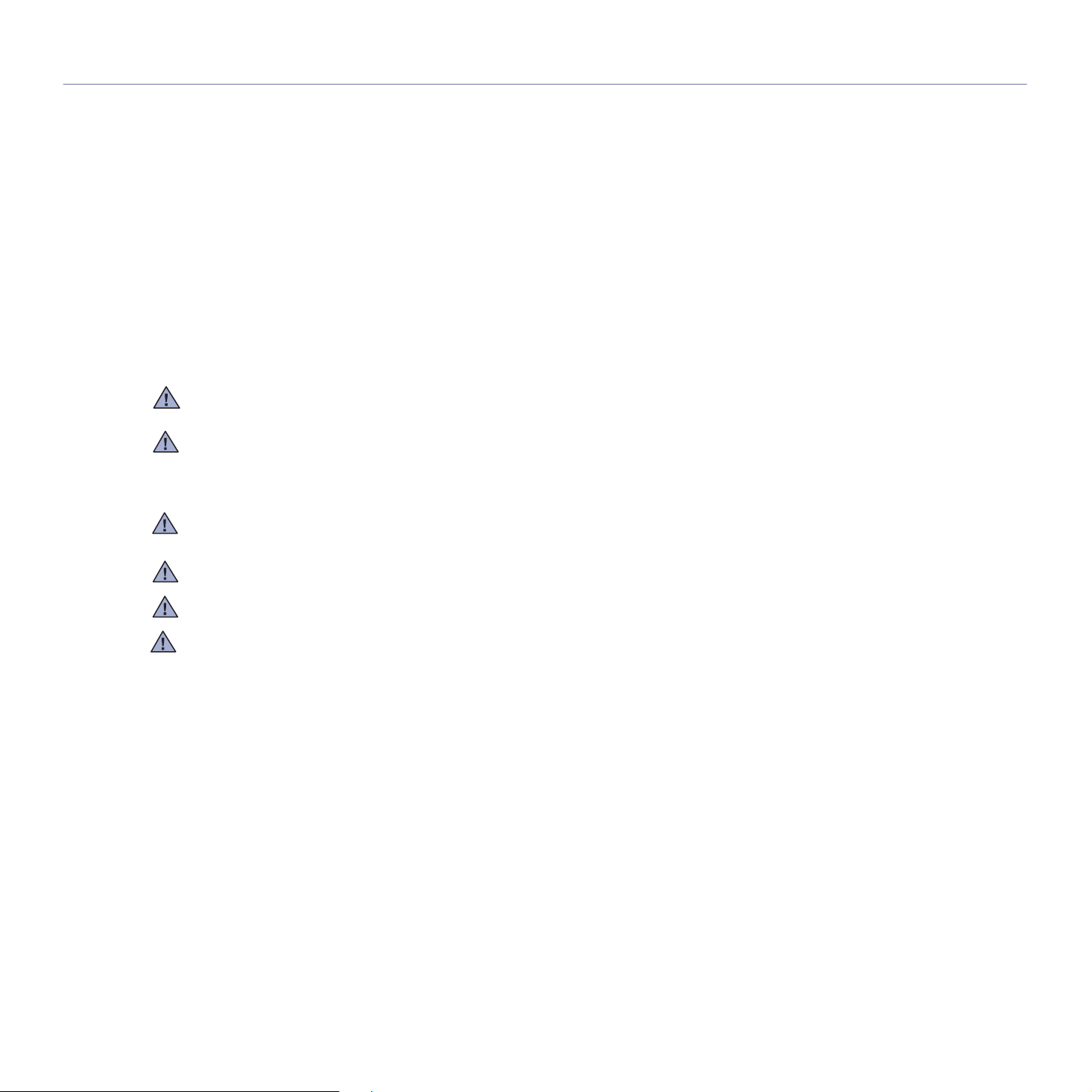
SÄÄNNÖSTEN NOUDATTAMINEN
Langaton käyttö
Tulostinjärjestelmässä saattaa olla upotettuna pienen tehon Radio LAN -laitteita (radiotaajuudella toimivia langattomia viestintälaitteita), jotka
käyttävät 2,4 GHz/5 GHz:n kaistaa. Seuraavassa osassa on yleistietoja huomioon otettavista seikoista langatonta laitetta käytettäessä.
Lisärajoituksia, -varoituksia ja muita tiettyjä maita koskevia tietoja on kohdissa, joissa käsitellään tiettyjä maita tai alueita. Järjestelmässä
olevien langattomien laitteiden käyttö on sallittua vain niissä maissa, jotka on mainittu järjestelmän tarrassa olevassa radiolaitteiden
hyväksyntämerkinnässä. Jos maa, jossa aiot käyttää langatonta laitetta, ei ole luettelossa, ota yhteyttä paikalliseen hyväksytyistä
radiolaitteista vastaavaan tahoon. Langattomien laitteiden käyttö on tarkasti säädeltyä, joten saattaa olla, että laitteen käyttäminen maassasi
ei ole sallittua.
Tulostimessa mahdollisesti upotettuna olevien langattomien laitteiden teho ei ylitä FCC:n radiosäteilylle asettamia enimmäisarvoja. Koska
langattomat laitteet (joita saattaa olla upotettuna tulostimessasi) säteilevät energiaa radiotaajuuksien turvallisuusstandardien sallittuja
enimmäisarvoja vähemmän, valmistajat uskovat, että laitteet ovat turvallisia käyttää. Riippumatta laitteen tehosta on suositeltavaa välttää
laitteisiin koskemista niitä käytettäessä.
Yleisohjeena voidaan pitää, että etäisyyden langattoman laitteen ja keskikehon välillä tulisi olla vähintään 20 cm (etäisyyttä ei lasketa
raajoista). Laitteen tulisi olla kauempana kuin 20 cm:n päässä kehosta, kun langattomissa laitteissa on virta ja ne ovat käytössä.
Tätä lähetintä ei saa käyttää yhdessä minkään muun antennin tai lähettimen kanssa.
Jotkin olosuhteet edellyttävät, että langattomien laitteiden käytölle asetetaan rajoituksia. Seuraavassa on luettelo yleisimmistä rajoituksista:
Langaton radiotaajuutta käyttävä viestintä saattaa aiheuttaa häiriöitä lentokoneiden laitteistoissa. Tämänhetkiset ilmailusäännökset kieltävät
langattomien laitteiden käytön lentomatkan aikana. IEEE 802.11 (langaton Ethernet)- ja Bluetooth-viestintälaitteet ovat esimerkkejä
langattomista viestintälaitteista.
Ympäristöissä, joissa langattomat laitteet saattavat aiheuttaa häiriöitä muissa laitteissa tai palveluissa, langattomien laitteiden käyttö saattaa
olla kiellettyä tai rajoitettua. Esimerkiksi lentoasemilla, sairaaloissa ja hyvin happipitoisissa tai runsaasti helposti räjähtäviä kaasuja
sisältävissä tiloissa langattomien laitteiden käyttö saattaa olla kiellettyä tai rajoitettua. Jos et ole varma, onko langattomien laitteiden käyttö
tietyssä paikassa tai tilanteessa sallittua, kysy tarkempia tietoja asiasta tietävältä viranomaiselta, ennen kuin käytät langatonta laitetta tai
kytket siihen virran.
Kussakin maassa on omat langattomien laitteiden käyttöä koskevat säännöksensä. Koska hankkimassasi järjestelmässä on langaton laite,
harkitessasi järjestelmän kuljettamista maasta toiseen tarkista kohdemaan hyväksytyistä radiolaitteista vastaavalta viranomaiselta, onko
laitteen käyttöä rajoitettu kohdemaassa, ennen kuin muutat tai lähdet matkalle.
Jos hankkimassasi järjestelmässä on upotettu langaton laite, käytä sitä vain, kun kaikki suojukset ja kannet ovat paikoillaan ja järjestelmä on
oikein ja kokonaan koottu.
Käyttäjä ei voi suorittaa langattomien laitteiden huoltotoimia. Näihin laitteisiin ei tule tehdä mitään muutoksia. Muutosten tekeminen
langattomiin laitteisiin aiheuttaa niiden käyttöoikeuden menettämisen. Ota yhteyttä valmistajaan, kun tarvitset huoltopalveluja.
Käytä vain siinä maassa hyväksyttyjä ohjaimia, jossa aiot käyttää laitetta. Lisätietoja saat valmistajan System Restoration Kitistä tai ottamalla
yhteyttä valmistajan tekniseen tukeen.
10_Turvallisuustiedot
Page 11

Sisällys
2 Uuden laserlaitteesi ominaisuudet
5 Turvallisuustiedot
ESITTELY
14
ALOITTAMINEN
18
14 Tulostimen yleiskuvaus
14 Näkymä edestä
14 Näkymä takaa
15 Ohjauspaneelin yleiskuvaus
16 Ohjauspaneelin toiminta
16 Merkkivalot
16 Pysäytä -painike
17 Toimitukseen kuuluv a oh je lmis to
17 Tulostinohjaimen ominaisuudet
17 Tulostinohjain
18 Laitteiston määrittäminen
18 Esittelysivun tulostaminen
19 Järjestelmävaatimukset
19 Windows
19 Macintosh
19 Linux
19 Verkon määrittäminen
20 Tuetut käyttöympäristöt
20 Langallisen verkon käyttäminen
20 Kokoonpanoraportin tulostaminen
20 IP-osoitteen määrittäminen
21 Verkkoparametrien asetus
21 Ohjainohjelmiston asennus
21 Langattoman verkon käyttäminen (Windows/vain CLP-310W, CLP-
315W)
21 Verkkoympäristöjen tarkistaminen
22 Tulostimen asentaminen langattomaan ad-hoc-verkkoon
23 Tulostimen asentaminen tukiasemaa käyttävään langattomaan verkkoon
24 Langattoman verkon käyttäminen (vain CLP-310W, CLP-315W)
24 Verkkoympäristöjen tarkistus
25 Kokoonpanoraportin tulostaminen
25 IP-osoitteen määrittäminen
26 Verkkoparametrien asetus
26 Tehdasasetusten palauttaminen
26 Koneen langattoman verkon määrittäminen
27 Ohjainohjelmiston asennus
28 Laitteen perusasetukset
28 Korkeuden säätö
28 Säästötilojen käyttäminen
28 Automaattinen jatkaminen
TULOSTUSMATERIAALIN VALINTA JA LISÄÄMINEN
29
29 Tulostusmateriaalin valitseminen
30 Tulostusmateriaalin tiedot
31 Erikoistulostusmateriaaleihin liittyviä ohjeita
32 Paperikasetin paperin koon muuttaminen
34 Tulostaminen erikoismateriaaleille
34 Tulostetuen säätäminen
34 Paperikoon ja -lajin määrittäminen
Sisällys_11
Page 12
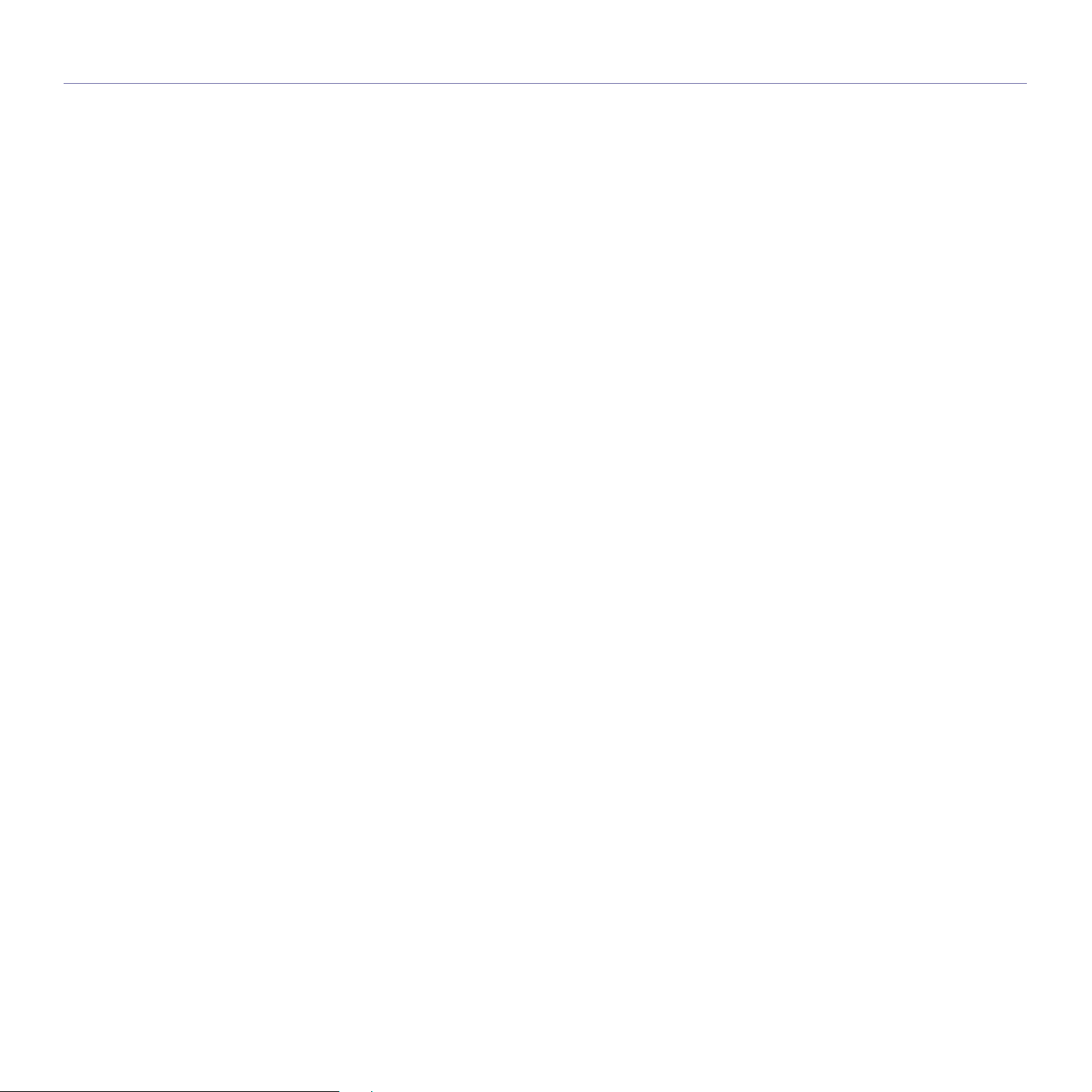
Sisällys
PERUSTULOSTAMINEN
35
YLLÄPITO
36
VIANMÄÄRITYS
44
35 Asiakirjan tulostaminen
35 Tulostustyön peruuttaminen
36 Raporttien tulostaminen
36 Laitteen puhdistaminen
36 Laitteen ulkopuolen puhdistaminen
36 Laitteen sisäosien puhdistaminen
38 Väriainekasetin ylläpito
38 Väriainekasettien säilyttäminen
38 Käsittelyohjeet
38 Muiden kuin Samsungin väriainekasettien ja uudelleentäytettyjen väri-
ainekasettien käyttäminen
38 Kasetin arvioitu käyttöikä
38 Väriaineen jakaminen tasaisesti
39 Väriainekasetin vaihtaminen
40 Kuvayksikön vaihtaminen
42 Hukkaväriainesäiliön vaihtaminen
43 Varaosat
43 Koneen hallinta Web-sivustosta
43 SyncThru™ Web Service -palvelimen avaaminen
44 Vihjeitä paperitukosten välttämiseksi
44 Paperitukosten selvittäminen
46 Muiden ongelmien ratkaiseminen
46 Paperin syöttäminen
46 Tulostusongelmat
48 Tulostuslaatuongelmat
50 Yleiset Windows-ongelmat
51 Yleiset Linux-ongelmat
51 Yleiset Macintosh-ongelmat
TARVIKKEIDEN JA LISÄVARUSTEIDEN TILAAMINEN
12_Sisällys
52
TEKNISET TIEDOT
53
52 Tarvikkeet
52 Ostaminen
53 Yleiset tekniset tiedot
54 Tulostimen tekniset tiedot
Page 13
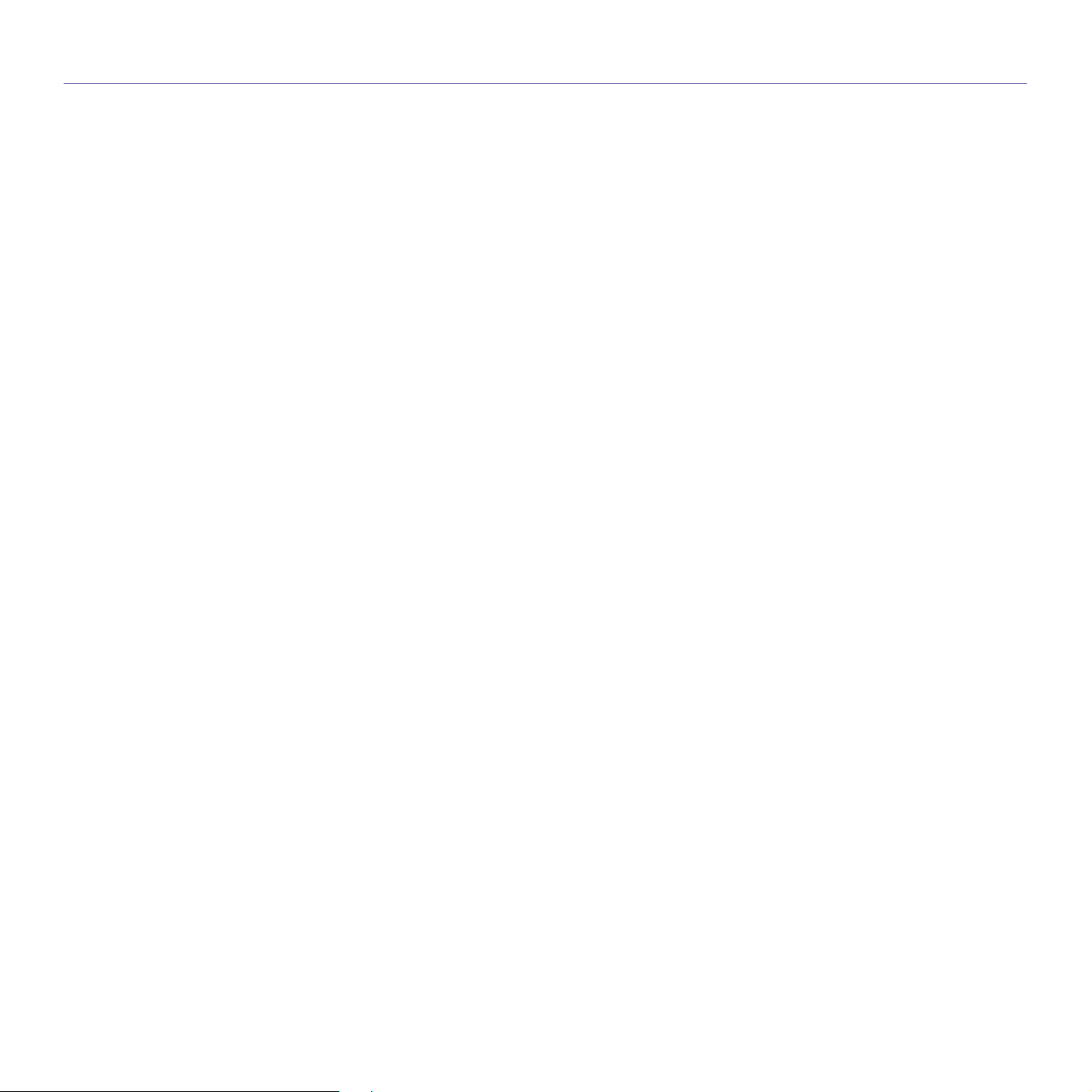
Sisällys
SANASTO
55
HAKEMISTO
59
Sisällys_13
Page 14

Esittely
Laitteen pääosat ovat seuraavat:
Tämä luku sisältää seuraavat:
• Tulostimen yleiskuvaus
• Ohjauspaneelin yleiskuvaus
• Ohjauspaneelin toiminta
Tulostimen yleiskuvaus
Näkymä edestä Näkymä takaa
• Toimitukseen kuuluva ohjelmisto
• Tulostinohjaimen ominaisuudet
Yläkansi
1
Tulostuslokero (tulostuspuoli alaspäin)
2
Ohjauspaneeli
3
Kasetti
4
Tulostetuki
5
Etukannen vapautuspainike
6
Etukansi
7
Väriainekasetti
8
Hukkaväriainesäiliö
9
‘
Kuvayksikkö
10
Takakannen vapautuspainike
1
Virtakytkin
2
3
Verkkoportti
USB-portti
4
Virtavastake
5
Takakansi
6
a.Ainoastaan CLP-310N, CLP-310W, CLP-315N, CLP-315W.
a
14_Esittely
Page 15

Ohjauspaneelin yleiskuvaus
langattoman
1
verkon merkkivalo
tilan merkkivalo Näyttää laitteen tilan. (Katso lisätietoja kohdasta ”Ohjauspaneelin toiminta” sivulla 16.)
2
pysäytä Pysäyttää toiminnon milloin tahansa. Toimintoja on myös lisää. (Katso lisätietoja kohdasta ”Ohjauspaneelin toiminta” sivulla 16.)
3
värit Näytä kunkin väriainekasetin tila. Katso Status-merkkivalo ja väriainekasetin sanomat sivulla 16.
4
Näyttää langattoman verkon tilan. Kun merkkivalo palaa, laite on valmiina. (Vain langattomat malli)
Esittely_15
Page 16
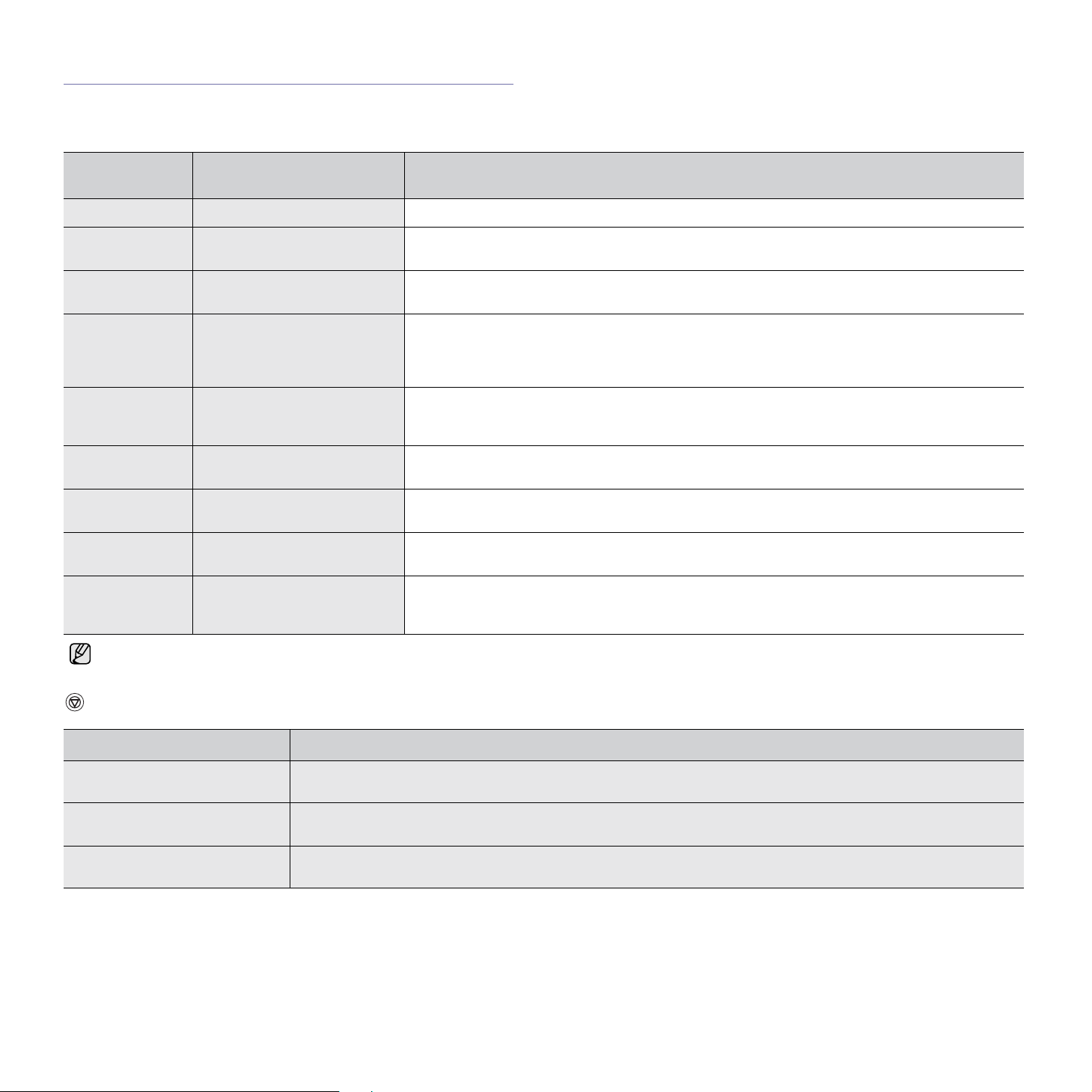
Ohjauspaneelin toiminta
Tilan ja väriaineen merkkivalojen värit ilmaisevat laitteen nykytilan.
Merkkivalot
TILAN
MERKKIVALO
palaa vihreänä kaikki merkkivalot pois päältä Laite on valmis tulostamaan.
vilkkuu hitaasti
vihreänä
vilkkuu nopeasti
vihreänä
palaa punaisena Kaikki merkkivalot pois päältä • Laitteessa on virhe, avoin kansi, tyhjä paperi, asentamaton hukkaväriainesäiliö tai täysi
valo on oranssi Kaikki merkkivalot pois päältä • Laitteessa on vika, esimerkiksi paperitukos.
palaa vihreänä jokainen merkkivalo vilkkuu
vilkkuu punaisena jokainen merkkivalo palaa
palaa punaisena jokainen merkkivalo palaa
palaa vihreänä kukin merkkivalo vilkkuu
VÄRIAINEEN MERKKIVALO KUVAUS
kaikki merkkivalot pois päältä Laite vastaanottaa dataa tietokoneesta.
kaikki merkkivalot pois päältä Laite tulostaa tietoa.
hukkaväriainesäiliö.
• Laitteessa on huoltoa vaativa vika, kuten LSU-virhe, polttimeen liittyvä virhe tai ITB-virhe. Ota
yhteys myyjään tai myyntiedustajaan.
• Älä avaa yläkantta, kun laite käynnistyy, sillä laite saattaa kohdella avaamista virheenä, kuten
paperitukoksena. Avaa tässä tapauksessa etukansi ja sulje se, niin laite käynnistyy.
punaisena
punaisena
punaisena
punaisena toistetussa
järjestyksessä
Jokainen väriainekasetti on lähellä käyttöikänsä loppua.
Jokainen väriainekasetti on melkein tyhjä. Pystyt tulostamaan, mutta laatu ei välttämättä ole hyvä.
• Jokainen väriainekasetti on täysin tyhjä. Et pysty tulostamaan.
• Väriainekasetit ovat väärin.
Laite lämpenee.
Tulostusvirheet näytetään Smart Panel -ikkunassa.
Pysäytä -painike
TILAN MERKKIVALO KUVAUS
Esittelysivun tulostaminen Paina tätä painiketta Valmis-tilassa ja pidä sitä alhaalla noin 2 sekunnin ajan, kunnes tilan merkkivalo vilkkuu hitaasti, ja
Kokoonpanoarkkien
tulostaminen
Tulostustyön peruuttaminen Paina tätä painiketta tulostuksen aikana. Punainen merkkivalo vilkkuu sillä välin, kun tulostustyötä poistetaan sekä
16_Esittely
vapauta painike.
Paina tätä painiketta Valmis-tilassa ja pidä sitä alhaalla noin 5 sekunnin ajan, kunnes tilan merkkivalo vilkkuu nopeasti, ja
vapauta painike.
laitteesta että tietokoneesta. Sitten laite palaa Valmis-tilaan. Tämä voi kestää jonkin aikaa tulostustyön koon mukaan.
Page 17

Toimitukseen kuuluva ohjelmisto
Kun olet määrittänyt laitteen asetukset ja yhdistänyt sen tietokoneeseen,
sinun on asennettava tulostin- ja skanneriohjelmisto. Jos käytössä on
Windows- tai Macintosh-käyttöjärjestelmä, asenna ohjelmisto mukana
toimitetulta CD-levyltä. Jos käytössä on Linux-käyttöjärjestelmä, lataa
ohjelmisto Samsungin sivustosta (www.samsung.com/printer) ja asenna se.
Tulostinohjaimen ominaisuudet
Tulostinohjaimesi tukee seuraavien vakiotoimintojen määrittämistä:
• paperin suunnan, koon, lähteen ja materiaalityypin valinta
• kopioiden määrä.
Lisäksi voit käyttää erilaisia erikoistulostusominaisuuksia. Seuraavassa
taulukossa on tulostinohjainten tukemien ominaisuuksien yleisesittely:
OS
Windows •
Linux
Macintosh
SISÄLLYS
Tulostinohjain
hyödyntää tulostimen ominaisuuksia täysin.
•
Smart Panel
tilaa. Se hälyttää, jos tulostuksen aikana tapahtuu
virhe.
•
SetIP
: Käytä tätä ohjelmaa laitteen T
osoitteiden määrittämiseen (vain CLP-310N,
CLP-310W, CLP-315N, CLP-315W).
• Tulostinohjain: Käytä tätä ohjainta laitteen
käyttämiseen ja asiakirjojen tulostukseen Linuxtietokoneelta.
• Smart Panel: Tällä ohjelmalla voit tarkkailla
laitteen tilaa. Se hälyttää, jos tulostuksen aikana
tapahtuu virhe.
• Tulostinohjain: Käytä tätä ohjainta tulostaessasi
asiakirjoja ja käyttäessäsi laitetta Macintoshtietokoneen kanssa.
• Smart Panel: Tällä ohjelmalla voit tarkkailla
laitteen tilaa. Se hälyttää, jos tulostuksen aikana
tapahtuu virhe.
: Tämän ohjaimen avulla voit
: Tällä ohjelmalla voit tarkkailla laitteen
CP/IP-
Tulostinohjain
OMINAISUUS WINDOWS LINUX MACINTOSH
Väritila OO O
Laitteen laatuasetus OO O
Julisteiden tulostus OX X
Useita sivuja arkille
(N-up)
Sovita arkille -tulostus OX O
Skaalaustulostus OX O
Vesileima OX X
Peite OX X
Kaksipuolinen tulostus
(manuaalinen)
O O (2 ja 4) O
OX X
Esittely_17
Page 18
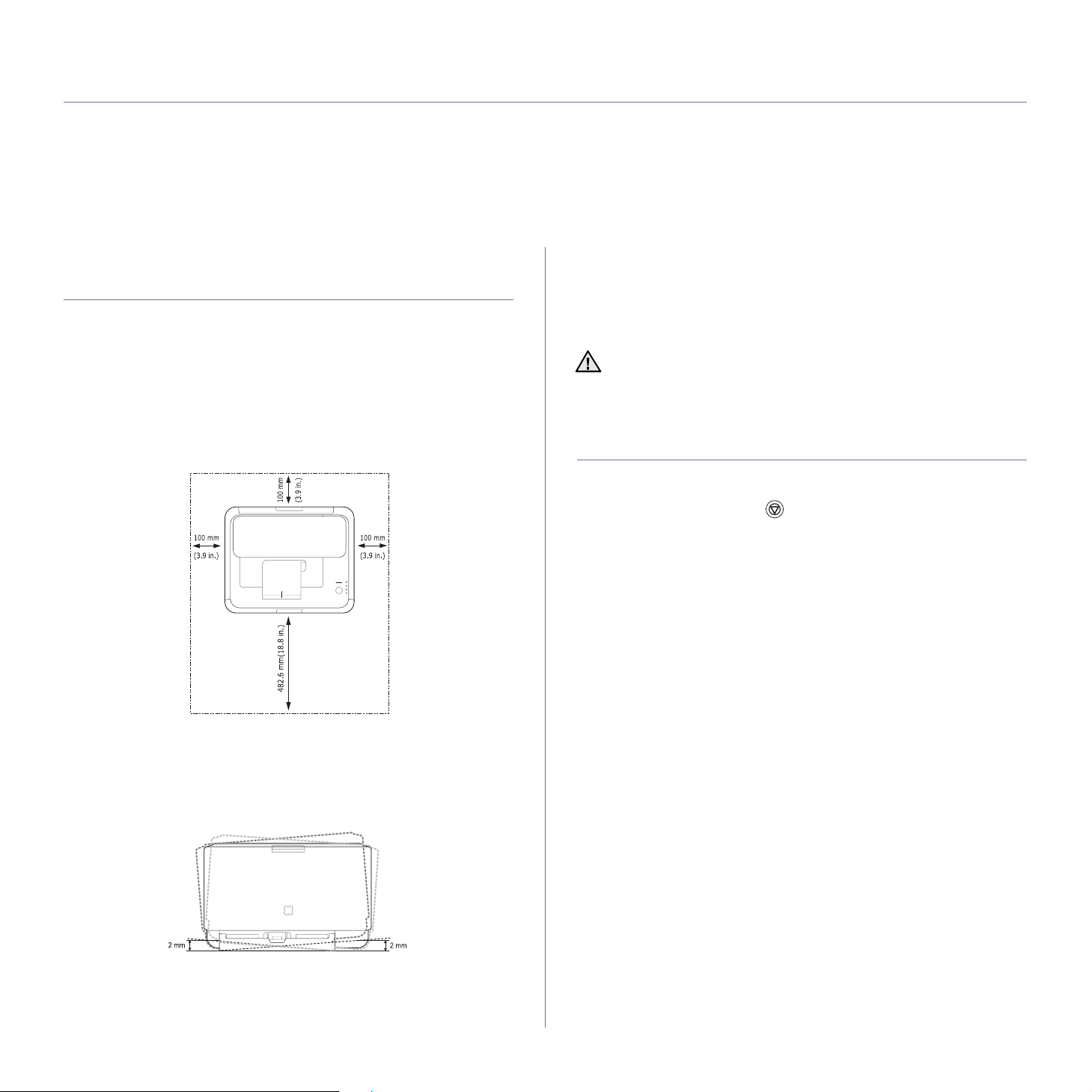
Aloittaminen
Tämä luku sisältää vaiheittaiset ohjeet laitteen saattamiseksi käyttökuntoon.
Tämä luku sisältää seuraavat:
• Laitteiston määrittäminen
• Esittelysivun tulostaminen
• Järjestelmävaatimukset
• Verkon määrittäminen
• Langallisen verkon käyttäminen
• Langattoman verkon käyttäminen (Windows/vain CLP-310W, CLP315W)
• Langattoman verkon käyttäminen (vain CLP-310W, CLP-315W)
• Laitteen perusasetukset
Laitteiston määrittäminen
Tässä osassa kerrotaan, miten laite otetaan käyttöön. Tämä kerrotaan
myös pika-asennusoppaassa. Lue siis myös pika-asennusopas ja tee
seuraavat toimenpiteet.
1. Valitse vakaa paikka.
Valitse tasainen ja vakaa paikka, jossa on tarpeeksi tilaa ilmanvaihtoa
varten. Jätä tilaa kansien ja paperikasettien avaamista varten.
Alueella on oltava hyvä ilmanvaihto, ja sen on oltava suojattu suoralta
auringonvalolta sekä lämmön, kylmyyden ja kosteuden lähteiltä. Älä
sijoita laitetta lähelle pöydän reunoja.
4. Lisää paperia. (Katso ”Paperikasetin paperin koon
muuttaminen” sivulla 32.)
5. Varmista, että kaikki kaapelit on liitetty laitteeseen.
6. Kytke virta laitteeseen.
Kun siirrät laitetta, älä kallista sitä äläkä käännä sitä ylösalaisin.
Muuten väriaine voi levitä laitteen sisälle ja vahingoittaa laitetta tai
aiheuttaa huonon tulostusjäljen.
Tätä laitetta ei voi käyttää sähkökatkoksen aikana.
Esittelysivun tulostaminen
Tulosta esittelysivu varmistaaksesi, että laite toimii oikein.
Voit tulostaa esittelysivun seuraavasti:
Paina Valmis-tilassa painiketta Pysäytä ja pidä sitä painettuna noin
kaksi sekuntia.
Tulostus onnistuu alle 1 000 metrin korkeudessa. Varmista paras
mahdollinen tulostuslaatu määrittämällä tarvittavat korkeusasetukset.
Katso lisätietoja kohdasta ”Korkeuden säätö” sivulla 28.
Sijoita laite tasaiselle ja vakaalle pinnalle niin, ettei laite kallistu
enempää kuin 2 mm. Jos laite kallistuu johonkin suuntaan yli kaksi
millimetriä, tulostuslaatu saattaa heikentyä.
2. Pura laite pakkauksesta ja tarkista, että kaikki osat ovat mukana.
3. Poista väriainekasetin suojateippi.
18_Aloittaminen
Page 19
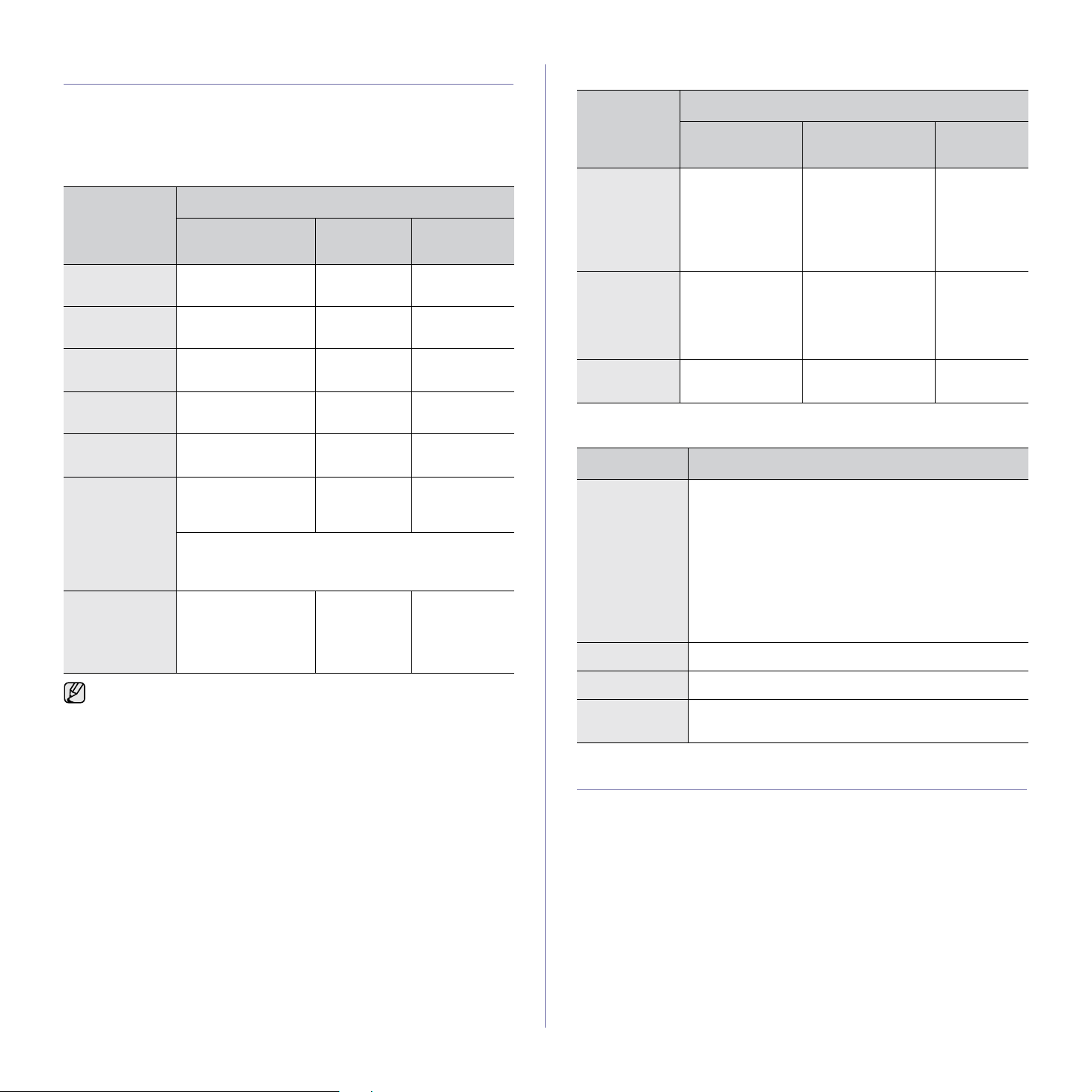
Järjestelmävaatimukset
Varmista ennen aloittamista, että järjestelmäsi täyttää seuraavat
vaatimukset:
Windows
Laitteesi tukee seuraavia Windows-käyttöjärjestelmiä.
KÄYT-
TÖJÄRJEST-
ELMÄ
Windows 2000
Windows XP Pentium III 933 MHz
Windows
Server 2003
Windows Vista Pentium IV 3 GHz 512 Mt
Windows
Server 2008
Pentium II 400 MHz
(Pentium III 933 MHz)
(Pentium IV 1 GHz)
Pentium III 933 MHz
(Pentium IV 1 GHz)
Pentium IV 1 GHz
(Pentium IV 2 GHz)
LAITEVAATIMUS (SUOSITUS)
SUORITIN
RAM-MUISTI
128 Mt
(256 Mt)
128 Mt
(256 Mt)
128 Mt
(512 Mt)
(1 024 Mt)
512 Mt
(2048 Mt)
VAPAA KIINTOLEVYTILA
600 Mt
1,5 Gt
1,25 - 2 Gt
15 Gt
10 Gt
Macintosh
KÄYT-
TÖJÄRJEST-
ELMÄ
Mac OS X
10.3 - 10.4
Mac OS X 10.5 • Intel-suoritin
Mac OS X 10.6 • Intel-suoritin
SUORITIN RAM-MUISTI
• Intel-suoritin
•Power PC
G4/G5
• Vähintään
867 MHz:n
Power PC
G4/G5
•
LAITEVAATIMUS (SUOSITUS)
• 128 Mt: PowerPC-pohjainen
Mac (512 Mt)
• 512 Mt: Intelpohjainen Mac
(1 Gt)
512 Mt (1 Gt) 1 Gt
1 Gt (2 Gt) 1 Gt
Linux
KOHDE VAATIMUKSET
VAPAA KIINTOLEVYTILA
1 Gt
Windows 7 Vähintään 1 GHz:n
Windows
Server 2008
R2
• Kaikki Windows-käyttöjärjestelmät vaativat Internet Explorer 6.0:n
tai sitä uudemman version.
• Ohjelmiston voivat asentaa käyttäjät, joilla on järjestelmänvalvojan
oikeudet.
• Windows Terminal Services on yhteensopiva tämän laitteen
kanssa.
32- tai 64-bittinen
Pentium IV -suoritin
• DirectX 9 -grafiikan tuki ja 128 megatavua muistia
(jotta Aero-teemaa voi käyttää).
• DVD-R/W-asema
Vähintään 1 GHz:n
(x86) tai 1,4 GHz:n
(x64) Pentium IV suorittimet
(vähintään 2 GHz)
1 Gt
(2 Gt)
512 Mt
(2048 Mt)
16 Gt
10 Gt
Käyttöjärjestelmä
Suoritin 2.4 GHz:n Pentium IV (IntelCore2)
RAM-muisti 512 Mt (1 024 Mt)
Vapaa
kiintolevytila
RedHat 8.0, 9.0 (32-bittinen)
RedHat Enterprise Linux WS 4, 5 (32-/64-bittinen)
Fedora Core 1 - 7 (32-/64-bittinen)
Mandrake 9.2 (32-bittinen), 10.0, 10.1 (32-/64-bittinen)
Mandriva 2005, 2006, 2007 (32-/64-bittinen)
SuSE Linux 8.2, 9.0, 9.1 (32-bittinen)
SuSE Linux 9.2, 9.3, 10.0, 10.1, 10.2 (32-/64-bittinen)
SuSE Linux Enterprise Desktop 9, 10 (32-/64-bittinen)
Ubuntu 6.06, 6.10, 7.04 (32-/64-bittinen)
Debian 3.1, 4.0 (32-/64-bittinen)
1 Gt (2 Gt)
VERKON MÄÄRITTÄMINEN
Laitteen verkkoprotokolla-asetukset täytyy määrittää, jotta laitetta (tulostin)
voidaan käyttää verkkoympäristössä. Jos käytät konettasi langallisen
verkkoyhteyden avulla, katso ohjeita kohdasta ”Langallisen verkkoyhteyden
käyttäminen”. Jos käytät verkkotulostinta langattomassa verkossa, katso ohjeita
kohdasta ”Langattoman verkon käyttäminen (vain CLP-310W, CLP315W)” sivulla 24.
Aloittaminen_19
Page 20
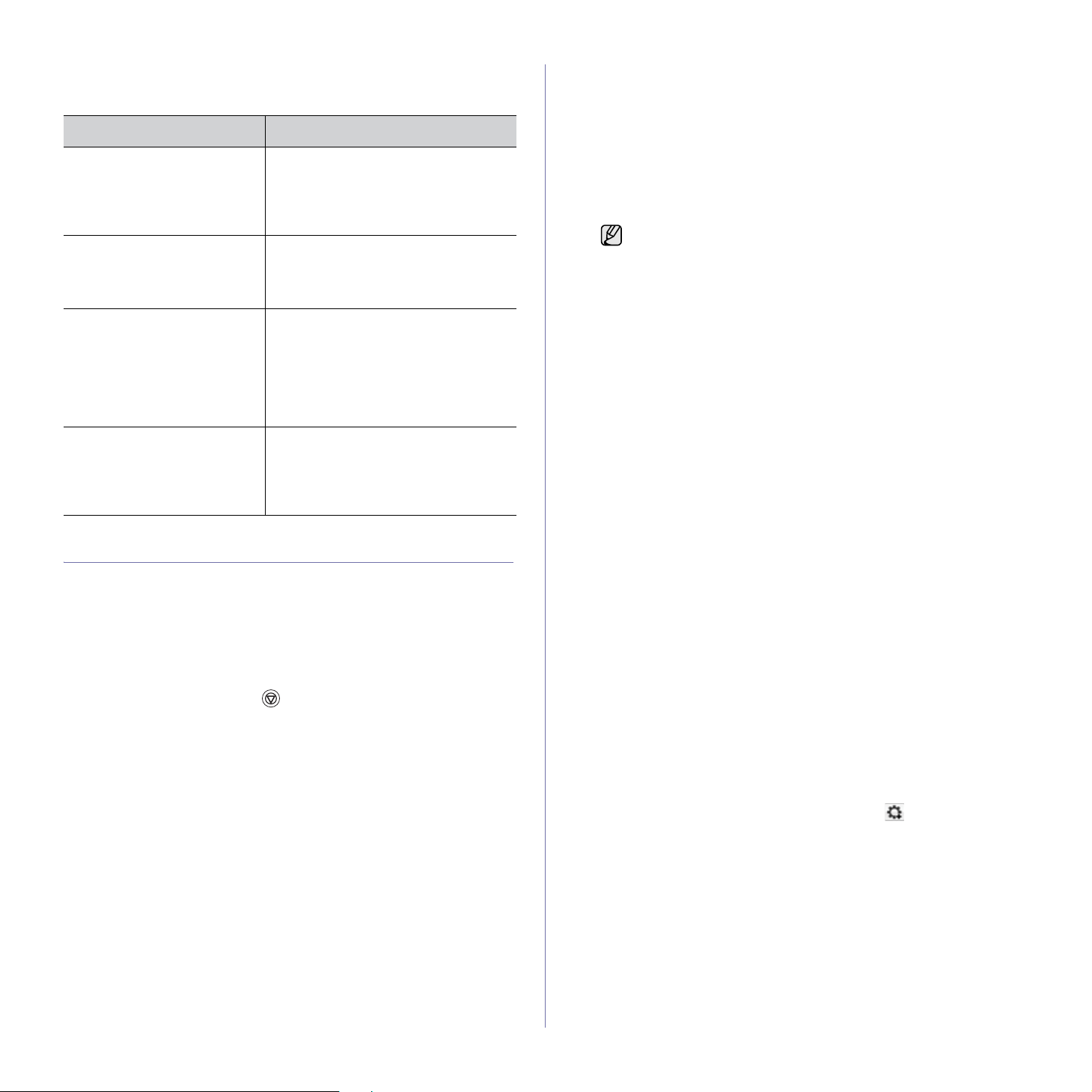
Tuetut käyttöympäristöt
Seuraavassa taulukossa kuvataan laitteen tukemat verkkoympäristöt:
KOHDE VAATIMUKSET
Verkkoliitäntä • Ethernet 10/100 Base-TX (vain
CLP-310N, CLP-310W, CLP-315N,
CLP-315W)
• IEEE 802.11 b/g, langaton lähiverkko
(vain CLP-310W, CLP-315W)
Verkkokäyttöjärjestelmä • Windows 2000/XP/2003/Vista/2008/
Verkkoprotokollat •TCP/IP
Langattoman yhteyden
suojaus
7/Server 2008 R2
• Eri Linux-käyttöjärjestelmät
• Mac OS 10.3 - 10.6
• Standard TCP/IP
•LPR
• IPP/HTTP
•Bonjour
• DHCP
• BOOTP
• Todennus : Open System, Shared
Key, WPA Personal, WPA2 Personal
(PSK)
• Salaus : WEP64, WEP128, TKIP,
AES
LANGALLISEN VERKON KÄYTTÄMINEN
Verkkoprotokollat on määritettävä tulostimessa, jotta sitä voidaan käyttää
verkkotulostimena. Tässä luvussa kerrotaan, kuinka teet sen helposti.
Kokoonpanoraportin tulostaminen
Laitteen ohjauspaneelilla voi tulostaa verkon kokoonpanoraportin, joka
näyttää koneen nykyiset verkkoasetukset. Sen avulla voit määrittää verkon
ja etsiä ratkaisuja ongelmiin.
Voit tulostaa raportin painamalla Pysäytä ja pitämällä sitä painettuna
noin viisi sekuntia.
Katso lisäohjeita tietokoneesi käyttöoppaasta. Käyttämällä verkon
kokoonpanoraporttia löydät koneesi MAC-osoitteen ja IP-osoitteen.
Esimerkiksi:
MAC-osoite: 00:15:99:41:A2:78
IP-osoite: 192.0.0.192
IP-osoitteen määrittäminen
Sinun täytyy määrittää IP-osoite verkkotulostusta ja hallintaa varten.
Useimmissa tapauksissa verkossa oleva DHCP-palvelin (Dynamic Host
Configuration Protocol Server) määrittää automaattisesti uuden IP-osoitteen.
Joissakin tilanteissa IP-osoite täytyy määrittää manuaalisesti. Tätä
kutsutaan staattiseksi IP-osoitteeksi ja yritysten intranetit vaativat sitä usein
turvallisuussyistä.
• DHCP IP -osoitteen määrittäminen: Kytke tietokoneesi verkkoon ja
odota muutama minuutti, kun DHCP-palvelin määrittää koneen IPosoitteen. Tulosta sitten verkon kokoonpanoraportti yllä kuvatulla
tavalla. Jos raportti osoittaa IP-osoitteen muuttuneen, määritys onnistui.
Näet raportissa uuden IP-osoitteen.
• Staattisen IP -osoitteen määrittäminen: Vaihda tietokoneesi IP-osoite
käyttämällä SetIP-ohjelmaa.
Suosittelemme, että toimistoympäristössä otat yhteyttä verkonvalvojaan ja
pyydät häntä määrittämään osoitteen.
IP-määritys SetIP-ohjelman avulla
Seuraavat ohjeet koskevat Windows XP-käyttöjärjestelmää.
Ohjelma on tarkoitettu IP-osoitteen manuaaliseen määrittämiseen
koneellesi MAC-osoitteen avulla. MAC-osoite on laitteiston
verkkoliitännän sarjanumero, joka näkyy verkon kokoonpanoraportissa.
• Sinun tarvitsee käyttää ohjelmaa vain, jos verkkosi vaatii
staattista IP-osoitetta. Muuten voit edetä tämän dokumentin
osaan Koneen langattoman verkon määrittäminen. Jos et
ole varma vaatimuksesta, kysy järjestelmänvalvojalta tai
henkilöltä, joka on määrittänyt paikallisverkkosi.
• Voit käyttää SetIP-ohjelmaa vain koneesi ollessa kytkettynä
verkkoon tai yhdistettynä toiseen tietokoneeseen
ristiinkytketyllä verkkokaapelilla. Useimmissa tapauksissa
kannattaa käyttää ristiinkytkettyä kaapelia. Sinua pyydetään
yhdistämään kaapeli hetken kuluttua.
Ohjelman asentaminen
1. Aseta laitteen mukana toimitettu tulostinohjelmiston CD-ROM-levy
asemaan. Kun ohjain-CD-levy suoritetaan automaattisesti, sulje
näyttöön tuleva ikkuna.
2. Käynnistä verkkoselain, esimerkiksi Internet Explorer, ja avaa
X-asema. (X on CD-ROM-asemasi.)
3. Kaksoisnapsauta Sovellus > SetIP.
4. Asenna tämä ohjelma kaksoisnapsauttamalla Setup.exe.
5. Osoita OK. Valitse tarvittaessa kieli pudotusvalikosta.
6. Viimeistele asennus noudattamalla ikkunassa olevia ohjeita.
Ohjelman käynnistäminen
1. Yhdistä koneesi ja tietokone ristiinkytketyn verkkokaapelin avulla.
2. Ota tietokoneen palomuuri väliaikaisesti pois käytöstä ennen kuin
jatkat seuraavasti:
Windows XP
•Avaa Ohjauspaneeli.
• Kaksoisnapsauta
Tietoturvakeskus.
• Napsauta Windowsin
palomuuri.
• Ota palomuuri pois
käytöstä.
3. Valitse Windowsin Käynnistä-valikosta Kaikki ohjelmat >
Samsung Network Printer Utilities > SetIP > SetIP.
4. Avaa TCI/IP-määritysikkuna napsauttamalla -kuvaketta (kolmas
vasemmalta) SetIP-ikkunassa.
Macintosh OS
•Avaa System
Preferences.
•Valitse Sharing.
•Osoita Firewall-valikkoa.
• Poista palomuuri
käytöstä.
20_Aloittaminen
Page 21
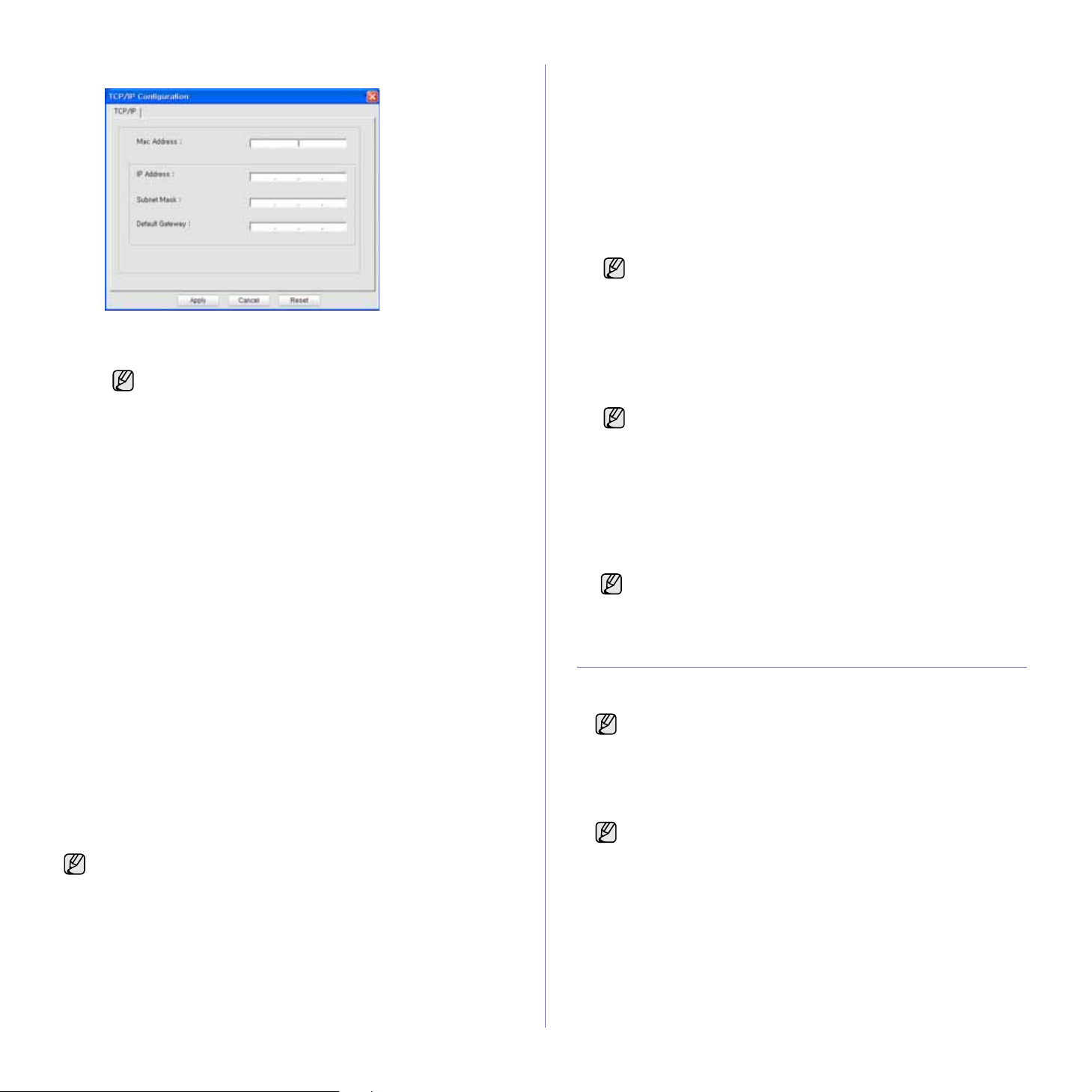
5. Anna koneen uudet tiedot määritysikkunaan seuraavasti:
• MAC Address: Etsi koneen MAC-osoite verkon kokoonpanoraportista
ja kirjoita se ilman kaksoispisteitä.
Esimerkiksi 00:15:99:29:51:A8 kirjoitetaan muodossa 0015992951A8.
MAC-osoite on laitteiston verkkoliitännän sarjanumero, joka
näkyy verkon kokoonpanoraportissa.
• IP Address: Anna tulostimelle uusi IP-osoite, joka on sama kuin
tietokoneen IP-osoite viimeistä numeroa lukuun ottamatta.
Jos tietokoneen IP-osoite on 192.168.1.150, kirjoita 192.168.1.X. (X
on numero 1 ja 254 välillä, eri numero kuin tietokoneen osoitteessa.)
• Subnet Mask: Kirjoita tietokoneen aliverkon peitettä vastaava osoite.
• Default Gateway: Kirjoita tietokoneen oletusyhdyskäytävää
vastaava osoite.
6. Osoita Apply ja osoita sitten OK. Kone tulostaa kokoonpanoraportin
automaattisesti. Varmista, että kaikki asetukset ovat oikein.
7. Sulje SetIP-ohjelma valitsemalla Exit.
8. Käynnistä tietokoneen palomuuri tarvittaessa.
Verkkoparametrien asetus
Voit määrittää verkkoasetukset myös verkonhallintaohjelmien avulla.
• SyncThru™ Web Admin Service: Web-pohjainen tulostimen
hallintaratkaisu verkonvalvojille. SyncThru™ Web Admin Service
sisältää ominaisuuksia, jotka mahdollistavat verkkolaitteiden tehokkaan
hallinnan sekä verkkolaitteiden etävalvonnan ja -vianmäärityksen mistä
tahansa sijainnista yrityksen Internet-yhteyden kautta. Voit ladata tämän
ohjelman osoitteesta http://solution.samsungprinter.com.
• SyncThru™ Web Service: Verkkotulostinpalvelimeen upotettu Webpalvelin, jonka avulla voit: (A) Määrittää tarvittavat verkkoparametrit,
jotta laite voi muodostaa yhteyden erilaisiin verkkoympäristöihin. (B)
Mukauttaa laiteasetukset.
Ohjainohjelmiston asennus
Sinun täytyy asentaa tulostimen ohjainohjelmisto tulostusta varten. Ohjelmistoon
kuuluvat ohjaimet, sovellukset ja muut käyttöä helpottavat ohjelmat.
Seuraavat ohjeet koskevat Windows XP-käyttöjärjestelmää. Menettely
ja ponnahdusikkuna, joka tulee näkyviin asennuksen aikana, voivat
vaihdella käyttöjärjestelmän, koneen ominaisuuden tai käyttöliittymän
mukaan.
Varmista, että laitteen verkkoasetukset on määritetty. (Katso ”Verkon
määrittäminen” sivulla 19.) Sulje kaikki tietokoneen sovellukset ennen
asennuksen aloittamista.
Jos määrität IP-osoitteen DHCP:n avulla ja IP-osoite voi muuttua aina koneen
käynnistyksen yhteydessä, suosittelemme, että käytät Bonjour-ohjelmaa. Mene
osoitteeseen http://developer.apple.com/networking/bonjour/download/, valitse
Bonjour-ohjelma Windowsille tietokoneesi käyttöjärjestelmän mukaan ja asenna
ohjelma. Jos käytät Mac OS X:ää, ohjelma on jo asennettu koneellesi. Tämän
ohjelman avulla voit säätää verkkoparametrin kohdalleen automaattisesti. Tämä
Bonjour-ohjelma ei tue Linux-järjestelmää.
Jos IP-määritystapasi on staattinen, toimi alla olevien ohjeiden mukaisesti.
1. Aseta Tulostinohjelmisto-CD-levy tietokoneen CD-asemaan. CD-levyn
pitäisi käynnistyä automaattisesti, ja asennusikkuna tulee näyttöön.
2. Osoita Seuraava.
• Jos asennusikkuna ei tule näkyviin, valitse Käynnistä > Suorita.
Kirjoita X:\Setup.exe, (korvaa ”X” asemasi kirjaimella) ja valitse OK.
• Jos käytät Windows Vistaa, Windows 7 ja Windows Server 2008 R2,
valitse Käynnistä > Kaikki ohjelmat > Apuohjelmat > Suorita, ja
kirjoita X:\Setup.exe.
• Asennusikkuna saattaa näyttää hieman erilaiselta, jos asennat
ohjainta uudelleen.
• Näytä käyttöopas: Tuo käyttöoppaan näyttöön. Jos
tietokoneessasi ei ole Adobe Acrobat -ohjelmaa, valitse tämä
vaihtoehto, jolloin Adobe Acrobat Reader asennetaan
tietokoneeseen automaattisesti.
3. Valitse Verkkotulostimen normaali asennus ja valitse sitten Seuraava.
4. Luettelo verkossa käytettävissä olevista laitteista tulee näyttöön. Valitse
asennettava tulostin luettelosta ja valitse sitten Seuraava.
• Jos laitetta ei näy luettelossa, päivitä luettelo valitsemalla
Päivitä tai valitse Lisää TCP/IP-portti., jos haluat lisätä
laitteen verkkoon. Lisää laite verkkoon kirjoittamalla laitteen
portin nimi ja IP-osoite.
• Voit tarkistaa laitteen IP- tai MAC-osoitteen tulostamalla verkon
kokoonpanoraporttisivun.
5. Kun asennus on valmis, näyttöön tulee ikkuna, jossa kehotetaan
tulostamaan testisivu ja rekisteröitymään Samsung-laitteiden käyttäjäksi,
jotta saat tiedotteita Samsungilta. Jos haluat tehdä niin, valitse haluamasi
valintaruudut ja valitse Valmis.
Jos laite ei toimi asennuksen jälkeen oikein, tarkista
verkkoasetuksesi ja yritä asentaa tulostinohjain uudelleen.
Langattoman verkon käyttäminen (Windows/ vain CLP-310W, CLP-315W)
Verkkoprotokollat on määritettävä laitteessasi, jotta sitä voidaan käyttää
verkkotulostimena. Tässä luvussa on ohjeita protokollien määrittämiseen.
Tämä osa koskee vain Windows-käyttöjärjestelmää.
Ennen kuin aloitat, ota esiin laitteen mukana toimitettu USB-kaapeli ja
tulostinohjelmiston CD-levy.
Sinun täytyy ehkä kysyä langatonta verkkoa koskevia tietoja
verkonvalvojalta tai langattoman verkon asentajalta.
• Sinun on syytä ymmärtää langaton verkkoympäristö ja tietää sen
asetukset, ennen kuin jatkat tulostimen asennusta ja asetusten
määrittämistä.
• Jos olet määrittänyt verkkoasetukset aiemmin, palauta laitteeseen
tehtaan oletusasetukset.
Verkkoympäristöjen tarkistaminen
IP-osoite
Jokainen verkon laite tunnistetaan yksilöllisellä numeromuotoisella
osoitteella, jota kutsutaan IP-osoitteeksi. Koneesi oletus-IP-osoite on
192.0.0.192, ja voit tarkistaa sen tulostamalla verkon määritysraportin.
Useimmiten verkossa oleva DHCP-palvelin (Dynamic Host Configuration
Protocol Server) määrittää automaattisesti uuden IP-osoitteen. Joissakin
Aloittaminen_21
Page 22
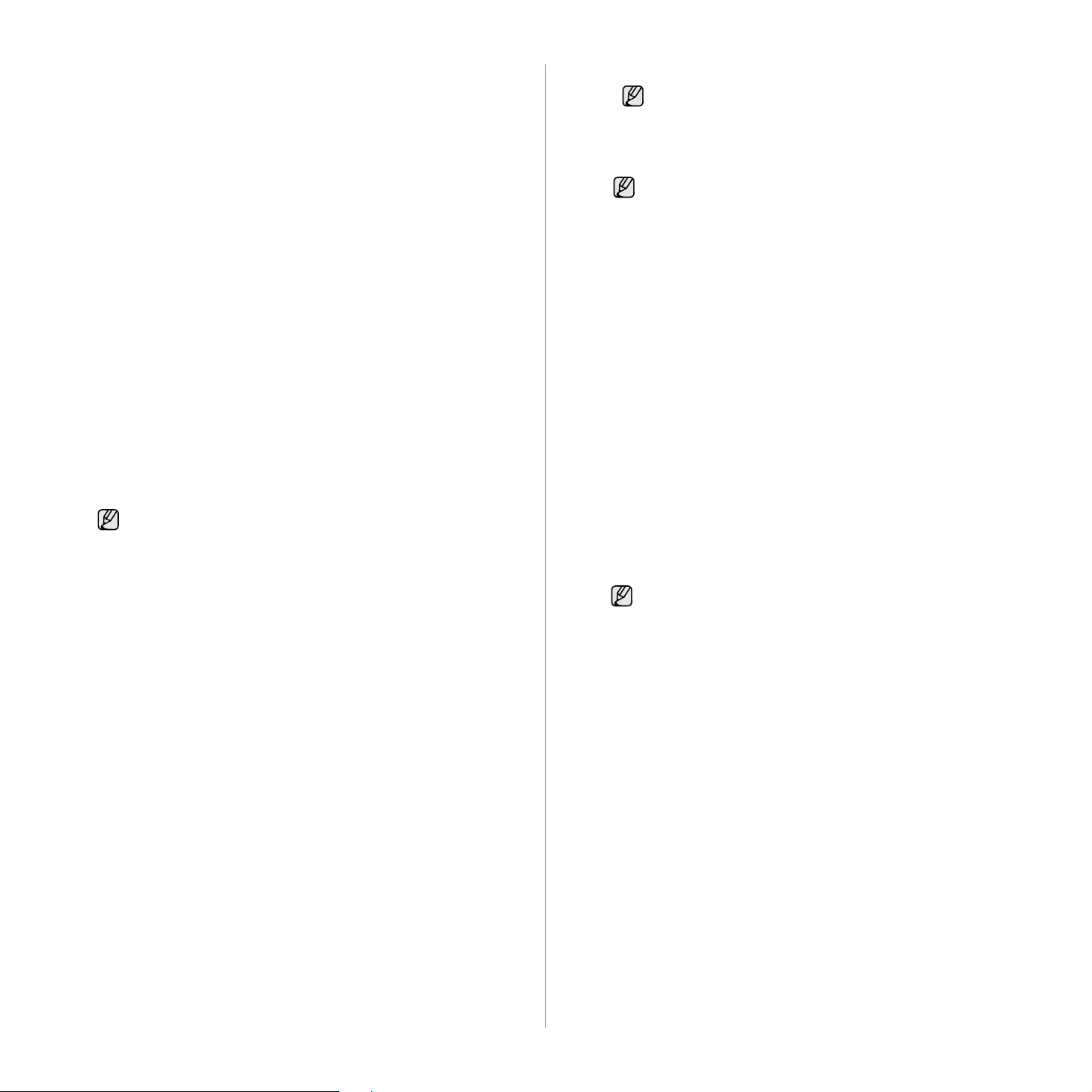
tilanteissa IP-osoite on määritettävä manuaalisesti. Tätä kutsutaan
staattiseksi IP-osoitteeksi, ja yritysten intranet-verkot vaativat sitä usein
turvallisuussyistä. Voit vaihtaa osoitteen tulostinohjelmiston CD-levyllä
olevan helppokäyttöisen SetIP-apuohjelman avulla. Jos laitteessa on
ohjauspaneeli, voit vaihtaa IP-osoitteen myös ohjauspaneelista.
Toimistoympäristössä on suositeltavaa ottaa yhteys verkonvalvojaan, joka
voi määrittää IP-osoitteen puolestasi.
Langattomat verkot
• Infrastruktuuriverkko
Infrastruktuuriverkko on tavallisin langattoman verkon kokoonpano
koti- tai toimistoympäristössä. Se käsittää langattoman reitittimen tai
tukiaseman, joka yhdistää kaikki tietokoneet ja muut verkkolaitteet
yhteiseen lähiverkkoon (LAN).
Tukiasema mahdollistaa erittäin nopean yhteyden kaapeli- tai DSLmodeemiin tai muuhun laajaverkkolaitteeseen (WAN), joka yhdistää
lähiverkon Internetiin tai yrityksen intranet-verkkoon. Useimmissa
infrastruktuuriverkoissa DHCP-palvelin määrittää IP-osoitteet ja
muut verkkoparametrit automaattisesti.
Jos tiedät, että luot yhteyden infrastruktuuriverkkoon tukiaseman
kautta, voit siirtyä kohtaan Langattoman infrastruktuuriverkon
määrittäminen.
• Ad-hoc-verkot
Ad-hoc-verkossa käytetään vertaisympäristöä. Ad-hoc-verkoissa
langattoman verkon laitteet ja tietokoneet ovat suoraan yhteydessä
toisiinsa ilman tukiasemaa. Ne voivat jakaa tiedostoja ja koneita,
mutta eivät ehkä pääse Internetiin. Laite vastaanottaa tulostustöitä
suoraan langattoman verkon tietokoneista.
Jos tiedät, että luot yhteyden ad-hoc-verkkoon ilman tukiasemaa,
voit siirtyä kohtaan Langattoman ad-hoc-verkon määrittäminen.
Jos olet jo käyttänyt tulostinta, valitse Käynnistä > Kaikki
ohjelmat > tulostimesi nimi > Smart Panel. Valitse Smart Panel
-ikkunassa Tulostimen asetus. ValitseTulostimen asetukset apuohjelma -ikkunassa Verkko ja valitse Langattoman verkon
asetus.
Tulostimen asentaminen langattomaan ad-hocverkkoon
Jos tukiasemaa ei käytetä, voit silti luoda tulostimen ja tietokoneen välille
langattoman yhteyden määrittämällä langattoman ad-hoc-verkon
seuraavien ohjeiden mukaan. Ota esiin tulostimen mukana toimitettu
tulostinohjelmiston CD-levy.
Tarvikkeiden valmisteleminen
Varmista, että sinulla on valmiina
• langattomassa verkossa toimiva tietokone
• laitteen mukana toimitettu tulostinohjelmiston CD-levy
• langattomassa verkossa toimiva tulostin
• USB-kaapeli
Ad-hoc-verkon luominen Windowsissa
Kun kaikki tarvittava on valmiina, toimi seuraavasti:
1. Liitä laitteen mukana toimitettu USB-kaapeli.
2. Kytke virta tietokoneeseen ja tulostimeen.
3. Aseta laitteen mukana toimitettu tulostinohjelmiston CD-levy
tietokoneen CD-asemaan.
CD-levy käynnistyy automaattisesti, ja ikkunaan tulee tervetuloailmoitus.
4. Valitse tarvittaessa kieli avattavasta luettelosta ja valitse Seuraava.
5. Valitse Langaton asennus -vaihtoehto ja valitse Seuraava.
6. Ohjelmisto etsii langattoman verkon laitteet.
Jos etsintä epäonnistuu, varmista, että tietokone ja tulostin on
liitetty oikein toisiinsa USB-kaapelilla ja toimi sitten ikkunassa
näkyvän ohjeen mukaan.
7. Kun etsintä on valmis, langattoman verkon laitteet näkyvät ikkunassa.
Valitse langattoman verkon tietokoneen nimi (SSID) ja valitse Seuraava.
Jos haluat määrittää langattoman verkon asetukset
manuaalisesti, valitse Lisäasetus.
• Verkkonimi: Kirjoita langattoman verkon tietokoneen
SSID-nimi. SSID-nimessä isot ja pienet kirjaimet tulkitaan
eri merkeiksi.
• Toimintatila: Valitse Ad-hoc.
• Kanava: Valitse kanava (Aut. asetus tai 2 412 MHz –
2 467 MHz).
• Todennus: Valitse todennustyyppi.
Avoin järj.: Todennusta ei käytetä. Salausta ei
tietoturvatarpeiden mukaan välttämättä käytetä.
Jaettu av.: Todennusta käytetään. Laite, jolla on kelvollinen
WEP-avain, voi käyttää verkkoa.
• Salaus: Valitse salaus (Ei ole, WEP64, WEP128).
• Verkkoavain: Anna salauksen verkkoavaimen arvo.
• Vahvista verkkoavain: Vahvista salauksen verkkoavaimen
arvo.
• WEP-avainindeksi: Käytössä, kun Salaus-asetuksena on
WEP ja Avoin järj. tai Jaettu av. on valittu. Anna WEP-avain.
Kun olet määrittänyt Lisäasetus -asetukset, siirry vaiheeseen 9.
8. Langattoman verkon suojaus -ikkuna tulee näyttöön. Valitse
todennustavaksi Avoin järj. tai Jaettu av. ja valitse Seuraava.
• WEP (Wired Equivalent Privacy) on turvallisuusprotokolla, joka estää
luvattoman pääsyn langattomaan verkkoosi. WEP salaa kunkin
langattomassa verkossa siirtyvän paketin tieto-osan käyttämällä 64bittistä tai 128-bittistä WEP-salausavainta.
Langattoman verkon suojaus -ikkuna ei tule näyttöön, jos adhoc-verkolle ei ole määritetty suojausasetuksia.
9. Varmista ikkunassa näkyvien langattoman verkon asetusten
oikeellisuus. Valitse Seuraava.
• DHCP-määritystapa
Jos IP-osoitteen määritystapa on DHCP, tarkista, näkyykö ikkunassa
DHPC. Jos ikkunassa näkyy Staattinen, valitse Muuta TCP/IP:tä ja
valitse määritystavaksi DHCP.
• Staattinen-määritystapa
Jos IP-osoitteen määritystapa on Staattinen, tarkista, näkyykö
ikkunassa Staattinen. Jos ikkunassa näkyy DHCP, valitse Muuta
TCP/IP:tä ja anna tulostimen IP-osoite ja muut verkkoasetukset.
Ennen tulostimen IP-osoitteen antamista sinun on tiedettävä
tietokoneen verkkoasetukset. Jos langattoman verkon tietokoneen
asetuksena on DHCP, pyydä staattinen IP-osoite verkonvalvojalta.
Esimerkki
Jos tietokoneen verkkoasetukset ovat nämä:
IP-osoite: 169.254.133.42
Aliverkon peite: 255.255.0.0
Tulostimen verkkoasetuksiksi pitää määrittää nämä:
IP-osoite: 169.254.133. 43 (käytä tietokoneen IP-osoitetta ja muuta
kolme viimeistä numeroa).
Aliverkon peite: 255.255.0.0 (käytä tietokoneen aliverkon peitettä).
Yhdyskäytävä: 169.254.133.1 (vaihda tulostimen IP-osoitteen kolme
viimeistä numeroa numeroksi 1).
10.Langaton verkkoyhteys luodaan verkkoasetusten mukaisesti.
22_Aloittaminen
Page 23
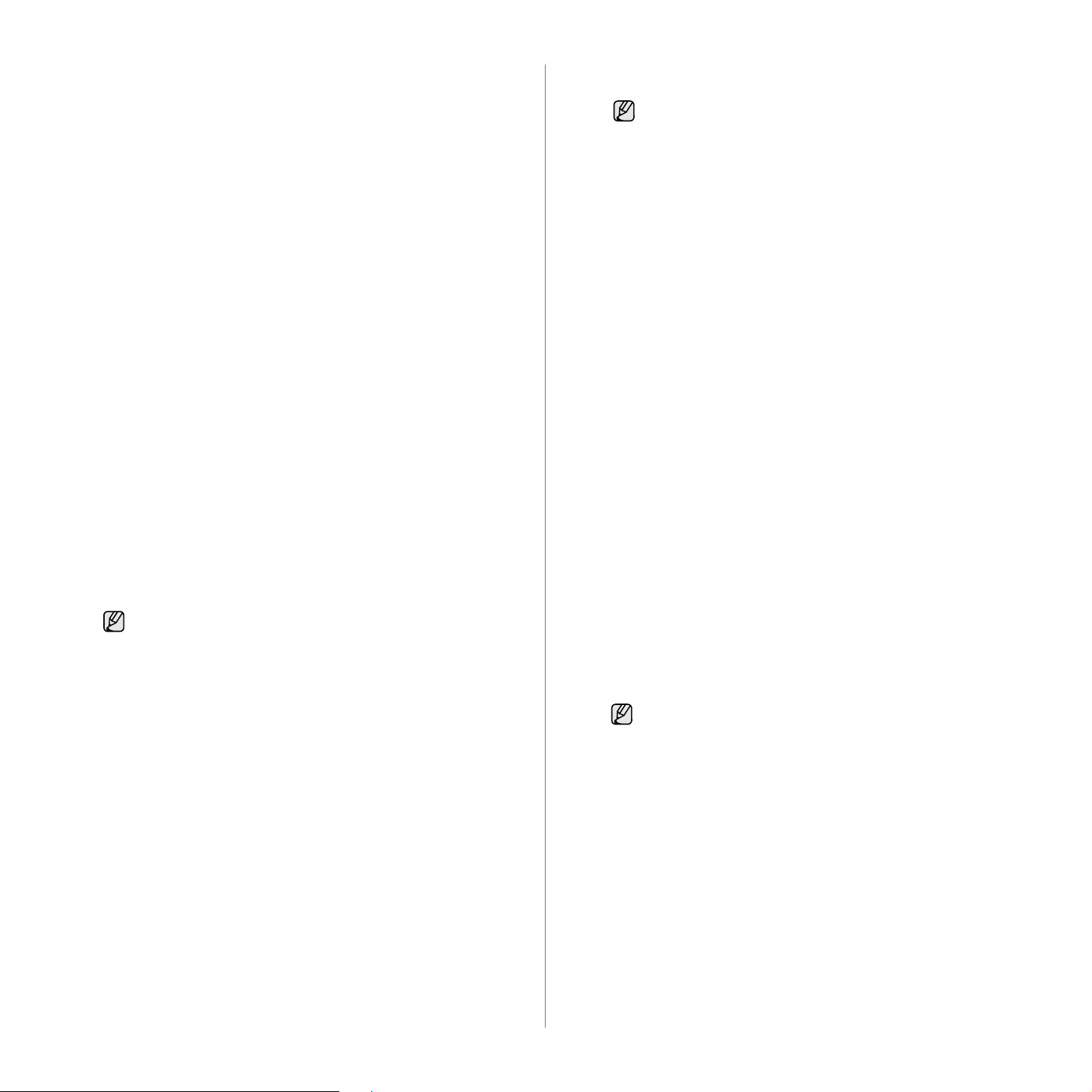
11.Kun langattoman verkon asetukset on määritetty, irrota USB-kaapeli
tietokoneesta ja tulostimesta.
12.Valitse asennettavat komponentit.
Kun olet valinnut komponentit, voit myös muuttaa tulostimen nimeä,
määrittää tulostimen jaettavaksi verkossa, määrittää tulostimen
oletustulostimeksi ja muuttaa kunkin tulostimen portin nimeä. Valitse
Seuraava.
13.Kun asennus on suoritettu, näkyviin tulee ikkuna, jossa sinua
kehotetaan tulostamaan testisivu ja rekisteröitymään Samsungtulostimien käyttäjäksi saadaksesi tiedotteita Samsungilta. Valitse
halutessasi asianmukaiset valintaruudut ja valitse sitten Valmis.
Tulostimen asentaminen tukiasemaa käyttävään langattomaan verkkoon
Tarvikkeiden valmisteleminen
Varmista, että sinulla on valmiina
•tukiasema
• verkossa toimiva tietokone
• laitteen mukana toimitettu tulostinohjelmiston CD-levy
• langattomassa verkossa toimiva tulostin
• USB-kaapeli
Infrastruktuuriverkon luominen Windowsissa
Kun kaikki tarvittava on valmiina, toimi seuraavasti:
1. Liitä laitteen mukana toimitettu USB-kaapeli.
2. Kytke virta tietokoneeseen, tukiasemaan ja tulostimeen.
3. Aseta laitteen mukana toimitettu tulostinohjelmiston CD-levy
tietokoneen CD-asemaan.
4. CD-levy käynnistyy automaattisesti, ja ikkunaan tulee tervetuloa-
ilmoitus. Valitse tarvittaessa kieli avattavasta luettelosta ja valitse
Seuraava.
5. Valitse Langaton asennus ja valitse Seuraava.
6. Ohjelmisto etsii langattoman verkon laitteet.
Jos etsintä epäonnistuu, varmista, että tietokone ja tulostin on
liitetty oikein toisiinsa USB-kaapelilla ja toimi sitten ikkunassa
näkyvän ohjeen mukaan.
7. Kun etsintä on valmis, langattoman verkon laitteet näkyvät ikkunassa.
Valitse käyttämäsi tukiaseman nimi (SSID) ja valitse Seuraava.
Jos haluat määrittää langattoman verkon asetukset
manuaalisesti, valitse Lisäasetus.
• Verkkonimi: Kirjoita langattoman verkon tietokoneen
SSID-nimi. SSID-nimessä isot ja pienet kirjaimet tulkitaan
eri merkeiksi.
• Toimintatila: Valitse Infrastrukt.
• Todennus: Valitse todennustyyppi.
Avoin järj.: Todennusta ei käytetä. Salausta ei
tietoturvatarpeiden mukaan välttämättä käytetä.
Jaettu av.: Todennusta käytetään. Laite, jolla on kelvollinen
WEP-avain, voi käyttää verkkoa.
WPA Personal tai WPA2 Personal: Kun tämä asetus on
valittuna, tulostin todennetaan esijaetun WPA-avaimen
(WPA Pre-Shared Key) avulla. Tässä käytetään jaettua
salaista avainta (Pre Shared Key -salasana), joka määritetään
tukiasemassa ja kaikissa sen asiakkaissa manuaalisesti.
• Salaus: Valitse salaus (Ei ole, WEP64, WEP128, TKIP,
AES, TKIP AES).
• Verkkoavain: Anna salauksen verkkoavaimen arvo.
• Vahvista verkkoavain: Vahvista salauksen verkkoavaimen
arvo.
• WEP-avainindeksi: Käytössä, kun Salaus-asetuksena on
WEP ja Avoin järj. tai Jaettu av. on valittu. Anna WEP-avain.
Kun olet määrittänyt Lisäasetus -asetukset, siirry vaiheeseen 9.
8. Langattoman verkon suojaus -ikkuna tulee näyttöön. Ikkunan
ulkoasu saattaa vaihdella suojaustavan (WEP tai WPA) mukaan.
• WEP-suojaus
Valitse todennustavaksi Avoin järj. tai Jaettu av. ja anna WEPsuojausavain. Valitse Seuraava.
WEP (Wired Equivalent Privacy) on turvallisuusprotokolla, joka estää
luvattoman pääsyn langattomaan verkkoosi. WEP salaa kunkin
langattomassa verkossa siirtyvän paketin tieto-osan käyttämällä 64bittistä tai 128-bittistä WEP-salausavainta.
• WPA-suojaus
Anna jaettu WPA-avain ja valitse Seuraava.
WPA valtuuttaa ja tunnistaa käyttäjät salaisella avaimella, joka
vaihtuu automaattisesti tietyin väliajoin. WPA käyttää myös TKIP
(Temporal Key Integrity Protocol)- ja AES (Advanced Encryption
Standard) -menetelmiä tiedon salaukseen.
Langattoman verkon suojaus -ikkuna ei tule näyttöön, jos
tukiasemalle ei ole määritetty suojausasetuksia.
9. Varmista ikkunassa näkyvien langattoman verkon asetusten
oikeellisuus. Valitse Seuraava.
• DHCP-määritystapa
Jos IP-osoitteen määritystapa on DHCP, tarkista, näkyykö ikkunassa
DHPC. Jos ikkunassa näkyy Staattinen, valitse Muuta TCP/IP:tä ja
valitse määritystavaksi DHCP.
• Staattinen-määritystapa
Jos IP-osoitteen määritystapa on Staattinen, tarkista, näkyykö
ikkunassa Staattinen. Jos ikkunassa näkyy DHCP, valitse Muuta
TCP/IP:tä ja anna tulostimen IP-osoite ja muut verkkoasetukset.
Ennen tulostimen IP-osoitteen antamista sinun on tiedettävä
tietokoneen verkkoasetukset. Jos tietokoneen asetuksena on DHCP,
pyydä staattinen IP-osoite verkonvalvojalta.
Esimerkki
Jos tietokoneen verkkoasetukset ovat nämä:
IP-osoite: 169.254.133.42
Aliverkon peite: 255.255.0.0
Aloittaminen_23
Page 24

Tulostimen verkkoasetuksiksi pitää määrittää nämä:
IP-osoite: 169.254.133. 43 (käytä tietokoneen IP-osoitetta ja muuta
kolme viimeistä numeroa).
Aliverkon peite: 255.255.0.0 (käytä tietokoneen aliverkon peitettä).
Yhdyskäytävä: 169.254.133.1 (vaihda tulostimen IP-osoitteen kolme
viimeistä numeroa numeroksi 1).
10.Langaton verkkoyhteys luodaan verkkoasetusten mukaisesti.
11.Kun langattoman verkon asetukset on määritetty, irrota USB-kaapeli
tietokoneesta ja tulostimesta.
12.Valitse asennettavat komponentit. Kun olet valinnut komponentit,
voit myös muuttaa tulostimen nimeä, määrittää tulostimen
jaettavaksi verkossa, määrittää tulostimen oletustulostimeksi ja
muuttaa kunkin tulostimen portin nimeä. Valitse Seuraava.
13.Kun asennus on suoritettu, näkyviin tulee ikkuna, jossa sinua
kehotetaan tulostamaan testisivu ja rekisteröitymään Samsungtulostimien käyttäjäksi saadaksesi tiedotteita Samsungilta. Valitse
halutessasi asianmukaiset valintaruudut ja valitse sitten Valmis.
Vianmääritys
Asennettaessa tulostinta tulostinohjelmiston CD-levyn avulla ja
määritettäessä langatonta verkkoa näyttöön voi tulla
virheilmoitusikkuna. Toimi seuraavien ohjeiden mukaan.
Tulostimia ei löytynyt
• Tietokoneeseen tai tulostimeen ei ehkä ole kytketty virtaa. Kytke
virta tietokoneeseen tai tulostimeen.
• Tietokonetta ja tulostinta ei ole liitetty USB-kaapelilla. Liitä tulostin
tietokoneeseen USB-kaapelilla.
• Tulostin ei tue langatonta verkkoa. Tarkista asia tulostimen
käyttöoppaasta ja valmistele langattomassa verkossa käytettävä
tulostin.
Yhdistämisvirhe - SSID: tä ei löytynyt
• Tulostin ei voi etsiä valittua tai annettua verkkonimeä (SSID-nimeä).
Tarkista verkkonimi (SSID) tukiasemassa ja yritä luoda yhteys
uudelleen.
• Tukiasemaan ei ole kytketty virtaa. Kytke virta tukiasemaan.
Yhdistämisvirhe - Tietosuoja ei riitä
Suojausasetukset on määritetty väärin. Tarkista tukiaseman ja
tulostimen suojausasetukset.
Yhdistämisvirhe - Yleinen yhteysvirhe
Tietokone ei saa signaalia tulostimesta. Tarkista, että USB-kaapeli on
kytketty oikein ja että tulostimeen on kytketty virta.
Yhdistämisvirhe - Yhdistetty kiinteä verkko
Tulostin on kytketty langallisen verkon kaapelilla. Irrota langallisen
verkon kaapeli tulostimesta.
Tietokoneen yhteysvirhe
Määritetyn verkko-osoitteen avulla ei voi luoda yhteyttä tietokoneen ja
tulostimen väliin.
• DHCP-verkkoympäristö
Tulostin saa IP-osoitteen automaattisesti (DHCP), kun tietokoneen
asetuksena on DHCP.
• Staattinen verkkoympäristö
Tulostin käyttää staattista osoitetta, kun tietokoneeseen on asetettu
staattinen osoite.
Jos tietokoneeseen on määritetty IP-osoite 192.168.1.100, aliverkon
peitteen osoite 255.255.255.0 ja yhdyskäytävän osoite 192.168.1.1,
anna tulostimen IP-osoitteeksi 192.168.1.101, aliverkon peitteen
osoitteeksi 255.255.255.0 ja yhdyskäytävän osoitteeksi 192.168.1.1.
Langattoman verkon käyttäminen (vain CLP310W, CLP-315W)
Tämä langattoman verkon asetustoimi on tarkoitettu pääasiassa
Macintoshin käyttäjille. Windowsin käyttäjät voivat toimia samalla
tavalla, mutta helpomman toimintatavan käyttäminen on
suositeltavaa. (Katso ”Langattoman verkon käyttäminen (Windows/
vain CLP-310W, CLP-315W)” sivulla 21.)
Verkkoprotokollat on määritettävä koneessasi, jotta sitä voidaan käyttää
verkkotulostimena. Tässä luvussa kerrotaan, kuinka teet sen helposti.
Ennen kuin aloitat, ota esiin laitteen mukana toimitettu verkkokaapeli
(ristiinkytketty) ja tulostinohjelman CD-ROM-asennuslevy (tulostin). Sinun
täytyy ehkä kysyä langatonta verkkoa koskevia tietoja verkonvalvojalta tai
langattoman verkon asentajalta.
Jos tiedät jo koneesi IP-osoitteen kokoonpanon ja IP-osoite on saatavilla,
voit siirtyä suoraan Koneen langattoman verkon määrittäminen -osaan.
Muuten seuraa Verkkoympäristöjen tarkistus -osan ohjeita.
Verkkoympäristöjen tarkistus
IP-osoite
Laite tunnistetaan verkossa yksilöllisellä osoitteella, jota kutsutaan IPosoitteeksi. Koneesi oletus-IP-osoite on 192.0.0.192, ja voit tarkistaa
sen tulostamalla verkon kokoonpanoraportin. Useimmissa tapauksissa
verkossa oleva DHCP-palvelin (Dynamic Host Configuration Protocol
Server) määrittää automaattisesti uuden IP-osoitteen.
Joissakin tilanteissa IP-osoite täytyy määrittää manuaalisesti. Tätä
kutsutaan staattiseksi IP-osoitteeksi ja yritysten intranetit vaativat sitä
usein turvallisuussyistä. Voit vaihtaa osoitteen SetIP:n, helppokäyttöisen
tulostinohjelmiston CD-ROMin avulla.
Suosittelemme, että toimistoympäristössä otat yhteyttä verkonvalvojaan
ja pyydät häntä määrittämään osoitteen.
Langattomat verkot
• Infrastructure-tila: Infrastructure-tila on yleisin langattoman verkon
kokoonpano kotona tai toimistossa. Se koostuu langattomasta
reitittimestä tai tukiasemasta, joka yhdistää kaikki tietokoneet ja
muut verkkolaitteet lähiverkoksi (LAN).
Tukiasema mahdollistaa erittäin nopean yhteyden kaapeli- tai DSLmodeemiin tai muuhun laajaverkkolaitteeseen (WAN), joka yhdistää
lähiverkon Internetiin tai yrityksen intranetiin. Useimmat
infrastruktuuri-verkot käyttävät DHCP-palvelinta, joka määrittää IPosoitteen ja muut verkkoparametrit automaattisesti.
Jos tiedät, että olet yhteydessä infrastruktuuritilan verkkoon
tukiaseman kautta ja että DHCP-palvelin määrittää IP-osoitteen, voit
siirtyä Koneen langattoman verkon määrittäminen -osaan
katsottuasi seuraavat osat verkon kokoonpanoraportin
tulostamisesta.
Jos tiedät, että olet yhteydessä infrastruktuuritilan verkkoon
tukiaseman kautta, mutta et määritä IP-osoitetta DHCP-palvelimen
kautta tai määrität staattisen IP-osoitteen, siirry IP-osoitteen
määrittäminen -osaan ennen siirtymistä Koneen langattoman
verkon määrittäminen -osaan katsottuasi seuraavat osat verkon
24_Aloittaminen
Page 25

kokoonpanoraportin tulostamisesta.
• Ad-hoc-tila: Ad-hoc-tilan verkko tarjoaa vertaisympäristön. Ad-hoctilan verkossa langattomat laitteet ja tietokoneet viestivät suoraan
toistensa kanssa ilman tukiasemaa. Ne voivat jakaa tiedostoja ja
koneita, mutta eivät ehkä pääse Internetiin. Kone saa tulostustyöt
suoraan langattomilta tietokoneilta.
Jos tiedät, että käytät ad-hoc-verkkoa ilman tukiasemaa, siirry IP-osoitteen
määrittäminen -osaan ennen siirtymistäsi Koneen langattoman verkon
määrittäminen -osaan katsottuasi seuraavat osat verkon
kokoonpanoraportin tulostamisesta.
Kokoonpanoraportin tulostaminen
Koneen ohjauspaneelista voit tulostaa verkon koko onpanoraportin, joka
näyttää koneen nykyiset verkkoasetukset. Sen avulla voit määrittää verkon
ja etsiä ratkaisuja ongelmiin.
Voit tulostaa raportin painamalla Pysäytä ja pitämällä sitä painettuna
noin viisi sekuntia.
Katso lisäohjeita tietokoneesi käyttöoppaasta. Käyttämällä verkon
kokoonpanoraporttia löydät koneesi MAC-osoitteen ja IP-osoitteen.
Esimerkiksi:
MAC-osoite: 00:15:99:41:A2:78
IP-osoite: 192.0.0.192
IP-osoitteen määrittäminen
Sinun täytyy määrittää IP-osoite verkkotulostusta ja hallintaa varten.
Useimmissa tapauksissa verkossa oleva DHCP-palvelin (Dynamic Host
Configuration Protocol Server) määrittää automaattisesti uuden IPosoitteen.
Joissakin tilanteissa IP-osoite täytyy määrittää manuaalisesti. Tätä
kutsutaan staattiseksi IP-osoitteeksi ja yritysten intranetit vaativat sitä usein
turvallisuussyistä.
• DHCP IP -osoitteen määrittäminen: Kytke tietokoneesi verkkoon ja
odota muutama minuutti, kun DHCP-palvelin määrittää koneen IPosoitteen. (Jos tukiasemassa on käytettävissä oleva lAN-portti, voit
kytkeä koneesi suoraan tukiasemaan.) Tulosta sitten verkon
kokoonpanoraportti yllä kuvatulla tavalla. Jos raportti osoittaa IPosoitteen muuttuneen, määritys onnistui. Näet raportissa uuden IPosoitteen. Jätä kone verkkoon.
• Staattisen IP -osoitteen määrittäminen: Vaihda tietokoneesi IP-osoite
käyttämällä SetIP -ohjelmaa. Jos koneessasi on ohjauspaneeli, voit
vaihtaa IP-osoitteen myös ohjauspaneelista.
Suosittelemme, että toimistoympäristössä otat yhteyttä verkonvalvojaan ja
pyydät häntä määrittämään osoitteen.
Ohjelma on tarkoitettu IP-osoitteen manuaaliseen määrittämiseen
koneellesi MAC-osoitteen avulla. MAC-osoite on laitteiston
verkkoliitännän sarjanumero, joka näkyy verkon kokoonpanoraportissa.
• Sinun tarvitsee käyttää ohjelmaa vain, jos verkkosi vaatii
staattista IP-osoitetta. Muuten voit edetä tämän dokumentin
osaan Koneen langattoman verkon määrittäminen. Jos et
ole varma vaatimuksesta, kysy järjestelmänvalvojalta tai
henkilöltä, joka on määrittänyt paikallisverkkosi.
• Voit käyttää SetIP-ohjelmaa vain koneesi ollessa kytkettynä
verkkoon tai yhdistettynä toiseen tietokoneeseen
ristiinkytketyllä verkkokaapelilla. Useimmissa tapauksissa
kannattaa käyttää ristiinkytkettyä kaapelia. Sinua pyydetään
yhdistämään kaapeli hetken kuluttua.
Ohjelman asentaminen
1. Aseta laitteen mukana toimitettu tulostinohjelmiston CD-ROM-levy
asemaan. Kun ohjain-CD-levy suoritetaan automaattisesti, sulje
näyttöön tuleva ikkuna.
2. Käynnistä verkkoselain, esimerkiksi Internet Explorer, ja avaa X-
asema. (X on CD-ROM-asemasi.)
3. Kaksoisnapsauta Sovellus > SetIP.
4. Asenna tämä ohjelma kaksoisnapsauttamalla Setup.exe.
5. Osoita OK. Valitse tarvittaessa kieli pudotusvalikosta.
6. Viimeistele asennus noudattamalla ikkunassa olevia ohjeita.
Ohjelman käynnistäminen
1. Yhdistä koneesi ja tietokone ristiinkytketyn verkkokaapelin avulla.
2. Ota tietokoneen palomuuri väliaikaisesti pois käytöstä ennen kuin
jatkat seuraavasti:
Windows XP
•Avaa Ohjauspaneeli.
• Kaksoisnapsauta
Tietoturvakeskus.
• Napsauta Windows-
palomuuri.
• Ota palomuuri pois
käytöstä.
3. Valitse Windowsin Käynnistä-valikosta Kaikki ohjelmat >
Samsung Network Printer Utilities > SetIP > SetIP.
4. Avaa TCI/IP-määritysikkuna napsauttamalla -kuvaketta (kolmas
vasemmalta) SetIP-ikkunassa.
5. Anna koneen uudet tiedot määritysikkunaan seuraavasti:
Macintosh OS
•Avaa System
Preferences.
•Valitse Sharing.
•Osoita Firewall-valikkoa.
• Poista palomuuri
käytöstä.
IPmääritys SetIP-ohjelman avulla
Seuraavat ohjeet koskevat Windows XP-käyttöjärjestelmää.
• MAC Address: Etsi koneen MAC-osoite verkon
kokoonpanoraportista ja kirjoita se ilman kaksoispisteitä.
Aloittaminen_25
Page 26
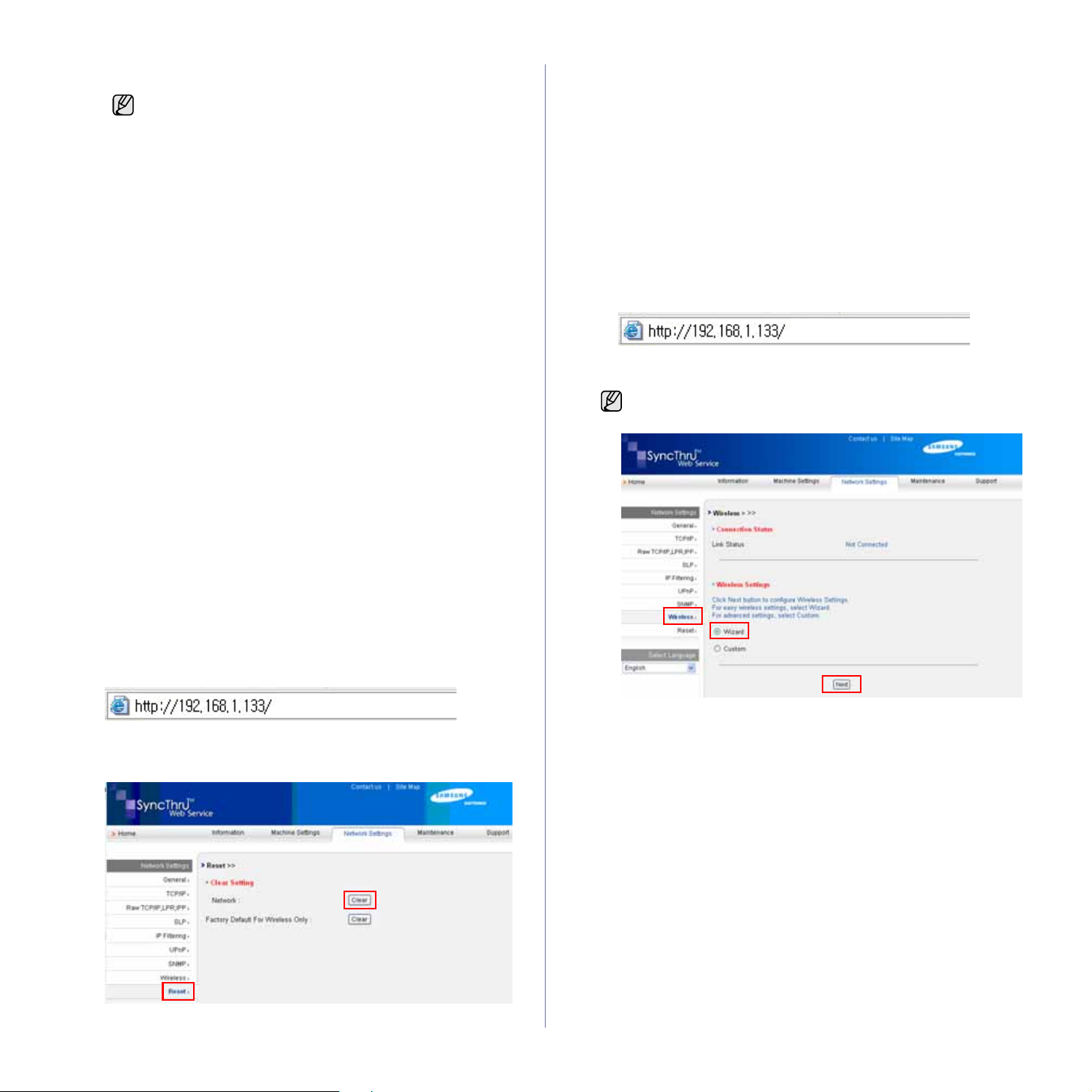
Esimerkiksi 00:15:99:29:51:A8 kirjoitetaan muodossa
0015992951A8.
MAC-osoite on laitteiston verkkoliitännän sarjanumero, joka
näkyy verkon kokoonpanoraportissa.
• IP Address: Anna tulostimelle uusi IP-osoite, joka on sama kuin
tietokoneen IP-osoite viimeistä numeroa lukuun ottamatta.
Jos tietokoneen IP-osoite on 192.168.1.150, kirjoita 192.168.1.X. (X
on numero 1 ja 254 välillä, eri numero kuin tietokoneen osoitteessa.)
• Subnet Mask: Kirjoita tietokoneen aliverkon peitettä vastaava osoite.
• Default Gateway: Kirjoita tietokoneen oletusyhdyskäytävää
vastaava osoite.
6. Osoita Apply ja osoita sitten OK. Kone tulostaa kokoonpanoraportin
automaattisesti. Varmista, että kaikki asetukset ovat oikein.
7. Sulje SetIP-ohjelma valitsemalla Exit.
8. Käynnistä tietokoneen palomuuri tarvittaessa.
Verkkoparametrien asetus
Voit määrittää verkkoasetukset myös verkonhallintaohjelmien avulla.
• SyncThru™ Web Admin Service: Web-pohjainen tulostimen
hallintaratkaisu verkonvalvojille. SyncThru™ Web Admin Service
sisältää ominaisuuksia, jotka mahdollistavat verkkolaitteiden tehokkaan
hallinnan sekä verkkolaitteiden etävalvonnan ja -vianmäärityksen mistä
tahansa sijainnista yrityksen Internet-yhteyden kautta. Voit ladata tämän
ohjelman osoitteesta http://solution.samsungprinter.com.
• SyncThru™ Web Service: Verkkotulostinpalvelimeen upotettu Webpalvelin, jonka avulla voit: (A) Määrittää tarvittavat verkkoparametrit,
jotta laite voi muodostaa yhteyden erilaisiin verkkoympäristöihin.
(B) Mukauttaa laiteasetukset.
4. Sammuta ja käynnistä kone uudelleen asetusten ottamiseksi käyttöön.
Koneen langattoman verkon määrittäminen
Ennen kuin aloitat, sinun täytyy tietää langattoman verkkosi SSID ja
verkkoavain, jos verkko on salattu. Tiedot lähetettiin, kun tukiasema
asennettiin. Jos et tiedä langattoman ympäristösi tietoja, kysy niitä
henkilöltä, joka on määrittänyt verkon.
SyncThru™ Web Service -palvelun käyttäminen
Ennen kuin aloitat langattomien parametrien määrityksen, varmista
kaapeliyhteyden tila.
Tulostimen langattoman verkon määrittäminen
1. Käynnistä verkkoselain, kuten Internet Explorer, Safari tai Firefox, ja
kirjoita koneesi uusi IP-osoite selainikkunaan.
Esimerkiksi
2. Kun SyncThru Web Service -ikkuna avautuu, valitse
3. Osoita
Wireless
Wizard
määrittää langattoman verkon suoraan, valitse
ja valitse
auttaa sinua määrittämään langattoman verkon. Jos haluat
Wizard
. Napsauta sitten
Network Settings
Next
.
Custom
.
.
Tehdasasetusten palauttaminen
Voit palauttaa tehtaan oletusasetukset koneeseesi käyttämällä SyncThru™
Web Service -palvelua. Sinun täytyy ehkä palauttaa koneen tehdasasetukset,
kun käyttämäsi kone yhdistetään uuteen verkkoympäristöön.
Tehdasasetusten palauttaminen SyncThru™ Web
Service -palvelun avulla
1. Käynnistä verkkoselain, kuten Internet Explorer, Safari tai Firefox, ja
kirjoita koneesi uusi IP-osoite selainikkunaan.
Esimerkiksi
2. Kun SyncThru™ Web Service -ikkuna avautuu, valitse Network
Settings.
3. Osoita Reset. Osoita sitten Clear verkkoa varten.
26_Aloittaminen
Page 27
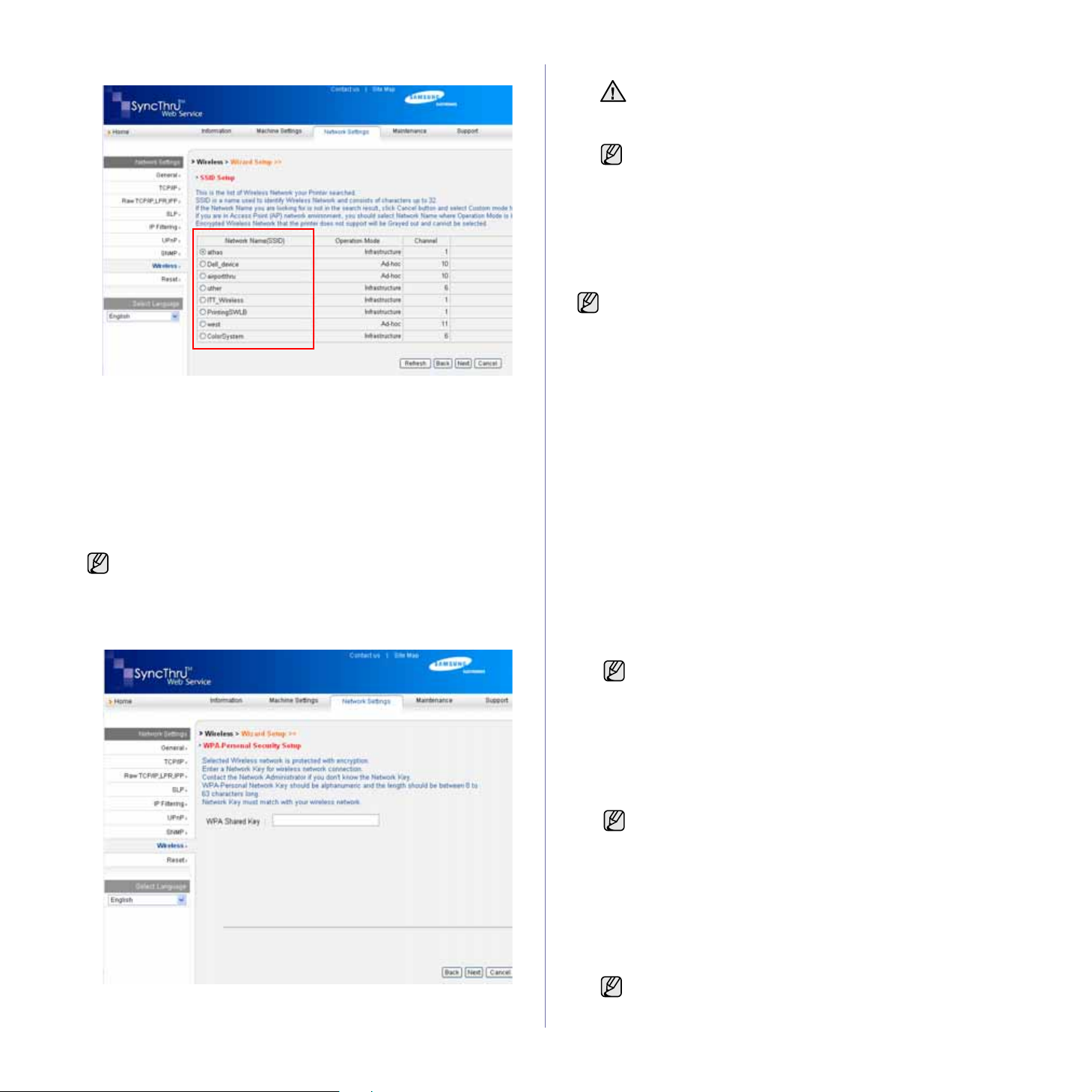
4. Valitse yksi
SSID
•
langattoman verkon. Tiettyyn langattomaan verkkoon yhteyden
muodostamista yrittävien tukiasemien ja langattomien laitteiden on
käytettävä samaa SSID-tunnusta. SSID-nimessä isot ja pienet
kirjaimet tulkitaan eri merkeiksi.
•
Operation Mode: Operation Mode
tyyppiin.
-
Ad-hoc
toistensa kanssa vertaistenvälisessä ympäristössä.
-
Infrastructure
keskenään tukiaseman kautta.
Jos verkkosi toimintatila on
tukiasemalle. Jos toimintatila on
Huomaa, että ”airportthru” on oletus
5. Osoita
Jos näyttöön tulee langattoman ympäristön suojausasetuksen
valintaikkuna, anna rekisteröity salasana ja valitse
Wizard Setup Confirmation
6.
langattoman verkon asetukset. Jos asetukset ovat oikein, valitse
Network Name (SSID)
: SSID (Service Set Identifier) on nimi, joka tunnistaa
: Antaa langattomien laitteiden vaihtaa tietoja suoraan
: Antaa langattomien laitteiden vaihtaa tietoja
Next
.
listalta
.
viittaa langattomien yhteyksien
Infrastructure
Ad-hoc
-valintaikkuna tulee näyttöön. Tarkista
, valitse
, valitse koneen
SSID
koneellasi.
SSID
Next
.
SSID
.
Apply
7. Osoita OK.
Irrota verkkokaapeli (standardi tai ristiinkytketty). Koneesi tulisi
aloittaa langaton kommunikaatio verkossa. Jos kyseessä on
-tila, voit käyttää langatonta ja langallista lähiverkkoa
hoc
samanaikaisesti.
Jos
Operation Mode
verkkokaapeli, jotta voit aktivoida langattoman verkon
verkkoasetusten määrittämisen jälkeen.
Siirry nyt kohtaan Ohjainohjelmiston asennus.
on
Infrastructure
, sinun on irrotettava
Ad-
Ohjainohjelmiston asennus
Sinun täytyy asentaa tulostimen ohjainohjelmisto tulostusta varten.
Ohjelmistoon kuuluvat ohjaimet, sovellukset ja muut käyttöä helpottavat
ohjelmat.
• Seuraavat ohjeet koskevat Windows XP-käyttöjärjestelmää.
Menettely ja ponnahdusikkuna, joka tulee näkyviin asennuksen
aikana, voivat vaihdella käyttöjärjestelmän, koneen ominaisuuden
tai käyttöliittymän mukaan.
• Varmista, että laitteen verkkoasetukset on määritetty. (Katso
”Verkon määrittäminen” sivulla 19.) Sulje kaikki tietokoneen
sovellukset ennen asennuksen aloittamista.
Jos määrität IP-osoitteen DHCP:n avulla ja IP-osoite voi muuttua aina koneen
käynnistyksen yhteydessä, suosittelemme, että käytät Bonjour-ohjelmaa. Mene
osoitteeseen http://developer.apple.com/networking/bonjour/download/, valitse
Bonjour-ohjelma Windowsille tietokoneesi käyttöjärjestelmän mukaan ja asenna
ohjelma. Jos käytät Mac OS X:ää, ohjelma on jo asennettu koneellesi. Tämän
ohjelman avulla voit säätää verkkoparametrin kohdalleen automaattisesti. Tämä
Bonjour-ohjelma ei tue Linux-järjestelmää.
Jos IP-määritystapasi on staattinen, toimi alla olevien ohjeiden mukaisesti.
1. Aseta Tulostinohjelmisto-CD-levy tietokoneen CD-asemaan. CD-levyn
pitäisi käynnistyä automaattisesti, ja asennusikkuna tulee näyttöön.
2. Osoita Seuraava.
• Jos asennusikkuna ei tule näkyviin, valitse Käynnistä > Suorita.
Kirjoita X:\Setup.exe, (korvaa ”X” asemasi kirjaimella) ja valitse OK.
• Jos käytät Windows Vista, Windows 7 ja Windows Server 2008 R2,
valitse Käynnistä > Kaikki ohjelmat > Apuohjelmat > Suorita, ja
kirjoita X:\Setup.exe.
• Asennusikkuna saattaa näyttää hieman erilaiselta, jos asennat
ohjainta uudelleen.
• Näytä käyttöopas: Tuo käyttöoppaan näyttöön. Jos
tietokoneessasi ei ole Adobe Acrobat -ohjelmaa, valitse tämä
vaihtoehto, jolloin Adobe Acrobat Reader asennetaan
tietokoneeseen automaattisesti.
3. Valitse Verkkotulostimen normaali asennus ja valitse sitten Seuraava.
4. Luettelo verkossa käytettävissä olevista laitteista tulee näyttöön. Valitse
asennettava tulostin luettelosta ja valitse sitten Seuraava.
• Jos laitetta ei näy luettelossa, päivitä luettelo valitsemalla
Päivitä tai valitse Lisää TCP/IP-portti., jos haluat lisätä
laitteen verkkoon. Lisää laite verkkoon kirjoittamalla laitteen
portin nimi ja IP-osoite.
• Voit tarkistaa laitteen IP- tai MAC-osoitteen tulostamalla verkon
kokoonpanoraporttisivun.
5. Kun asennus on valmis, näyttöön tulee ikkuna, jossa kehotetaan
tulostamaan testisivu ja rekisteröitymään Samsung-laitteiden
käyttäjäksi, jotta saat tiedotteita Samsungilta. Jos haluat tehdä niin,
valitse haluamasi valintaruudut ja valitse Valmis.
Jos laite ei toimi asennuksen jälkeen oikein, tarkista
verkkoasetuksesi ja yritä asentaa tulostinohjain uudelleen.
.
Aloittaminen_27
Page 28
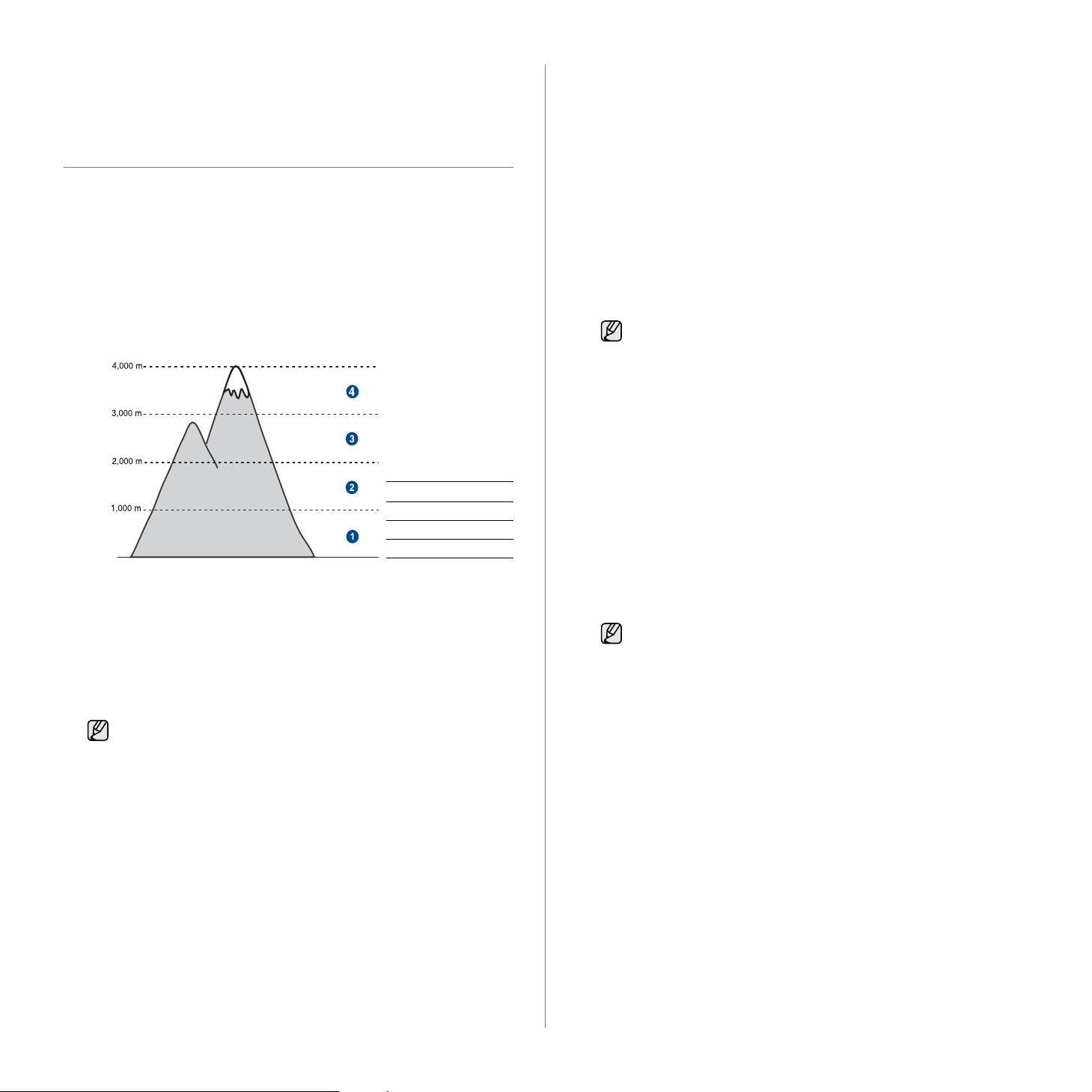
Onnittelut, olet asentanut Samsungin langattoman verkkotulostimen.
Tulosta toinen kopio kokoonpanoraportista ja pidä se tallessa tulevaisuutta
varten. Nyt voit alkaa käyttää uutta Samsungin langatonta tulostinta
verkossa.
Laitteen perusasetukset
Kun asennus on valmis, voit halutessasi muuttaa laitteen oletusasetuksia.
Lue seuraava osa, jos haluat määrittää tai muuttaa arvoja.
Korkeuden säätö
Ilmanpaine vaikuttaa tulostuslaatuun. Ilmanpaine vaihtelee sen mukaan,
kuinka korkealla merenpinnan yläpuolella laite on. Seuraavien tietojen
avulla voit määrittää laitteesi niin, että saat parhaan mahdollisen
tulostuslaadun.
Ennen kuin määrität korkeusasetuksen, ota selvää, miten korkealla
merenpinnasta laitetta käytetään.
1 Normal
2 High 1
3 High 2
4 High 3
1. Varmista, että olet asentanut tulostinohjaimen mukana toimitetulta
Tulostinohjelmisto-CD-levyltä.
2. Kaksoisnapsauta Smart Panel -kuvaketta Windowsin tehtäväpalkissa
(tai Linuxin ilmoitusalueella).
Voit myös osoittaa Smart Panel -kohdetta tilarivillä
Mac OS X -järjestelmässä.
3. Valitse Tulostinasetukset.
4. Valitse Asetus > Korkeuden säätö. Valitse sopiva arvo valikosta ja
valitse sitten Käytä.
Jos laitteesi on yhteydessä verkkoon, SyncThru Web Service
-näyttö tulee näkyviin automaattisesti. Valitse Machine Settings >
Setup (tai Machine Setup) > Altitude. Valitse oikea
korkeusasetus ja valitse sitten Apply.
Säästötilojen käyttäminen
Virransäästötila
Virransäästötilaa käyttämällä voit pienentää laitteesi virrankulutusta, kun
laite ei ole käytössä. Voit ottaa tämän tilan käyttöön valitsemalla
ajanjakson, jonka laite odottaa tulostustyön jälkeen, ennen kuin se
siirtyy virransäästötilaan.
1. Varmista, että olet asentanut tulostinohjaimen mukana toimitetulta
Tulostinohjelmisto-CD-levyltä.
2. Kaksoisnapsauta Smart Panel -kuvaketta Windowsin
tehtäväpalkissa (tai Linuxin ilmoitusalueella).
Voit myös osoittaa Smart Panel -kohdetta tilarivillä Mac OS X
-järjestelmässä.
3. Valitse Tulostinasetukset.
4. Valitse Asetus > Virransäästö. Valitse sopiva arvo valikosta ja
valitse sitten Käytä.
Jos laitteesi on yhteydessä verkkoon, SyncThru Web Service
-näyttö tulee näkyviin automaattisesti. Valitse Machine Settings >
Setup (tai Machine Setup) > Power Save. Valitse oikea
korkeusasetus ja valitse sitten Apply.
Automaattinen jatkaminen
Tällä asetuksella voit määrittää laitteen jatkamaan tulostusta tai
lopettamaan sen, jos määrittämäsi paperikoko ja kasetissa olevan paperin
koko eivät ole samat.
1. Varmista, että olet asentanut tulostinohjaimen mukana toimitetulta
Tulostinohjelmisto-CD-levyltä.
2. Kaksoisnapsauta Smart Panel -kuvaketta Windowsin tehtäväpalkissa
(tai Linuxin ilmoitusalueella).
Voit myös osoittaa Smart Panel -kohdetta tilarivillä Mac OS X
-järjestelmässä.
3. Valitse Tulostinasetukset.
4. Valitse Asetus > Automaattinen jatkaminen. Valitse sopiva arvo
valikosta ja valitse sitten Käytä.
Jos laitteesi on yhteydessä verkkoon, SyncThru Web Service
-näyttö tulee näkyviin automaattisesti. Valitse Machine Settings >
Setup (tai Machine Setup) > Auto Continue. Valitse oikea
korkeusasetus ja valitse sitten Apply.
28_Aloittaminen
Page 29

Tulostusmateriaalin valinta ja lisääminen
Tässä luvussa kerrotaan, kuinka asiakirjoja ja tulostusmateriaalia lisätään laitteeseen.
Tämä luku sisältää seuraavat:
• Tulostusmateriaalin valitseminen
• Paperikasetin paperin koon muuttaminen
• Tulostaminen erikoismateriaaleille
Tulostusmateriaalin valitseminen
Voit tulostaa useille tulostusmateriaaleille, kuten tavalliselle paperille,
kirjekuorille, tarroille ja kalvoille. Käytä aina tulostusmateriaalia, joka on
laitteen vaatimusten mukaista. Tulostusmateriaali, joka ei täytä tämän
käyttöoppaan vaatimuksia, saattaa aiheuttaa seuraavia ongelmia:
• Tulostuslaatu on huono.
• Paperitukoksia esiintyy runsaasti.
• Laite kuluu ennenaikaisesti.
Tulostusmateriaalin paino, rakenne, rakeisuus ja kosteus vaikuttavat
merkittävästi laitteen toimintaan ja tulostuslaatuun. Kun valitset
tulostusmateriaaleja, ota seuraavat asiat huomioon:
• Laitteessasi käytettävän tulostusmateriaalin tyypin, koon ja painon tiedot
ovat jäljempänä tässä osassa.
• Haluttu tulos: Valitsemasi tulostusmateriaalin pitää soveltua
tulostusprojektiin.
• Kirkkaus: Jotkin tulostusmateriaalit ovat muita valkoisempia, ja niille voi
tulostaa teräviä sekä tarkkoja kuvia.
• Pinnan tasaisuus: Tulostusmateriaalin tasaisuus vaikuttaa siihen, miten
selkeältä tuloste näyttää.
• Jotkin tulostusmateriaalit saattavat täyttää kaikki tässä osassa
mainitut vaatimukset, mutta tulostuslaadussa voi silti ilmetä
ongelmia. Tämä voi johtua väärästä käsittelystä, väärästä
lämpötilasta tai vääristä kosteustasoista tai muista tekijöistä, joihin
Samsung ei voi vaikuttaa.
• Ennen kuin ostat suuria määriä tulostusmateriaalia, varmista, että
se täyttää tässä käyttöoppaassa kuvatut vaatimukset.
• Tulostetuen säätäminen
• Paperikoon ja -lajin määrittäminen
Jos laitteessa käytetään tulostusmateriaalia, joka ei täytä näitä
vaatimuksia, tuloksena voi olla ongelmia, jotka edellyttävät laitteen
korjaamista. Samsung in takuu- tai huoltosopimukset eivät kata näitä
korjauksia.
Älä käytä mustesuihkuvalokuvapaperia tämän laitteen kanssa. Sen
käyttäminen saattaa vioittaa laitetta.
Tulostusmateriaalin valinta ja lisääminen_29
Page 30
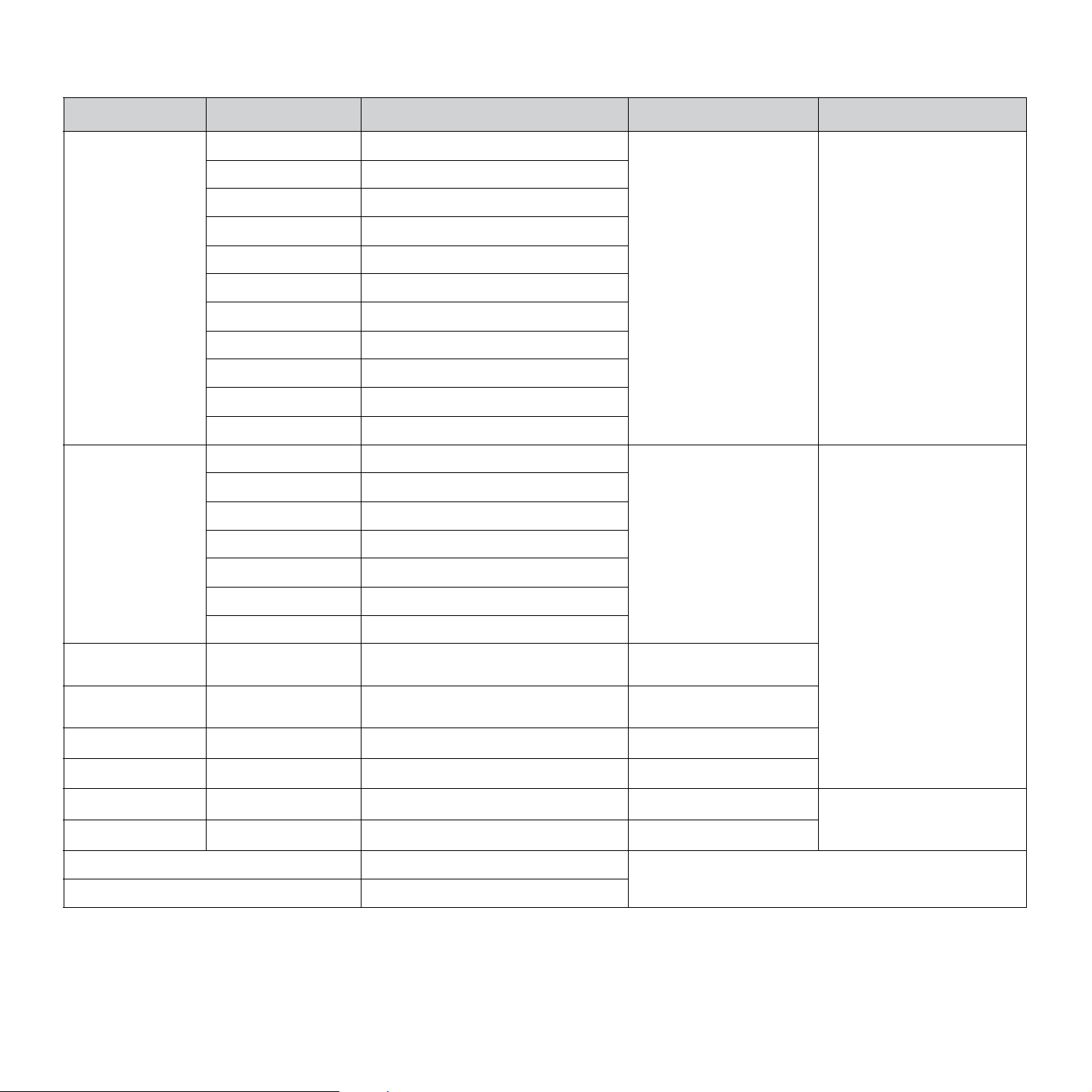
Tulostusmateriaalin tiedot
TYYPPI KOKO MITAT
Tavallinen paperi Letter 216 x 279 mm
Legal 216 x 356 mm
Folio 216 x 330 mm
A4 210 x 297 mm
Oficio 216 x 343 mm
JIS B5 182 x 257 mm
ISO B5 176 x 250 mm
Executive 184 x 267 mm
Statement 140 x 216 mm
A5 148 x 210 mm
A6 105 x 148 mm
Kirjekuori Monarch 98 x 191 mm
No. 10 105 x 241 mm
DL 110 x 220 mm
C5 162 x 229 mm
PAINO
• 60 - 105 g/m
• 60 - 163 g/m
75 - 90 g/m
2
a
2
2
• 150 arkkia 75 g/m2:n paperia
• 1 arkki käsisyöttöä varten
KAPASITEETTI
kasetissa
b
kasetissa
5 arkkia käsisyöttöä varten
kasetissa
C6 114 x 162 mm
No. 9 98 x 225 mm
6 3/4 92 x 165 mm
Paksu paperi Katso tavallista paperia
Katso tavallista paperia käsittelevä osa
90 - 105 g/m
2
käsittelevä osa
Ohut paperi Katso tavallista paperia
Katso tavallista paperia käsittelevä osa
60 - 70 g/m
2
käsittelevä osa
c
Tarrat
Kortit Postikortti 101,6 x 152,4 mm
d
Kalvo
Kiiltävä paperi
Vähimmäiskoko (mukautettu) 76 x 160 mm
Letter, A4 Katso tavallista paperia käsittelevä osa
Letter, A4 Katso tavallista paperia käsittelevä osa
e
Letter
, A4
f
Katso tavallista paperia käsittelevä osa
120 - 150 g/m
105 - 163 g/m
138 - 146 g/m
160 g/m
2
60 - 163 g/m
2
Enimmäiskoko (mukautettu) 216 x 356 mm
a.Jos tulostusmateriaalin paino on yli 105 g/m2, lisää paperit laitteeseen yksitellen.
b.Kapasiteetti saattaa vaihdella materiaalin painon ja paksuuden sekä ympäristön olosuhteiden mukaan.
c. Tiheys: 100–250 (sheffield)
d.Suositeltu materiaali: Xerox:n kalvot värilasertulostimelle, esimerkiksi 3R 91331(A4), 3R 2780 (Letter).
e.Suositeltu materiaali: Kiiltävä paperi (Letter) tälle laitteelle, vain HP Brochur e Paper (tuote: Q6611A).
f. Suositeltu materiaali: Kiiltävä paperi (A4) tälle laitteelle, vain HP Superior Paper 160 glossy (tuote: Q6616A).
2
2
2
1 arkki käsisyöttöä varten
kasetissa
30_Tulostusmateriaalin valinta ja lisääminen
Page 31

Erikoistulostusmateriaaleihin liittyviä ohjeita
TULOSTUS-
MATERIAALI
Kirjekuoret • Kirjekuorten tulostuksen onnistuminen riippuu
kirjekuorten laadusta. Kirjekuoria valittaessa tulee
kiinnittää huomiota seuraaviin tekijöihin:
- Paino: Kirjekuoripaperi ei saa painaa yli 90 g/m
sillä muutoin voi syntyä tukoksia.
- Rakenne: Ennen tulostusta kirjekuorten tulisi olla
vaakatasossa niin, että käpristymistä on alle
6 millimetriä, eivätkä kirjekuoret saa sisältää
ilmaa.
- Tila: Kirjekuoret eivät saa olla rypistyneitä,
taittuneita tai muuten vahingoittuneita.
- Lämpötila: Käytä kirjekuoria, jotka ovat
yhteensopivia laitteen käyttölämpötilan ja
-paineen kanssa.
• Käytä vain laadukkaita kirjekuoria, joiden reunat ja
taitteet ovat terävät.
• Älä käytä kirjekuoria, joissa on postimerkki.
• Älä käytä kirjekuoria, joissa on pidikkeitä, sulkimia,
ikkunoita, päällystettyjä osia, tarroja tai muuta
synteettistä materiaalia.
• Älä käytä vahingoittuneita tai heikkolaatuisia
kirjekuoria.
• Varmista, että kirjekuoren päissä oleva sauma
ulottuu kirjekuoren kulmiin asti.
OHJEET
TULOSTUS-
MATERIAALI
Tarrat • Käytä vain laserlaitteille suositeltuja kalvoja, jotta
laite ei vahingoittuisi.
- Kun valitset tarroja, ota huomioon seuraavat
seikat:
2
,
- Liimat: Liiman on kestettävä laitteen
kiinnityslämpötilaa. Tarkista laitteen
kiinnityslämpötila laitteen tiedoista sivulta 53.
- Rakenne: Käytä vain tarra-arkkeja, joissa ei ole
näkyvillä paljasta taustapaperia tarrojen lomassa.
Tarrat voivat kuoriutua arkeilta, joissa tarrojen
välissä on tilaa. Tämä saattaa aiheuttaa vakavia
paperitukoksia.
- Käpristyminen: Ennen tulostusta tarrojen on
oltava vaakatasossa niin, että käpristymistä ei ole
mihinkään suuntaan yli 13 millimetriä.
- Tila: Älä käytä tarroja, joissa on ryppyjä, kuplia tai
muita irtoamisen merkkejä.
• Varmista, että tarrojen välissä ei ole paljasta
liimamateriaalia. Paljaat alueet voivat saada tarrojen
pinnan irtoamaan tulostuksen aikana, mikä voi
aiheuttaa paperitukoksia. Paljas liimamateriaali
saattaa myös vahingoittaa laitteen osia.
• Älä syötä tarra-arkkia tulostimen läpi useammin kuin
kerran. Liimamateriaalin tausta-arkki kestää vain
yhden syöttökerran.
• Älä käytä tarroja, jotka ovat irtoamaisillaan taustaarkista tai jotka ovat käpristyneet, kuprulla tai
vahingoittuneet jollakin tavalla.
OHJEET
1 Hyväksyttävä
2 Ei hyväksyttävä
• Kirjekuorissa, joissa on kuorittava liimanauha tai
useita sauman päälle taitettavia ulokkeita, on
käytettävä liimoja, jotka kestävät laitteen
kiinnityslämpötilaa vähintään 0,1 sekunnin ajan.
Tarkista laitteen kiinnityslämpötila laitteen tiedoista
sivulta 53. Lisäläpät ja -nauhat saattavat aiheuttaa
rypistymistä, taitteita tai paperitukoksia, ja ne
saattavat jopa vahingoittaa kiinnitysyksikköä.
• Saat parhaan tulostuslaadun sijoittamalla reunukset
vähintään 15 millimetrin päähän kirjekuoren
reunoista.
• Vältä tulostusta alueelle, jossa kirjekuoren saumat
kohtaavat.
Kortit tai
mukautetut
materiaalikoot
Esipainettu
paperi
Valokuvapaperin tai pinnoitetun paperin käyttäminen voi aiheuttaa
ongelmia ja edellyttää korjaustoimenpiteitä. Samsung-takuu tai huoltosopimukset eivät kata näitä korjauksia.
• Älä tulosta materiaalille, jonka leveys on alle 76 mm
tai pituus alle 356 mm.
• Määritä sovelluksessa reunukseksi vähintään
6,4 mm materiaalin reunoista.
• Kirjelomakkeet on tulostettava kuumuutta kestävällä
musteella, joka ei sula, höyrysty tai aiheuta
vaarallisia päästöjä joutuessaan alttiiksi laitteen
kiinnityslämmölle 0,1 sekunnin ajaksi. Tarkista
laitteen kiinnityslämpötila laitteen tiedoista
sivulta 53.
• Kirjelomakkeiden musteen on oltava syttymätöntä,
eikä se saa vahingoittaa tulostimen rullia.
• Lomakkeet ja kirjelomakkeet on suljettava
varastoinnin ajaksi kosteuden kestävään
pakkaukseen muutosten estämiseksi.
• Ennen kuin lisäät esipainettua materiaalia, kuten
lomakkeita ja kirjelomakkeita, varmista, että paperin
muste on kuivaa. Märkä muste saattaa irrota
esipainetusta paperista kiinnitysyksikössä, jolloin
tulostuslaatu heikkenee.
Tulostusmateriaalin valinta ja lisääminen_31
Page 32

Paperikasetin paperin koon muuttaminen
Jos lisäät erilaisia paperikokoja, kuten Legal -kokoista paperia,
paperikasettia on pidennettävä paperipituuden ohjainta säätämällä.
Jos haluat käyttää jotakin muuta kokoa, sinun on säädettävä paperipituuden
ohjainta koon mukaisesti.
1 Paperilkasetin
pidentämisen vipu
2 Paperipituude n oh ja in
3
Paperileveyden ohjain
4 Suojakansi
1. Vedä kasetti pois laitteesta. Avaa paperikasetin kansi ja poista
tarvittaessa paperiarkit kasetista.
3. Lisää paperia kasettiin.
4. Liu’uta paperipituuden ohjain kevyesti paperipinoa vasten. Purista
paperileveyden ohjainta ja siirrä se paperipinon reunaa vasten niin,
etteivät arkit taivu.
Jos paperin koko on Letter-kokoa pienempi, palauta paperinohjaimet
alkuperäisiin paikkoihinsa ja säädä paperipituuden ja paperileveyden
ohjaimia.
2. Paina kasetin päällä olevaa ohjainlukkoa, vapauta se ja vedä kasetti
ulos käsin.
32_Tulostusmateriaalin valinta ja lisääminen
Page 33

Jos tulostettavan paperin pituus on alle 222 mm, paina kasetin ohjaimen
lukitusta ja avaa se. Työnnä kasetti sitten sisään manuaalisesti. Säädä
paperipituuden ja paperileveyden ohjaimia.
• Älä työnnä paperileveyden ohjaimia niin pitkälle, että paperi taipuu.
• Jos paperileveyden ohjaimia ei säädetä, tulostimessa saattaa
esiintyä paperitukoksia.
5. Sulje paperikasetin kansi.
Kasetin paperikoko on esiasetettu Letter- tai A4-kooksi käyttömaan
mukaan. Jos haluat muuttaa kooksi A4- tai Letter-koon, sinun on säädettävä
vipua ja paperileveyden ohjainta koon mukaisesti.
1. Vedä kasetti pois laitteesta. Avaa paperikasetin kansi ja poista
tarvittaessa paperiarkit kasetista.
2. Jos haluat muuttaa kooksi Letter-koon, pidä kiinni kasetin takaosassa
olevasta vivusta ja käännä vipua myötäpäivään.
3. Purista paperileveyden ohjainta ja liu'uta se vivun reunaan.
6. Liu’uta kasetti takaisin laitteen sisään, kunnes se naksahtaa.
7. Kun olet ladannut paperin, määritä kasetin paperityyppi ja -koko. Katso
”Paperikoon ja -lajin määrittäminen” sivulla 34.
Jos haluat muuttaa kooksi A4-koon, siirrä ensin paperileveyden
ohjainta vasemmalle ja käännä vipua vastapäivään. Jos käännät vipua
väkisin, kasetti voi vioittua.
Tulostusmateriaalin valinta ja lisääminen_33
Page 34

Tulostaminen erikoismateriaaleille
Laitteeseen voidaan lisätä useita erikoismateriaalikokoja ja -tyyppejä, kuten
kortteja, muistilappuja ja kirjekuoria. Siitä on hyötyä tulostettaessa
yksittäisiä sivuja kirjelomakkeille tai värilliselle paperille.
Tulostusmateriaalin syöttäminen manuaalisesti
• Lisää kasettiin vain yhtä tulostusmateriaalikokoa kerrallaan.
• Älä lisää paperia kasettiin, kun siellä on vielä paperia jäljellä, sillä
siitä voi aiheutua paperitukos. Tämä koskee myös muita
tulostusmateriaalityyppejä.
• Tulostusmateriaali pitää lisätä kasettiin tulostuspuoli ylöspäin siten,
että yläreuna kulkee edellä. Aseta tulostusmateriaalit kasetin
keskelle.
• Vältä paperitukokset ja tulostuslaadun ongelmat käyttämällä aina
vain määriteltyjä tulostusmateriaaleja. (Katso ”Tulostusmateriaalin
valitseminen” sivulla 29.)
• Suorista postikorttien, kirjekuorien ja tarrojen käpertymät ennen
lataamista kasettiin.
1. Lisää paperia. (Katso ”Paperikasetin paperin koon
muuttaminen” sivulla 32.)
Toimi seuraavien käytettävää tulostusmateriaalia koskevien
lisäämisohjeiden mukaan:
• Kirjekuoret: Avattava puoli alaspäin, postimerkin alue ylhäällä
vasemmalla.
• Tarrat: Tulostuspuoli ylöspäin niin, että lyhyt yläreuna syöttyy
laitteeseen ensin.
• Esipainettu paperi: Esipainettu puoli ylöspäin, yläreuna kohti
laitetta.
• Kortit: Tulostuspuoli ylöspäin niin, että lyhyt reuna syöttyy
laitteeseen ensin.
• Aiemmin tulostettu paperi: Aiemmin tulostettu puoli alaspäin
ja käpristymätön reuna kohti laitetta.
2. Kun tulostat sovelluksesta, avaa tulostusvalikko.
3. Ennen kuin tulostat, avaa tulostimen ominaisuudet.
4. Napsauta tulostimen ominaisuuksissa välilehteä Paperi ja valitse
asianmukainen paperityyppi.
Jos haluat käyttää tarraa, aseta paperityypiksi Tarrat.
5. Valitse paperilähteestä Käsisyöttö ja paina sitten OK.
6. Käynnistä tulostaminen sovelluksessa.
7. Paina laitteen Pysäytä-painiketta, kun haluat aloittaa
syöttämisen, ja laite aloittaa tulostamisen.
• Jos olet tulostamassa useita sivuja, aseta seuraava arkki
ensimmäisen sivun tulostuttua ja paina Pysäytä-painiketta.
Toista tämä jokaisen tulostettavan sivun kohdalla.
• Muuttamasi asetukset säilyvät voimassa vain käyttäessäsi
nykyistä sovellusta.
Tulostetuen säätäminen
Tulostetut arkit pinotaan tulostuslokeroon. Tulostetuki auttaa tasaamaan
tulostetut arkit. Sinun on vedettävä tulostetukea ulos paperin koon
mukaisesti, jotta se tasaa arkit oikein.
1 Tulostetuki
• Jos tulostetuki on säädetty virheellisesti, tulostetut arkit saatetaan
tasata väärin, tai ne saattavat pudota.
• Jos tulostat useita sivuja peräkkäin, tulostuslokeron pinta saattaa
kuumentua. Älä kosketa pintaa, äläkä varsinkaan päästä lapsia
koskemaan siihen.
Paperikoon ja -lajin määrittäminen
Kun olet lisännyt paperia paperikasettiin, määritä paperikoon ja -tyypin
asetukset tulostinohjaimen avulla. Voit tehdä muutoksista pysyviä
toimimalla seuraavasti.
Seuraavat ohjeet koskevat Windows XP-käyttöjärjestelmää. Jos
käytät eri Windows-käyttöjärjestelmää, katso lisätietoja sen
käyttöoppaasta tai käytönaikaisesta ohjeesta.
1. Napsauta tietokoneen Käynnistä-painiketta.
2. Valitse Tulostimet ja faksit.
3. Napsauta tulostinohjaimen kuvaketta hiiren kakkospainikkeella ja valitse
Tulostusmääritykset.
4. Valitse Paperi-välilehti ja määritä asetukset kohdassa Paperiasetukset.
5. Valitse OK.
34_Tulostusmateriaalin valinta ja lisääminen
Page 35

Perustulostaminen
Tässä luvussa kuvataan tavalliset tulostustehtävät.
Tämä luku sisältää seuraavat:
• Asiakirjan tulostaminen • Tulostustyön peruuttaminen
Asiakirjan tulostaminen
Laitteella voidaan tulostaa erilaisista Windows-, Macintosh- tai Linuxsovelluksista. Tarkat asiakirjan tulostamisen vaiheet saattavat vaihdella
käytettävän sovelluksen mukaan.
Lisätietoja tulostuksesta on Ohjelmisto-osiossa.
Tulostustyön peruuttaminen
Jos tulostustyö odottaa tulostusjonossa tai taustatulostuksessa, kuten
Windowsin tulostinryhmässä, poista tulostustyö seuraavasti:
1. Napsauta Windowsin Käynnistä-painiketta.
2. Windows 2000: valitse ensin Asetukset ja sitten Tulostimet.
Windows XP ja Windows 2003: valitse Tulostimet ja faksit.
Jos käyttöjärjestelmä on Windows Vista,2008 valitse Ohjauspaneeli >
Laitteisto ja äänet > Tulostimet.
Windows 7: valitse Ohjauspaneeli > Laitteisto ja äänet > Laitteet ja
tulostimet.
Windows Server 2008 R2: valitse Ohjauspaneeli > Laitteisto >
Laitteet ja tulostimet.
3. Windows 2000, XP, 2003, 2008 ja Vista: kaksoisnapsauta laitteen
nimeä.
Windows 7 ja Windows Server 2008 R2: napsauta hiiren
kakkospainikkeella tulostinkuvaketta > pikavalikot > Näytä, mitä
tulostetaan parhaillaan.
4. Valitse Asiakirja-valikosta Peruuta.
Voit avata tämän valintaikkunan myös kaksoisnapsauttamalla
tulostinkuvaketta Windowsin työpöydän oikeassa alakulmassa.
Voit myös peruuttaa nykyisen työn painamalla Pysäytä
ohjauspaneelissa.
Perustulostaminen_35
Page 36

Ylläpito
Tässä luvussa on tietoja laitteen ja väriainekasetin ylläpidosta.
Tämä luku sisältää seuraavat:
• Raporttien tulostaminen
• Laitteen puhdistaminen
• Väriainekasetin ylläpito
• Väriainekasetin vaihtaminen
• Kuvayksikön vaihtaminen
• Hukkaväriainesäiliön vaihtaminen
• Varaosat
• Koneen hallinta Web-sivustosta
Raporttien tulostaminen
Laitteen ohjauspaneelilla voi tulostaa kokoonpanoraportin. Voit tarkastella
asetussivulla nykyisiä asetuksia, ja voit käyttää sitä apuna
vianmäärityksessä. Paina Valmis-tilassa painiketta Pysäytä
ohjauspaneelissa ja pidä sitä painettuna noin viisi sekuntia.
Laitteen puhdistaminen
Jotta tulostuslaatu säilyisi hyvänä, noudata seuraavia puhdistusohjeita aina,
kun väriainekasetti vaihdetaan tai tulostuslaadussa ilmenee ongelmia.
• Laitteen kotelon puhdistaminen aineilla, jotka sisältävät runsaasti
alkoholia, liuottimia tai muita voimakkaita aineita, voi muuttaa
kotelon väriä tai sen muotoa.
• Jos laitteessasi tai sen ympäristössä on väriainetta,
suosittelemme, että pyyhit väriaineen pois kostealla liinalla. Jos
käytät pölynimuria, mahdollisesti haitallista väriainepölyä joutuu
ilmaan.
Laitteen ulkopuolen puhdistaminen
Puhdista laitteen kuori pehmeällä nukkaamattomalla kankaalla. Voit
kostuttaa kangasta hieman vedellä, mutta varo, ettei laitteen päälle tai
sisään tipu vettä.
Laitteen sisäosien puhdistaminen
Tulostuksen aikana laitteen sisään saattaa kertyä paperihiukkasia,
väriainetta ja pölyä. Tämä voi aiheuttaa tulostuslaatuongelmia, kuten
väriaineläikkiä tai värin leviämistä. Laitteen sisäosien puhdistaminen auttaa
välttymään näiltä ongelmilta.
1. Katkaise laitteesta virta ja irrota virtajohto. Odota, kunnes laite on
jäähtynyt.
2. Paina vapautuspainiketta ja avaa etukansi kokonaan.
3. Ota kiinni väriainekasetin kahvoista ja vedä kasetti ulos laitteesta.
4. Vedä hukkaväriainesäiliö sen kahvan avulla ulos laitteesta.
36_Ylläpito
Page 37

5. Vedä kuvayksikkö ulos laitteesta yksikön etuosassa olevasta kahvasta.
• Älä kosketa kuvayksikön vihreää pintaa käsillä tai millään muulla
materiaalilla.
• Varo naarmuttamasta kuvayksikön pintaa.
• Jos jätät etukannen auki yli muutaman minuutin ajaksi,
kuvayksikkö saattaa altistua valolle. Tämä vioittaa kuvayksikköä.
Sulje etukansi, jos joudut keskeyttämään asennuksen jostain
syystä.
6. Pyyhi pöly ja väriaineroiskeet pois väriainekasettien alueelta ja
kasettipaikoista kuivalla ja nukkaamattomalla kankaalla.
7. Työnnä kuvayksikkö laitteeseen pitämällä kiinni yksikön etuosassa
olevasta kahvasta.
8. Aseta hukkaväriainesäiliö paikalleen ja työnnä sitä sitten
varmistaaksesi, että se on tiukasti paikallaan.
• Jos väriainetta joutuu vaatteillesi, pyyhi väriaine kuivalla kankaalla
ja pese vaatekappale kylmällä vedellä. Kuuma vesi saa
väriaineen kiinnittymään kankaaseen.
• Jos laitteesi pinnassa tai ympäristössä on väriainepölyä, puhdista
se vedellä kostutetulla kankaalla tai paperipyyhkeellä. Imuria
käytettäessä väriainetta lentää ilmaan, mikä voi olla haitallista
puhdistajalle.
Anna laitteen kuivua täysin puhdistuksen jälkeen.
9. Liu’uta väriainekasetti takaisin laitteeseen.
10.Asenna kaikki lokerot takaisin laitteeseen ja sulje etukansi.
Jos etukantta ei ole suljettu kokonaan, laite ei toimi.
11.Liitä virtajohto ja kytke virta laitteeseen.
Ylläpito_37
Page 38

Väriainekasetin ylläpito
Väriainekasettien säilyttäminen
Väriainekasetit sisältävät osia, jotka ovat herkkiä valolle, lämpötilalle ja
kosteudelle. Käyttäjien tulee noudattaa Samsungin suosituksia, jotta uuden
Samsung-väriainekasetin suorituskyky, laatu ja käyttöikä ovat parhaat
mahdolliset.
Säilytä tätä kasettia samassa ympäristössä, jossa tulostinta käytetään, eli
tasaisessa toimiston lämpötila- ja kosteusolosuhteissa. Väriainekasettia
tulee säilyttää sen alkuperäisessä, avaamattomassa pakkauksessa
asennukseen asti. Jos alkuperäinen pakkaus ei ole käytettävissä, peitä
kasetin yläosassa oleva aukko paperilla ja säilytä kasettia pimeässä
komerossa.
Jos kasettipakkaus avataan ennen käyttöä, kasetin säilytys- ja käyttöikä
lyhenevät huomattavasti. Älä säilytä sitä lattialla. Jos väriainekasetti
poistetaan tulostimesta, säilytä kasettia aina:
• alkuperäisessä pakkauksessa suojapussin sisällä
• oikea puoli ylöspäin vaakasuorassa (ei pystyssä)
• Älä säilytä tarvikkeita:
- yli 40 °C:n lämpötilassa
- paikassa, jonka kosteus on 20 % tai yli 80 %
- paikassa, jossa kosteus tai lämpötila vaihtelee huomattavasti
- suorassa auringonvalossa tai keinovalossa
- pölyisissä paikoissa
- paikassa, jossa on syövyttäviä kaasuja
- paikassa, jossa on suolainen ilma
Väriaineen jakaminen tasaisesti
Kun väriaine on vähissä, tulosteessa saattaa näkyä himmentyneitä tai
vaaleita alueita. On myös mahdollista, että värilliset kuvat tulostuvat väärillä
väreillä, koska värejä sekoitetaan virheellisesti jonkin väriainekasetin
ollessa lähes tyhjä. Voit parantaa tulostuslaatua väliaikaisesti kääntämällä
kasettia varovasti puolelta toiselle, jolloin väriaine jakaantuu kasetissa
tasaisesti.
• Näyttöön saattaa tulla näkyviin viesti, joka ilmoittaa väriaineen
vähäisyydestä.
• SmartPanel-ohjelmaikkuna tulee näyttöön tietokoneessa. Se ilmoittaa,
minkä tulostuskasetin väri on vähissä.
1. Paina vapautuspainiketta ja avaa etukansi kokonaan.
2. Ota kiinni väriainekasetin kahvoista ja vedä kasetti ulos laitteesta.
Käsittelyohjeet
• Älä koske kasetin valoherkän rummun pintaan.
• Älä altista kasettia tarpeettomalle tärinälle tai iskuille.
• Älä koskaan pyöritä rumpua manuaalisesti etenkään sen tavallisen
pyörimissuunnan vastaisesti. Muussa tapauksessa rumpu saattaa
vioittua sisäisesti ja väriainetta läikkyä.
Muiden kuin Samsungin väriainekasettien ja uudelleentäytettyjen väriainekasettien käyttäminen
Samsung Electronics ei suosittele tai hyväksy muiden kuin Samsungin
väriainekasettien (mukaan lukien yleisten, jotakin tiettyä merkkiä olevien,
uudelleentäytettyjen tai uudelleenvalmistettujen väriainekasettien)
käyttämistä tässä tulostimessa.
• Samsung-tulostimen takuu ei kata vahinkoa, joka aiheutuu
uudelleentäytetystä, uudelleenvalmistetusta tai muusta kuin
Samsungin väriainekasetista.
Kasetin arvioitu käyttöikä
Kasetin arvioitu käyttöikä (väriainekasetin väriaineen kesto) määräytyy
tulostustöiden käyttämän väriaineen määrän mukaan. Todellinen
tulosteiden määrä saattaa vaihdella sen mukaan, kuinka paljon väriainetta
kullakin sivulla käytetään ja käyttöympäristön, tulostusvälin sekä
tulostusmateriaalin tyypin ja/tai koon mukaan. Jos esimerkiksi tulostat
runsaasti grafiikkaa, väriainetta kuluu paljon ja väriainekasetti saatetaan
joutua vaihtamaan tavallista useammin.
3. Pidä väriainekasetin molemmista kahvoista kiinni ja heiluta kasettia
voimakkaasti puolelta toiselle, jotta väriaine jakautuu kasetissa
tasaisesti.
Jos väriainetta joutuu vaatteillesi, pyyhi väriaine kuivalla
kankaalla ja pese vaate kylmällä vedellä. Kuuma vesi saa
väriaineen kiinnittymään kankaaseen.
38_Ylläpito
Page 39

4. Liu’uta väriainekasetti takaisin laitteeseen.
5. Sulje etukansi. Varmista, että kansi on tiukasti suljettu.
Jos etukantta ei ole suljettu kokonaan, laite ei toimi.
Väriainekasetin vaihtaminen
Laite käyttää neljää väriä, ja laitteessa on oma väriainekasettinsa jokaiselle
värille: keltainen (Y), magenta (M), syaani (C) ja musta (K).
Väriainekasetin arvioitu käyttöikä on päättynyt. Laite lopettaa tulostamisen.
Lisäksi tietokoneen näyttöön tulee Smart Panel -ohjelman ikkuna, joka
kertoo, että kasetti on vaihdettava.
Tässä vaiheessa väriainekasetti on vaihdettava. Tarkista laitteesi
väriainekasetin tyyppi. (Katso ”Tarvikkeet” sivulla 52.)
1. Katkaise virta laitteesta ja odota muutama minuutti, kunnes laite on
jäähtynyt.
2. Paina vapautuspainiketta ja avaa etukansi kokonaan.
3. Ota kiinni väriainekasetin kahvoista ja vedä kasetti ulos laitteesta.
4. Pidä väriainekasetin molemmista kahvoista kiinni ja heiluta kasettia
voimakkaasti puolelta toiselle, jotta väriaine jakautuu kasetissa
tasaisesti.
Ylläpito_39
Page 40

5. Ota uusi väriainekasetti pakkauksesta.
• Älä käytä väriainekasettipaketin avaamiseen teräviä esineitä,
kuten veistä tai saksia. Ne saattavat vahingoittaa
väriainekasetin pintaa.
• Älä altista väriainekasettia valolle pidemmäksi aikaa kuin
muutamaksi minuutiksi, sillä liiallinen valo voi vahingoittaa
sitä. Suojaa se tarvittaessa paperiarkilla peittämällä.
6. Aseta väriainekasetti tasaiselle pinnalle kuvan mukaisesti ja poista
kasetin suoja.
Kuvayksikön vaihtaminen
Kun kuvayksikön käyttöikä on umpeutunut, tietokoneen näytölle tulee Smart
Panel -ohjelman ikkuna, joka kertoo, että kuvayksikkö on vaihdettava.
Muuten laite lakkaa tulostamasta.
1. Katkaise virta laitteesta ja odota muutama minuutti, kunnes laite on
jäähtynyt.
2. Paina vapautuspainiketta ja avaa etukansi kokonaan.
3. Ota kiinni väriainekasetin kahvoista ja vedä kasetti ulos laitteesta.
Jos väriainetta joutuu vaatteillesi, pyyhi väriaine kuivalla
kankaalla ja pese vaatekappale kylmällä vedellä. Kuuma vesi saa
väriaineen kiinnittymään kankaaseen.
7. Varmista, että väriainekasetin väri vastaa tulostimen väripaikkaa, ja tartu
sitten väriainekasetin kahvoista. Aseta kasetti tulostimeen, kunnes se
naksahtaa paikalleen.
8. Sulje etukansi. Varmista, että kansi on tiukasti kiinni, ja kytke sitten virta
laitteeseen.
Jos etukantta ei ole suljettu kokonaan, laite ei toimi.
4. Vedä hukkaväriainesäiliö sen kahvan avulla ulos laitteesta.
40_Ylläpito
Page 41

5. Vedä kuvayksikkö ulos laitteesta yksikön etuosassa olevasta kahvasta.
8. Aseta hukkaväriainesäiliö paikalleen ja työnnä sitä sitten
varmistaaksesi, että se on tiukasti paikallaan.
6. Ota uusi kuvayksikkö pakkauksesta.
• Älä käytä teräviä esineitä, kuten veistä tai saksia,
kuvayksikköpakkauksen avaamiseen. Se saattaa vahingoittaa
kuvayksikön pintaa.
• Varo naarmuttamasta kuvayksikön pintaa.
• Älä altista kuvayksikköä valolle pidemmäksi aikaa kuin
muutamaksi minuutiksi, sillä liiallinen valo voi vahingoittaa sitä.
Suojaa se tarvittaessa paperiarkilla peittämällä.
7. Työnnä kuvayksikkö laitteeseen pitämällä kiinni yksikön etuosassa
olevasta kahvasta.
9. Liu’uta väriainekasetti takaisin laitteeseen.
10.Sulje etukansi tiukasti.
Jos etukansi ei ole kunnolla kiinni, laite ei toimi. Varmista, että kaikki
väriainekasetit on asennettu oikein. Jos yksikin väriainekasetti on
asennettu väärin, etukansi ei mene kiinni.
11.Kytke virta laitteeseen.
Kukin merkkivalo vilkkuu punaisena toistetussa järjestyksessä. Odota
noin 1,5 minuuttia, että laite tulee käyttövalmiiksi.
Ylläpito_41
Page 42

Hukkaväriainesäiliön vaihtaminen
Kun hukkaväriainesäiliön käyttöikä on umpeutunut, tietokoneen näytölle
tulee Smart Panel -ohjelman ikkuna, joka kertoo, että hukkaväriainesäiliö
on vaihdettava. Muuten laite lakkaa tulostamasta.
1. Katkaise virta laitteesta ja odota muutama minuutti, kunnes laite on
jäähtynyt.
2. Avaa etukansi.
3. Vedä hukkaväriainesäiliö sen kahvan avulla ulos laitteesta.
6. Aseta uusi säiliö paikalleen ja työnnä sitä sitten varmistaaksesi, että se
on tiukasti paikallaan.
7. Sulje etukansi tiukasti.
Varmista, että asetat hukkaväriainesäiliön tasaiselle pinnalle niin, että
väriainetta ei valu ulos.
4. Poista hukkaväriainesäiliön tulppa säiliöstä seuraavan kuvan mukaisesti
ja sulje säiliön aukko sen avulla.
Älä kallista säiliötä tai käännä sitä ympäri.
5. Ota uusi hukkaväriainesäiliö pakkauksesta.
Jos etukansi ei ole kunnolla kiinni, laite ei toimi. Varmista, että kaikki
väriainekasetit on asennettu oikein. Jos yksikin väriainekasetti on
asennettu väärin, etukansi ei mene kiinni.
8. Kytke virta laitteeseen.
42_Ylläpito
Page 43

Varaosat
Välttääksesi kuluneista osista aiheutuvan tulostuslaadun heikkenemisen ja
paperinsyöttöongelmat sekä pitääksesi laitteen parhaassa mahdollisessa
toimintakunnossa seuraavat osat on vaihdettava tietyn sivumäärän
tulostamisen jälkeen tai sitten, kun kunkin osan käyttöikä on kulunut.
KOHTEET
Paperinpoimintarulla Noin 50 000 sivua
Kiinnitysyksikkö Noin 100 000 mustaa sivua tai
25 000 värisivua
Siirtorulla Noin 100 000 sivua
Siirtoyksikkö (ITB) Noin 100 000 mustaa sivua tai
25 000 värisivua
Suosittelemme, että tämän ylläpidon suorittaa valtuutettu huoltoliike,
jälleenmyyjä tai myyjä, jolta ostit laitteen. Takuu ei kata huollettavien osien
vaihtamista niiden käyttöiän päättymisen jälkeen.
RIITTOISUUS
(KESKIMÄÄRIN)
Koneen hallinta Web-sivustosta
Jos laite on yhteydessä verkkoon ja TCP/IP-verkkoparametrit on asetettu
oikein, voit hallita laitetta sisäisen Samsung in SyncThru™ Web Service
-verkkopalvelimen kautta. SyncThru™ Web Service -verkkopalvelimen
avulla voit:
• tarkastella laitteen laitetietoja ja tarkistaa sen nykyisen tilan.
• muuttaa TCP/IP-parametreja ja asettaa muita verkkoparametreja.
• muuttaa tulostimen ominaisuuksia.
• asettaa laitteen lähettämään sähköposti-ilmoituksia tilastaan.
• saada tukea laitteen käytössä.
SyncThru™ Web Service -palvelimen avaaminen
1. Käynnistä Windowsista Web-selain, kuten Internet Explorer.
2. Kirjoita laitteen IP-osoite (http://xxx.xxx.xxx.xxx) osoitekenttään ja paina
Enter-näppäintä tai napsauta Siirry-painiketta.
Laitteen sisäinen Web-sivusto avautuu.
Ylläpito_43
Page 44

Vianmääritys
Tässä luvussa on hyödyllisiä tietoja siitä, mitä voit tehdä kohdatessasi virheen.
Tämä luku sisältää seuraavat:
• Vihjeitä paperitukosten välttämiseksi
• Paperitukosten selvittäminen
• Muiden ongelmien ratkaiseminen
Vihjeitä paperitukosten välttämiseksi
Voit välttää useimmat paperitukokset valitsemalla oikeat materiaalityypit.
Kun paperitukos ilmenee, noudata sivulla 44 olevia ohjeita.
• Noudata sivulla 32 annettuja ohjeita. Varmista, että säädettävät
ohjaimet on asetettu oikein.
• Älä lisää liikaa paperia paperikasettiin. Varmista, että paperin määrä ei
ylitä paperikasetin sisäreunassa olevaa rajamerkkiä.
• Älä poista paperia kasetista tulostuksen ollessa kesken.
• Ilmaa paperit ja suorista ne ennen niiden laitteeseen lisäämistä.
• Älä käytä rypistyneitä, kosteita tai käpristyneitä papereita.
• Älä lisää paperikasettiin eri paperityyppejä samanaikaisesti.
• Käytä vain suositeltua tulostusmateriaalia. (Katso ”Paperikoon ja -lajin
määrittäminen” sivulla 34.)
• Varmista, että tulostusmateriaalin suositeltu puoli on kasetissa ylöspäin.
Paperitukosten selvittäminen
Vältä paperin repeytyminen vetämällä juuttunut paperi ulos
rauhallisesti ja hitaasti. Poista tukos toimimalla seuraavien ohjeiden
mukaisesti.
Jos tulostimeen tulee paperitukos, ohjauspaneelin tilan merkkivalo palaa
punaisena. Etsi ja poista jumittunut paperi.
Jotta voisit jatkaa tulostamista paperitukosten poistamisen jälkeen, sinun on
avattava ja suljettava etu- tai takakansi.
Jos paperi juuttuu paperinsyöttöalueella, poista tukos toimimalla seuraavien
ohjeiden mukaan:
1. Vedä paperikasetti pois tulostimesta ja poista jumittunut paperi.
2. Avaa takakansi, jotta pääsisit poistamaan jumittuneen paperin.
3. Poista paperi varovasti vetämällä sitä seuraavan kuvan mukaiseen
suuntaan. Suurin osa jumittuneesta paperista voidaan poistaa tässä
vaiheessa.
Jos et löydä jumittunutta paperia, siirry seuraavaan vaiheeseen.
Jos et löydä jumittunutta paperia tai jos paperia ei ole helppo poistaa,
lopeta vetäminen ja siirry seuraavaan vaiheeseen.
Jos paperi repeytyy, varmista, että poistat kaikki paperin osat
tulostimesta.
Vianmääritys_44
Page 45

4. Työnnä kiinnitysyksikön vivut ylös.
5. Avaa ylä- ja sisäkansi.
7. Sulje yläkansi. Varmista, että se on tiukasti kiinni.
1 kiinnitysyksikön
vipu
8. Työnnä kiinnitysyksikön vivut alas.
6. Pidä sisäkantta auki ja vedä jumittunut paperi varovasti pois
tulostimesta. Tämän jälkeen sisäkansi sulkeutuu automaattisesti.
Älä koske sisäkannen sisäpuolella olevaan kiinnitysyksikköön.
Kiinnitysyksikkö on kuuma ja saattaa aiheuttaa palovammoja.
Kiinnitysyksikön toimintalämpötila on 180 °C. Ole varovainen
poistaessasi paperia tulostimesta.
9. Jatka tulostusta avaamalla taka- tai etukansi ja sulkemalla se.
Vianmääritys_45
Page 46

Muiden ongelmien ratkaiseminen
Seuraavassa taulukossa on mahdollisia ongelmatilanteita ja niiden
suositeltuja ratkaisuja. Noudata ehdotettuja ratkaisuja, kunnes ongelma on
ratkaistu. Jos ongelma ei poistu, ota yhteyttä huoltoon.
Paperin syöttäminen
TILA EHDOTETUT RATKAISUT
Paperi juuttuu
tulostuksen aikana.
Paperiarkit tarttuvat
toisiinsa.
Useiden
paperiarkkien
syöttö ei onnistu.
Paperin syöttö
laitteeseen ei
onnistu.
Paperitukoksia
esiintyy jatkuvasti.
Kirjekuoret
tulostuvat
epäsymmetrisesti,
tai niiden oikea
syöttö ei onnistu.
Poista paperitukos. Katso sivu 44.
• Varmista, että paperikasetissa ei ole liikaa
paperia. Paperikasetissa voi olla enintään
150 arkkia paperia paperin paksuuden
mukaan.
• Varmista, että käytät oikeantyyppistä paperia.
Katso sivu 34.
• Poista paperit paperikasetista ja ilmaa ne.
• Kosteus saattaa saada paperiarkit tarttumaan
toisiinsa.
• Paperikasetissa saattaa olla erityyppisiä
papereita. Lisää vain yhtä tyyppiä, kokoa ja
painoa olevaa paperia.
• Jos usea arkki on aiheuttanut paperitukoksen,
poista paperitukos. Katso sivu 44.
• Poista laitteen sisällä mahdollisesti olevat
esteet.
• Paperia ei ole lisätty oikein. Poista paperi
kasetista ja lisää se uudelleen oikein.
• Kasetissa on liian paljon paperia. Poista
ylimääräiset paperit kasetista.
• Paperi on liian paksua. Käytä vain paperia,
joka täyttää laitteen vaatimukset. Katso
sivu 29.
• Kasetissa on liian paljon paperia. Poista
ylimääräiset paperit kasetista. Jos käytät
erikoismateriaaleja, lisää kasettiin vain yhtä
tulostusmateriaalikokoa kerrallaan.
• Käytössä on virheellinen paperityyppi. Käytä
vain paperia, joka täyttää laitteen vaatimukset.
Katso sivu 30.
• Laitteen sisällä saattaa olla roskia. Avaa
etukansi ja poista roskat.
Varmista, että paperinohjaimet ovat kirjekuorten
molempia kylkiä vasten.
Tulostusongelmat
TILA
Laite ei tulosta. Laitteessa ei ole
MAHDOLLINEN
SYY
virtaa tai se ei saa
virtaa.
Laitetta ei ole valittu
oletustulostimeksi.
• Tarkista, onko laitteessa jokin seuraavista
ongelmista:
• Etukansi on avoinna. Sulje kansi.
• Laitteessa on paperitukos. Poista paperitukos.
Katso sivu 44.
• Paperia ei ole lisätty. Lisää paperia. Katso sivu 32.
• Väriainekasettia ei ole asennettu. Asenna
väriainekasetti.
• Jos laitteessa tapahtuu järjestelmävirhe, ota
yhteyttä huoltoon.
Tietokoneen ja
laitteen välistä
kaapelia ei ole
kytketty oikein.
Tietokoneen ja
laitteen välinen
kaapeli on viallinen.
Porttiasetus on
virheellinen.
Laite on saatettu
määrittää
virheellisesti.
Tulostinohjain on
saatettu asentaa
virheellisesti.
Laite ei toimi oikein. Tarkista, ilmoittavatko
EHDOTETUT RATKAISUT
Tarkista virtajohdon liitännät.
Tarkista virtakytkin ja
virtalähde.
Valitse Samsung CLP-310
Series oletustulostimeksi
Windowsissa.
Irrota tulostinkaapeli ja liitä se
uudelleen.
Jos se on mahdollista, kytke
kaapeli toiseen
tietokoneeseen, joka toimii
oikein, ja tulosta työ sitten.
Voit myös yrittää käyttää eri
tulostinkaapelia.
Tarkista Windowsin
tulostinasetuksesta, että
tulostustyö on lähetetty
oikeaan porttiin. Jos
tietokoneessa on useampi
kuin yksi portti, varmista, että
laite on kytketty oikeaan
porttiin.
Tarkista tulostimen
ominaisuuksista, että kaikki
tulostusasetukset on
määritetty oikein.
Korjaa tulostinohjelmisto.
Lisätietoja on Ohjelmisto.
ohjauspaneelin tilan
merkkivalot laitteen
järjestelmävirheestä.
46_Vianmääritys
Laite valitsee
tulostusmateriaalit väärästä
paperilähteestä.
Paperilähteen valinta
tulostimen
ominaisuuksissa voi
olla virheellinen.
Monissa sovelluksissa
paperilähde valitaan
tulostimen ominaisuuksien
Ohut paperi-välilehdessä.
Valitse oikea paperilähde.
Katso lisätietoja
tulostinohjaimen
ohjenäytöstä.
Page 47

TILA
MAHDOLLINEN
SYY
EHDOTETUT RATKAISUT
TILA
MAHDOLLINEN
SYY
EHDOTETUT RATKAISUT
Tulostustyö
tulostuu erittäin
hitaasti.
Puolet sivusta on
tyhjä.
Laite tulostaa,
mutta teksti on
väärä, sotkuinen
tai
epätäydellinen.
Työ saattaa olla
hyvin
monimutkainen.
Sivun suunta saattaa
olla virheellinen.
Paperin koko ja
paperikokoasetukset
eivät vastaa toisiaan.
Tulostinkaapelia ei
ole kytketty oikein tai
se on viallinen.
Tee sivusta yksinkertaisempi
tai kokeile
tulostuslaatuasetusten
säätämistä.
Muuta sivun suuntaa
sovelluksessasi. Katso
lisätietoja tulostinohjaimen
ohjenäytöstä.
Varmista, että
tulostinohjaimen asetuksissa
oleva paperikoko vastaa
kasetissa olevan paperin
kokoa.
Varmista, että
tulostinohjaimen
paperikokoasetus vastaa
käyttämäsi sovelluksen
paperinvalinta-asetuksia.
Irrota tulostinkaapeli ja liitä se
uudelleen. Kokeile tulostaa
työ, joka on tulostunut
aiemmin onnistuneesti. Jos
mahdollista, liitä kaapeli ja
laite toiseen tietokoneeseen
ja koeta tulostaa työ, jonka
tulostuksen tiedät toimivan.
Kokeile lopuksi uutta
tulostinkaapelia.
Tulostin ei
tulosta
PDF-tiedostoa
oikein. Osa
grafiikasta,
tekstistä tai
kuvista puuttuu.
Laitteessa on
outo haju
ensimmäisen
käyttökerran
aikana.
Valokuvien
tulostuslaatu on
huono. Kuvat
eivät ole teräviä.
Laite höyryää
tulostuslokeron
lähellä ennen
tulostusta.
PDF-tiedoston ja
Acrobat-tuotteiden
välillä on yhteensopivuusongelma.
Kiinnitysyksikköä
suojaava öljykerros
haihtuu.
Valokuvan tarkkuus
on hyvin pieni.
Kostean paperin
käyttäminen voi
aiheuttaa
höyrystymistä
tulostuksen aikana.
PDF-tiedoston tulostaminen
kuvana saattaa ratkaista
tämän ongelman. Valitse
Acrobat-tulostusvaihtoehdoist
a Print As Image.
PDF-tiedoston
tulostaminen kuvana
saattaa kestää
tavallista kauemmin.
Noin sadan värisivun
tulostamisen jälkeen hajua ei
enää ole. Tämä ongelma on
tilapäinen.
Pienennä valokuvan kokoa.
Jos säädät valokuvan kokoa
sovelluksessa, tarkkuus
pienenee.
Tämä ei ole ongelma. Jatka
tulostusta.
Sivut tulostuvat
tyhjinä.
Valittuna on väärä
tulostinohjain.
Sovellus toimii
virheellisesti.
Käyttöjärjestelmä ei
toimi oikein.
Väriainekasetti on
viallinen, tai sen
väriaine on lopussa.
Tiedostossa saattaa
olla tyhjiä sivuja.
Jotkin osat, kuten
ohjain tai kortti,
saattavat olla
viallisia.
Tarkista sovelluksen
tulostinvalintavalikosta, että
laitteesi on valittuna.
Kokeile tulostaa työ toisesta
sovelluksesta.
Sulje Windows ja käynnistä
tietokone uudelleen. Katkaise
virta laitteesta ja kytke se
uudelleen.
Jaa tarvittaessa väriaine
tasaisesti uudelleen. Katso
sivu 38.
Vaihda väriainekasetti
tarvittaessa.
Tarkista, että tiedosto ei
sisällä tyhjiä sivuja.
Ota yhteyttä huoltoon.
Vianmääritys_47
Page 48

Tulostuslaatuongelmat
Jos laitteen sisäosat ovat likaiset tai paperia on lisätty väärin, tulostuslaatu
saattaa heikentyä. Lisätietoja ongelman poistamisesta on alla olevassa
taulukossa.
TILA EHDOTETUT RATKAISUT
Vaalea tai
haalistunut
tulostusjälki
Väriainepisteitä
AaBbCc
AaBbCc
AaBbCc
Sivulla on pystysuora valkoinen raita tai
haalistunut alue:
• Väriaine on vähissä. Saatat pystyä
pidentämään väriainekasetin käyttöikää
tilapäisesti. Katso sivu 39. Jos tämä ei
paranna tulostuslaatua, asenna uusi
väriainekasetti.
• Paperi ei ehkä täytä vaatimuksia. Se
saattaa olla liian kosteaa tai liian karheaa.
Katso sivu 29.
• Jos koko sivu on vaalea,
tulostustarkkuuden asetus on liian pieni.
Säädä tulostustarkkuutta. Katso
tulostinohjaimen ohjeruutu.
• Jos tulosteessa on sekä tahroja että
haalistumia, väriainekasetti tarvitsee
puhdistaa.
• Laitteen sisällä olevan
laserskannausyksikön pinta saattaa olla
likainen. Puhdista laserskannausyksikkö
avaamalla ja sulkemalla etukansi useita
kertoja. Jos ongelma ilmenee edelleen, ota
yhteys huoltoon.
• Paperi ei välttämättä täytä vaatimuksia. Se
saattaa olla liian kosteaa tai liian karheaa.
Katso sivu 29.
• Paperipolku saattaa tarvita puhdistusta.
Katso ”Laitteen sisäosien
puhdistaminen” sivulla 36.
AaBbCc
AaBbCc
Aukkoja tulosteissa
AaBbCc
AaBbCc
AaBbCc
AaBbCc
AaBbCc
Sivulla on satunnaisia haalistuneita alueita,
yleensä pyöreitä:
• Yksittäinen paperiarkki saattaa olla
viallinen. Kokeile tulostaa työ uudelleen.
• Paperin kosteustaso on epätasainen, tai
paperin pinnassa on kosteita alueita.
Kokeile erimerkkisen paperin käyttämistä.
Katso sivu 29.
• Paperierä on viallinen. Valmistusprosessit
saattavat saada jotkin paperien alueet
hylkimään väriainetta. Kokeile toista
paperilaatua tai merkkiä.
• Muuta tulostimen asetusta ja yritä
uudelleen. Siirry tulostimen ominaisuuksiin,
valitse Paperi-välilehti ja määritä
asetukseksi Paksu paperi. Lisätietoja on
Ohjelmisto.
Jos näiden ohjeiden noudattaminen ei korjaa
ongelmia, ota yhteyttä huoltoon.
TILA EHDOTETUT RATKAISUT
Valkoisia pilkkuja
Pystysuoria raitoja
Värillinen tai musta
tausta
Väriainetahroja
Toistuvia
pystysuoria virheitä
Sivulle tulee valkoisia pilkkuja:
• Paperi on liian karheaa ja paperista irtoaa
paljon likaa laitteen sisäosiin, joten
siirtohihna saattaa olla likainen. Puhdista
laitteen sisäpuoli. Ota yhteyttä huoltoon.
• Paperipolku saattaa tarvita puhdistusta.
Ota yhteyttä huoltoon.
Sivulla näkyy mustia pystysuoria raitoja:
• Kuvayksikkö on ehkä naarmuuntunut.
Poista kuvayksikkö ja asenna uusi. Katso
sivu 40.
Sivulla näkyy valkoisia pystysuoria raitoja:
• Laitteen sisällä olevan
laserskannausyksikön pinta saattaa olla
likainen. Puhdista laserskannausyksikkö
avaamalla ja sulkemalla etukansi useita
kertoja. Jos ongelma ilmenee edelleen, ota
yhteys huoltoon.
Taustavarjostuksen määrä ei ole kelvollinen:
• Käytä kevyempiä arkkeja. Katso sivu 29.
• Tarkista laitteen ympäristö. Erittäin kuiva
ympäristö (alhainen kosteus) tai kostea
ympäristö (suhteellinen kosteus yli 80 %)
saattaa lisätä taustavarjostuksen määrää.
• Poista vanha väriainekasetti ja asenna
uusi. Katso sivu 39.
• Puhdista laitteen sisäpuoli. Katso sivu 36.
• Tarkista paperityyppi ja -laatu. Katso
sivu 29.
• Poista väriainekasetti ja asenna sen tilalle
uusi. Katso sivu 39.
Sivun tulostetulle puolelle tulee toistuvasti
merkkejä tasaisin välein:
• Väriainekasetti saattaa olla vahingoittunut.
Jos sivulla on toistuva merkki, puhdista
väriainekasetti tulostamalla puhdistusarkki
muutamia kertoja. Jos kohtaat samoja
ongelmia tulostuksen jälkeen, poista
väriainekasetti ja asenna uusi
väriainekasetti. Katso sivu 39.
• Laitteen osissa saattaa olla väriainetta. Jos
paperin kääntöpuolella on virheitä, vika
korjaantuu todennäköisesti itsestään
muutaman sivun tulostamisen jälkeen.
• Kiinnitysyksikkö saattaa olla vioittunut. Ota
yhteyttä huoltoon.
48_Vianmääritys
Page 49

TILA EHDOTETUT RATKAISUT
A
Aa
c
c
A
A
A
TILA EHDOTETUT RATKAISUT
Taustatahroja
Virheellisesti
muotoiltuja
merkkejä
Vinoja sivuja
BbC
AaBbC
AaBbCc
AaBbCc
aBbCc
Käpristymistä tai
aaltoilemista
Taustatahrat aiheutuvat väriainehiukkasista,
jotka ovat levinneet satunnaisesti tulostetulle
sivulle.
• Paperi voi olla liian kosteaa. Kokeile
tulostusta eri paperierälle. Älä avaa
paperipakkauksia, ennen kuin se on
tarpeen, jotta paperi ei kerää liikaa
kosteutta.
• Jos taustatahroja ilmenee kirjekuoressa,
muuta tulostusasettelua niin, että
kääntöpuolella olevien saumojen kohdalle
tulostaminen voidaan välttää. Saumoille
tulostus saattaa aiheuttaa ongelmia.
• Jos taustatahroja esiintyy koko sivulla
tulostetulla alueella, säädä
tulostustarkkuutta ohjelman kautta tai
tulostinominaisuuksista.
• Jos merkit ovat virheellisesti muotoiltuja ja
kuva näyttää vääristyneeltä, paperi saattaa
olla liian liukasta. Kokeile eri paperia. Katso
sivu 29.
• Varmista, että paperi on lisätty oikein.
• Tarkista paperityyppi ja -laatu. Katso
sivu 29.
• Varmista, että paperi tai muu materiaali on
lisätty oikein ja että ohjaimet eivät ole liian
tiukasti tai löysästi paperipinoa vasten.
• Varmista, että paperi on lisätty oikein.
• Tarkista paperityyppi ja -laatu. Sekä
kuumuus että kosteus voivat aiheuttaa
paperin käpristymistä. Katso sivu 29.
• Käännä paperipinoa paperikasetissa.
Kokeile myös paperin kääntämistä
kasetissa 180°.
Ryppyjä tai poimuja
Tulosteiden
kääntöpuolet ovat
likaisia
Kokonaan värillisiä
tai mustia sivuja
Väriainetta irtoaa
Aukkoja merkeissä
• Varmista, että paperi on lisätty oikein.
• Tarkista paperityyppi ja -laatu. Katso
sivu 29.
• Käännä paperipinoa paperikasetissa.
Kokeile myös paperin kääntämistä
kasetissa 180°.
• Tarkista, vuotaako kasetista väriainetta.
Puhdista laitteen sisäpuoli. Katso sivu 36.
• Väriainekasettia ei ehkä ole asennettu
oikein. Poista kasetti ja aseta se uudelleen
paikalleen.
• Väriainekasetti saattaa olla viallinen, ja se
voidaan joutua vaihtamaan. Poista
väriainekasetti ja asenna sen tilalle uusi.
Katso sivu 39.
• Laite saattaa tarvita korjausta. Ota yhteyttä
huoltoon.
• Puhdista laitteen sisäpuoli. Katso sivu 36.
• Tarkista paperityyppi ja -laatu. Katso
sivu 29.
• Poista väriainekasetti ja asenna sen tilalle
uusi. Katso sivu 39.
• Jos ongelma jatkuu, laite saattaa tarvita
korjausta. Ota yhteyttä huoltoon.
Tämä tarkoittaa sitä, että sellaisissa merkkien
osissa, joiden pitäisi olla kokonaan mustia, on
valkoisia alueita:
• Jos käytät kalvoja, kokeile toista
kalvotyyppiä. Kalvon rakenteen vuoksi
aukot joissakin merkeissä ovat tavallisia.
• Saatat tulostaa paperin väärälle puolelle.
Poista paperi ja käännä se.
• Paperi ei ehkä täytä vaatimuksia. Katso
sivu 29.
Vianmääritys_49
Page 50

TILA EHDOTETUT RATKAISUT
Vaakasuoria raitoja
AaBbCc
AaBbCc
AaBbCc
AaBbCc
AaBbCc
Käpristyminen
Muutamaan
seuraavaan arkkiin
tulee toistuvasti
tuntematon kuva,
tai tulosteessa on
irrallista väriainetta,
vaaleaa
tulostusjälkeä tai
likaa.
Tulosteeseen tulee vaakasuoria mustia raitoja
tai tahroja:
• Väriainekasetti on saatettu asentaa
virheellisesti. Poista kasetti ja aseta se
uudelleen paikalleen.
• Väriainekasetti saattaa olla viallinen. Poista
väriainekasetti ja asenna sen tilalle uusi.
Katso sivu 39.
• Jos ongelma jatkuu, laite saattaa tarvita
korjausta. Ota yhteyttä huoltoon.
Tulostettu paperi on käpristynyt, tai paperi ei
syöty laitteeseen:
• Käännä paperipinoa paperikasetissa.
Kokeile myös paperin kääntämistä
kasetissa 180°.
• Muuta tulostimen asetusta ja yritä
uudelleen. Siirry tulostimen ominaisuuksiin,
valitse Paperi-välilehti ja määritä
asetukseksi Ohut paperi. Lisätietoja on
Ohjelmisto.
Tulostinta käytetään todennäköisesti yli
1 000 metrin korkeudessa merenpinnasta.
Korkea sijainti saattaa vaikuttaa haitallisesti
tulostuslaatuun. Väriaine saattaa jäädä
irralliseksi tai tulostusjälki saattaa olla vaaleaa.
Voit määrittää tämän asetuksen
tulostinohjaimen ominaisuuksien välilehdessä
Tulostimen asetukset -apuohjelma tai
Tulostin. Katso sivu 28.
Yleiset Windows-ongelmat
TILA EHDOTETUT RATKAISUT
Asennuksen aikana
tulee sanoma siitä,
että tiedosto on
käytössä.
Näyttöön tulee
yleisen
suojausvirheen,
OE-poikkeuksen,
Spool32:n tai
virheellisen
toiminnon
virhesanomia.
Näyttöön tulee
tulostuksen
epäonnistumisen tai
tulostimen
aikakatkaisuvirheen
sanomia.
Lisätietoja Windowsin virhesanomista on tietokoneen mukana
toimitetuissa Microsoft Windowsin ohjeissa.
Sulje kaikki sovellukset. Poista kaikki ohjelmat
Käynnistys-ryhmästä ja käynnistä sitten
Windows uudelleen. Asenna tulostinohjain
uudelleen.
Sulje kaikki sovellukset, käynnistä Windows
uudelleen ja kokeile tulostusta uudelleen.
Näitä sanomia voi tulla näyttöön tulostuksen
aikana. Odota, kunnes laite on lopettanut
tulostuksen. Jos sanoma tulee näyttöön
valmiustilassa tai tulostuksen päättymisen
jälkeen, tarkista yhteys ja/tai se, onko ilmennyt
jokin virhe.
50_Vianmääritys
Page 51

Yleiset Linux-ongelmat
TILA EHDOTETUT RATKAISUT
Laite ei tulosta. • Tarkista, että tulostinohjain on asennettu
järjestelmään. Avaa Unified Driver
Configurator -ohjelma ja valitse Printers-
välilehti Printers configuration -ikkunassa.
Näyttöön tulee käytettävissä olevien
tulostimien luettelo. Varmista, että laitteesi on
luettelossa. Lisää laite tarvittaessa ohjatun
Add new printer -toiminnon avulla.
• Tarkista, onko tulostimeen kytketty virta.
Avaa Printers configuration ja valitse
laitteesi tulostimien luettelosta. Katso
Selected printer -ruudussa olevaa kuvausta.
Jos laitteen tilarivillä lukee ”(stopped)”, paina
Start-painiketta. Sen jälkeen tulostimen
pitäisi toimia taas normaalisti. Tulostimen
tilaksi voi tulla ”stopped”, jos tulostuksen
yhteydessä esiintyi ongelmia.
• Tarkista, onko sovelluksessa erityinen
tulostusasetus, kuten ”-oraw”. Jos
komentoriviparametrissa on ”-oraw”, poista se,
jotta tulostus toimii oikein. Valitse
Gimp-ohjelman edustalisukkeessa (front-end)
”
print
” -> ”
Jotkin värilliset kuvat
tulostuvat kokonaan
mustina.
Jotkin värikuvat
tulostuvat
odottamattomissa
väreissä.
Laite ei tulosta koko
sivuja, ja tulosteet
ovat vain sivujen
puolikkaita.
komennon komentoriviparametria.
Setup printer
Tämä on tunnettu Ghostscript-ohjelmavirhe
(GNU Ghostscript -versioon 7.05 saakka), joka
ilmenee, kun asiakirjan perusväritila on
indeksoitu väritila, ja se muunnetaan
CIE-väritilan kautta. Koska PostScript käyttää
CIE-väritilaa Color Matching Systemille, sinun
pitää päivittää järjestelmäsi Ghostscript
vähintään GNU Ghostscriptin versioksi 7.06.
Uusimmat Ghostscript-versiot löydät osoitteesta
www.ghostscript.com.
Tämä on tunnettu Ghostscript-ohjelmavirhe
(GNU Ghostscript -versioon 7.xx saakka), joka
ilmenee, kun asiakirjan perusväritila on
indeksoitu RGB-väritila, joka muunnetaan
CIE-väritilan kautta. Koska PostScript käyttää
CIE-väritilaa värintäsmäysjärjestelmälle, sinun
pitää päivittää järjestelmäsi Ghostscript GNU
Ghostscriptin versioksi 8.xx tai uudemmaksi
versioksi. Uusimmat Ghostscript-versiot löydät
osoitteesta www.ghostscript.com.
Tämä on tunnettu ongelma, joka ilmenee, kun
väritulostinta käytetään Ghostscriptin
versiossa 8.51 tai aiemmassa versiossa
64-bittisessä Linux-käyttöjärjestelmässä. Tämä
ongelma on raportoitu osoitteessa
bugs.ghostscript.com muodossa Ghostscript
Bug 688252.
Kyseinen ongelma on ratkaistu AFPL
Ghostscriptin versiossa 8.52 ja uudemmissa
versioissa. Ratkaise tämä ongelma lataamalla
AFPL Ghostscriptin uusin versio osoitteesta
http://sourceforge.net/projects/ghostscript/ ja
asentamalla se.
” ja muokkaa
TILA EHDOTETUT RATKAISUT
Virhesanoma ”Unable
to open mfp port
device file!” tulee
näyttöönasiakirjaa
tulostettaessa.
Tulostettaessa
dokumenttia verkon
kautta SuSE 9.2
-järjestelmässä
tulostin ei tulosta
mitään.
Lue lisätietoja Linux-virhesanomista tietokoneen mukana toimitetusta
Linux-käyttöoppaasta.
Älä muuta tulostustyön parametreja (esimerkiksi
LPR GUI:n kautta), kun tulostustyö on
käynnissä. CUPS-palvelimen tunnetut versiot
keskeyttävät tulostustyön, jos tulostusasetuksia
muutetaan ja työ yritetään sitten käynnistää
uudelleen alusta. Koska Unified Linux Driver
-ohjain lukitsee mfp-portin tulostuksen ajaksi,
ohjaimen yllättävä keskeytys pitää portin
lukittuna, jolloin uusien töiden tulostaminen ei
ole mahdollista. Jos näin käy, yritä vapauttaa
mfp-portti.
CUPS (Common Unix Printing System)
-versiossa, joka toimitetaan SuSE Linux 9.2:n
(cups-1.1.21) mukana, on ongelma ipp (Internet
Printing Protocol) -tulostuksessa. Käytä sockettulostusta ipp-tulostuksen sijaan tai asenna
uudempi CUPS-versio (cups-1.1.22 tai
uudempi).
Yleiset Macintosh-ongelmat
TILA EHDOTETUT RATKAISUT
Tulostin ei tulosta
PDF-tiedostoa oikein.
Osa grafiikasta,
tekstistä tai kuvista
puuttuu.
Asiakirja on tulostunut,
mutta tulostustyö ei ole
poistunut taustatulostuksesta Mac OS 10.3.2:ssa.
Joitakin kirjaimia ei
näytetä normaalisti
kansilehtitulostuksen
aikana.
Lue lisätietoja Mac OS -virhesanomista tietokoneen mukana
toimitetusta Mac OS -käyttöoppaasta.
PDF-tiedoston ja Acrobat-tuotteiden
välillä on yhteensopivuusongelma:
PDF-tiedoston tulostaminen kuvana
saattaa ratkaista tämän ongelman.
Valitse Acrobat-tulostusvaihtoehdoista
Print As Image.
PDF-tiedoston tulostaminen
kuvana saattaa kestää tavallista
kauemmin.
Päivitä Mac OS -käyttöjärjestelmäksi
OS 10.3.3. tai uudempi.
Tämä ongelma johtuu siitä, että Mac OS
-käyttöjärjestelmä ei pysty luomaan
fonttia kansilehtitulostuksen aikana.
Englannin kielen mukaiset aakkoset ja
numerot näkyvät normaalisti
kansilehdellä.
Vianmääritys_51
Page 52

Tarvikkeiden ja lisävarusteiden tilaaminen
Tässä luvussa on tietoja laitteellesi saatavilla olevien kasettien ja lisävarusteiden ostamisesta.
Tämä luku sisältää seuraavat:
• Tarvikkeet • Ostaminen
Saatavilla olevat lisäosat ja -toiminnot saattavat vaihdella maan
mukaan. Kysy myyntiedustajalta, onko haluamaasi osaa saatavilla
maassasi.
Tarvikkeet
Kun väriaine loppuu, voit tilata laitteeseen seuraavantyyppisen
väriainekasetin:
TYYPPI
Normaalin
riittoisuuden
väriainekasetti
Normaalin
riittoisuuden
kuvayksikkö
Hukkaväriainesäiliö
a
KESKIMÄÄRÄINEN
RIITTOISUUS
• Värillisen kasetin
keskimääräinen
riittoisuus jatkuvassa
käytössä:
1 500 vakiosivua
(musta)
• Värillisen kasetin
keskimääräinen
riittoisuus,
jatkuva käyttö:
1 000 vakiosivua
(keltainen/magenta/
syaani)
Noin 24 000 kuvaa
Noin 10 000 kuvaa
OSANUMERO
CLT-K409S (Musta)
CLT-C409S (Syaani)
CLT-M409S (Magenta)
CLT-Y409S (Keltainen)
b
Alue A
CLT-K4092S (Musta)
CLT-C4092S (Syaani)
CLT-M4092S (
CLT-Y4092S (
c
c
CLT-R409
CLT-W409
Magenta
Keltainen
Ostaminen
Voit tilata Samsung-hyväksyttyjä tarvikkeita ja lisävarusteita paikalliselta
Samsung-jälleenmyyjältä, jolta ostit laitteesi. Lähimmän teknisen tuen
puhelinnumeron voit etsiä osoitteesta www.samsung.com/supplies. Valitse
sivulta maa tai alue, jossa asut.
)
)
a.Ilmoitettu riittoisuusarvo säädöksen ISO/IEC 19798 mukaisesti.
b.Alue A: Alankomaat, Albania, Belgia, Bosnia, Bulgaria, Espanja,
Iso-Britannia, Italia, Itävalta, Kreikka, Kroatia, Kypros, Makedonia,
Norja, Portugali, Puola, Ranska, Romania, Ruotsi, Saksa, Serbia,
Slovakia, Slovenia, Suomi, Sveitsi, Tanska, Tšekin tasavalta, Unkari.
c. Kuvamäärien perusteena on yksi väri kullakin sivulla. Jos käytät
asiakirjojen tulostuksessa täysiä värejä (syaania, magentaa, keltaista
ja mustaa), tarvikkeen käyttöikä lyhenee 25 %.
Kun ostat uuden väriainekasetin tai tarvikkeita, sinun täytyy ostaa ne
siitä maasta, josta olet ostanut laitteesi.
Muussa tapauksessa väriainekasetti tai tarvikkeet eivät ole
yhteensopivia laitteesi kanssa. Tämä johtuu siitä, että väriainekasetin
tai tarvikkeiden kokoonpanot vaihtelevat maakohtaisesti.
Tarvikkeiden ja lisävarusteiden tilaaminen_52
Page 53

Tekniset tiedot
Tässä luvussa on tietoja tämän laitteen teknisistä tiedoista, kuten eri ominaisuuksista.
Tämä luku sisältää seuraavat:
• Yleiset tekniset tiedot • Tulostimen tekniset tiedot
Yleiset tekniset tiedot
Symboli * merkitsee valinnaista ominaisuutta, jonka saatavuus
vaihtelee laitteiden mukaan.
KOHDE KUVAUS
Paperinsyöttökapasiteetti
Tulostuslokeron
kapasiteetti
Käyttöjännite Vaihtovirta, 110–127 V tai 220–240 V
Virrankulutus • Keskimääräinen käyttötila: alle 350 Wh
Melutaso
Valmiustilasta
virransäästötilaan
siirtymisen oletusaika
a
Kasetti: 150 arkkia tavallista paperia, 75 g/m
Lisätietoja paperinsyöttökapasiteetista on
sivulla 30.
Tulostuspuoli alaspäin: 100 arkkia, 75 g/m
Katso laitteen luokitusmerkinnästä oikea jännite,
taajuus (hertsi) ja virtatyyppi.
• Valmiustila: alle 80 Wh
• Virransäästötila: alle 10 Wh
• Sammutustila: 0 Wh
Valmiustila: Taustamelun taso
Tulostustila
15 minuuttia
Mustavalkoinen
Värillinen: alle 45 dBA
: alle 47 dBA
KOHDE KUVAUS
Muisti • CLP-310, CLP-310N, CLP-315, CLP-315N:
2
2
Ulkoiset mitat
(leveys x syvyys x
korkeus)
Paino
(tarvikkeet mukaan
lukien)
Pakkauksen paino Paperi: 1,84 kg
Kiinnityslämpötila 180 °C
a.Äänenpainetaso, ISO 7779.
b. Ilmoitettu riittoisuusarvo säädöksen ISO/IEC 19798 mukaisesti. Sivujen
lukumäärään saattaa vaikuttaa käyttöympäristö, tulostusväli,
tulostusmateriaalin tyyppi ja tulostusmateriaalin koko.
c. Vaihtelee tuotteen kokoonpanon mukaan.
d.Kuvamäärien perusteena on yksi väri kullakin sivulla. Jos tulostat
asiakirjoja täysvärisinä (musta, syaani, magenta ja keltainen),
tarvikkeen käyttöikä lyhenee 25 %.
32 megatavua (ei voi laajentaa)
• CLP-310W, CLP-315W: 64 megatavua (ei voi
laajentaa)
388 x 313 x 243 mm
11,41 kg
Muovi: 0,26 kg
Lämpiämisaika Alle 35 sekuntia (kylmäkäynnistys)
Käyttöympäristö Lämpötila: 10 – 32 °C
Ilmankosteus: 20 – 80 %, suhteellinen kosteus
Väriainekasetin
käyttöikä
Kuvayksikön käyttöikä
Hukkaväriainesäiliö Noin 10 000 kuvaa
b
Musta Värillisen kasetin keskimääräinen
Värillinen
(keltainen/
magenta/
syaani)
Noin 24 000 kuvaa
riittoisuus jatkuvassa käytössä:
1 500 vakiosivua
(mukana toimitetaan 1 000 sivun
ensimmäinen väriainekasetti)
Värillisen kasetin keskimääräinen
riittoisuus, jatkuva käyttö:
1 000 vakiosivua
(mukana toimitetaan 700 sivun
ensimmäinen väriainekasetti)
d
53 _Tekniset tiedot
c
c
Page 54

Tulostimen tekniset tiedot
KOHDE KUVAUS
Tulostusmenetelmä
Tulostusnopeus
Värilasertulostus
a
• Mustavalkoinen: Enintään 16 sivua minuutissa
(A4), 17 sivua minuutissa (Letter)
• Väri: Enintään 4 sivua minuutissa (A4/Letter)
Ensimmäisen
Mustavalkoinen
Valmiustilasta: alle 14 sekuntia
tulosteen
tulostusaika
Värillinen
Valmiustilasta: alle 26 sekuntia
Tulostustarkkuus Enintään 2 400 x 600 dpi, todellinen tulostusalue
Tulostinkieli SPL-C
Yhteensopivat
käyttöjärjestelmät
• Windows: 2000/XP/2003/Vista/2008/7/Server
b
2008 R2
• Linux: RedHat 8.0–9.0, Mandrake 9.2–10.1,
SuSE 8.2–9.2, Fedora Core 1–4
• Macintosh: Mac OS X 10.3–10.6, Universal Mac
Liitäntä • Nopea USB 2.0
• Vain CLP-310N, CLP-310W, CLP-315N,
CLP-315W: Ethernet 10/100 Base TX,
langallinen lähiverkko (upotettu)
• Vain CLP-310W, CLP-315W:
Langaton 802.11 b/g -lähiverkko
a.Tulostusnopeuteen vaikuttavat käyttöjärjestelmä, tietokoneen
suorituskyky, sovellus, yhteystapa, tulostusmateriaalin tyyppi ja koko
sekä työn monimutkaisuus.
b.Voit ladata ohjelmiston uusimman version osoitteesta
www.samsungprinter.com.
54_Tekniset tiedot
Page 55

Sanasto
Seuraava sanasto auttaa sinua tutustumaan tuotteeseen. Sen avulla
ymmärrät tulostuksessa yleisesti käytettävät ja tässä oppaassa
mainitut termit.
ADF (automaattinen syöttölaite)
Automaattinen asiakirjojen syöttölaite (ADF eli Automatic Document
Feeder) on mekanismi, joka syöttää alkuperäisen paperiarkin
automaattisesti niin, että laite voi skannata osan paperista heti.
Aliverkon peite
Aliverkon peitettä käytetään yhdessä verkko-osoitteen kanssa
määrittämään, mikä osa osoitetta on verkko-osoite ja mikä osa
on isäntäosoite.
Alkuperäiset
Esimerkki kohteesta, kuten asiakirjasta, valokuvasta tai tekstistä, joka
kopioidaan, luodaan uudelleen tai käännetään tuottamaan muita
kohteita mutta jota ei itseään ole kopioitu tai johdettu jostakin muusta.
AppleTalk
AppleTalk on Apple, Inc:n kehittämä protokollapaketti tietokoneiden
verkkokäyttöä varten. Se sisältyi alkuperäiseen Macintosh-tietokoneeseen
(1984), ja nyt Apple on siirtymässä TCP/IP-verkkokäyttöön.
Bittisyvyys
Tietokoneiden grafiikan termi. Se kuvaa niiden bittien määrän, joita
käytetään bittikarttakuvan yksittäisen kuvapisteen värin ilmaisemiseen.
Mitä suurempi värisyvyys on, sitä laajempi valikoima eri värejä on
käytettävissä. Kun bittien määrä kasvaa, mahdollisten värien määrästä
tulee epäkäytännöllisen suuri värikarttaa varten. Yksibittistä väriä
kutsutaan yleensä mustavalkoiseksi.
BMP
Bittikarttagrafiikkamuoto, jota käyttää sisäisesti Microsoft Windowsin
grafiikka-alijärjestelmä (GDI) ja jota käytetään yleisesti kyseisen
ympäristön yksinkertaisena grafiikkatiedostona.
BOOTP
Bootstrap Protocol. Verkkoprotokolla, jonka avulla verkon asiakaskone
saa IP-osoitteensa automaattisesti. Tavallisesti tämä tehdään tietokoneiden
tai niissä käytettävien käyttöjärjestelmien käynnistysprosessin aikana.
BOOTP-palvelimet määrittävät IP-osoitteen kullekin asiakkaalle
osoitevarannosta. BOOTP antaa ”levyttömien työasemien” hankkia
IP-osoitteen ennen minkään kehittyneen käyttöjärjestelmän lataamista.
CCD
Charge Coupled Device (CCD) on laitteisto, joka mahdollistaa
skannaustyön suorittamisen. CCD-lukitusmekanismia käytetään
myös pitämään CCD-moduuli paikallaan niin, ettei laitteen siirtämisestä
aiheudu vahinkoa.
CSV
Comma Separated Value eli CSV on pilkuin eroteltuja tietoja sisältävä
tiedostomuoto, jota käytetään vaihtamaan tietoja eri sovellusten välillä.
Tästä Microsoft Excelissä käytettävästä tiedostomuodosta on tullut alan
pseudostandardi jopa muissa kuin Microsoftin ympäristöissä.
DADF (automaattinen kaksipuolisten asiakirjojen
syöttölaite)
DADF (Duplex Automatic Document Feeder) on mekanismi, joka
automaattisesti syöttää ja kääntää ympäri alkuperäisen paperiarkin niin,
että laite voi skannata arkin molemmat puolet.
DHCP
DHCP (Dynamic Host Configuration Protocol) on asiakas-palvelinverkkoprotokolla. DHCP-palvelin antaa käyttöön kokoonpanoparametrit,
joita DHCP-asiakaskone tavallisesti pyytää voidakseen osallistua
IP-verkkoon. DHCP tarjoaa myös mekanismin määrittää IP-osoitteita
asiakasisännille.
DIMM
Dual Inline Memory Module eli DIMM on pieni piirilevy, joka sisältää
muistia. DIMM tallentaa kaikki laitteen tiedot, kuten tulostustiedot ja
vastaanotettujen faksien tiedot.
DNS
DNS (Domain Name Server) on järjestelmä, joka tallentaa toimialueen
nimiin liittyvät tiedot hajautettuun tietokantaan verkoissa, kuten
Internetissä.
DPI
Dots Per Inch (DPI) eli pistettä tuumaa kohden on skannauksessa
ja tulostuksessa käytettävän tarkkuuden mittayksikkö. Yleensä mitä
suurempi DPI on, sitä suurempi tarkkuus, tarkemmat yksityiskohdat
kuvassa ja suurempi tiedostokoko.
DRPD
Distinctive Ring Pattern Detection Distinctive Ring on puhelinyritysten
palvelu, jonka avulla käyttäjä voi käyttää yksittäistä puhelinlinjaa useisiin
eri puhelinnumeroihin.
ECM
Error Correction Mode (ECM) eli virheenkorjaustila on valinnainen
lähetystila, joka sisältyy Class 1 -faksilaitteisiin tai -faksimodeemeihin.
Se tunnistaa ja korjaa faksilähetysprosessissa joskus puhelinlinjan
häiriöistä aiheutuvat virheet.
Emulointi
Emulointi on tekniikka, jossa laite saa samat tulokset kuin toinen laite.
Emulaattori toistaa järjestelmän toiminnot eri järjestelmässä niin, että
toinen järjestelmä toimii ensimmäisen järjestelmän tavoin. Emulointi
keskittyy ulkoisen toiminnan tarkkaan toistamiseen toisin kuin simulointi,
joka keskittyy usein simuloitavan järjestelmän sisäisen tilan abstraktiin
malliin.
Ethernet
Ethernet on kehyspohjainen verkkotekniikka lähiverkkoja (LAN) varten.
Se määrittää fyysisen kerroksen kytkennät ja signaalien lähettämisen
sekä kehysformaatit ja protokollat OSI-mallin mediakäyttökontrolli(MAC) ja tietolinkkikerrokselle. Ethernet on enimmäkseen standardoitu
IEEE 802.3:n mukaisesti. Siitä on tullut laajimmalle levinnyt käytetty
lähiverkkotekniikka 1990-luvulta alkaen.
EtherTalk
Apple Computerin kehittämä protokollapaketti tietokoneiden verkkokäyttöä
varten. Se sisältyi alkuperäiseen Macintosh-tietokoneeseen (1984), ja nyt
Apple on siirtymässä TCP/IP-verkkokäyttöön.
FDI
Foreign Device Interface (FDI) on laitteen sisälle asennettava kortti, jonka
avulla voidaan käyttää jotakin kolmannen osapuolen laitetta, kuten
kolikoilla toimivaa laitetta tai kortinlukijaa. Kyseiset laitteet mahdollistavat
maksullisen tulostuksen laitteella.
55_Sanasto
Page 56

FTP
File Transfer Protocol (FTP) on yleisesti käytetty protokolla tiedostojen
vaihtamiseen missä tahansa TCP/IP-protokollaa tukevassa verkossa,
kuten Internetissä tai intranetissä.
Harmaasävy
Harmaan eri sävyt, joita käytetään kuvan tummissa ja vaaleissa kohdissa,
kun värikuva muunnetaan harmaasävyksi. Harmaan eri sävyjä käytetään
kuvaamaan värikuvan eri värejä.
IEEE
Institute of Electrical and Electronics Engineers (IEEE) on kansainvälinen
yleishyödyllinen ammattimainen organisaatio, jonka tavoitteena on tukea
sähköön liittyvän tekniikan kehittämistä.
IEEE 1284
1284-rinnakkaisporttistandardin kehitti Institute of Electrical and
Electronics Engineers (IEEE). Termi 1284-B viittaa tiettyyn liitintyyppiin,
joka on lisälaitteeseen (kuten tulostimeen) liitettävän rinnakkaiskaapelin
päässä.
Intranet
Yksityinen verkko, joka käyttää Internet-protokollia, verkkoyhteyksiä ja
mahdollisesti yleistä puhelinverkkojärjestelmää, joiden avulla organisaatio
jakaa turvallisesti osan tiedoistaan ja toiminnoistaan työntekijöidensä
kanssa. Joskus tällä termillä tarkoitetaan vain kaikkein näkyvintä palvelua,
sisäistä Web-sivustoa.
IPM (kuvaa minuutissa)
Kuvaa minuutissa (Images Per Minute eli IPM) on tapa mitata tulostimen
nopeutta. Kuvaa minuutissa -nopeus ilmaisee, montako yksipuolista
arkkia tulostin pystyy saamaan valmiiksi minuutissa.
IP-osoite
IP-osoite (Internet Protocol -osoite) on yksilöllinen numerosarja, jonka
avulla laitteet tunnistavat toisensa ja vaihtavat tietoja toistensa kanssa
IP-standardia hyödyntävässä verkossa.
IPP
Internet Printing Protocol (IPP) määrittää vakioprotokollan tulostamiselle
sekä tulostustöiden, tulostusmateriaalin koon, tarkkuuden ja muiden
kohteiden hallintaa varten. IPP-protokollaa voidaan käyttää paikallisesti tai
Internetin välityksellä sadoille tulostimille. Se myös tukee käytönhallintaa,
todennusta ja salausta, mikä tekee siitä aiempia ratkaisuja tehokkaamman
ja turvallisemman tulostusratkaisun.
IPX/SPX
IPX/SPX tulee sanoista Internet Packet Exchange/Sequenced Packet
Exchange. Se on Novell NetWare -käyttöjärjestelmien käyttämä
verkkoprotokolla. Sekä IPX että SPX tarjoaa TCP/IP:n kaltaisia
yhteyspalveluita. IPX-protokolla on IP-protokollan kaltainen ja
SPX-protokolla puolestaan TCP-protokollan kaltainen. IPX/SPX
suunniteltiin pääasiassa lähiverkkoja varten, ja se on erittäin tehokas
protokolla kyseiseen tarkoitukseen (sen suorituskyky on lähiverkossa
yleensä parempi kuin TCP/IP:n).
ISO
ISO (International Organization for Standardization) on
kansainvälinen standardointiorganisaatio, joka koostuu kansallisten
standardointiorganisaatioiden edustajista. ISO tuottaa maailmanlaajuisia
teollisia ja kaupallisia standardeja.
ITU-T
International Telecommunication Union on kansainvälinen organisaatio,
joka on muodostettu kansainvälisten radio- ja puhelintietoliikenteiden
standardointia ja säätelyä varten. Sen päätehtäviä ovat radioliikenteeseen
liittyvien asioiden standardointi ja määritys sekä eri maiden välisten,
kansainväliset puhelut sallivien sopimusten organisoiminen. ITU-T:n
merkintä -T ilmaisee puhelintietoliikennettä
ITU-T No. 1 Chart -kaavio
Standardoitu ITU-T:n julkaisema testikaavio asiakirjafaksilähetyksiä varten.
JBIG
Joint Bi-level Image Experts Group (JBIG) on kuvanpakkausstandardi,
jossa tarkkuus tai laatu ei heikkene. Se suunniteltiin binaarikuvien
pakkaamiseen erityisesti faksikäyttöä varten, mutta sitä voidaan käyttää
myös muille kuville.
JPEG
Joint Photographic Experts Group (JPEG) on yleisimmin käytetty
vakiotapa valokuvamaisten kuvien hävikilliseen pakkaukseen. Se on
World Wide Webissä käytetty valokuvien tallennus- ja siirtomuoto.
Kaksipuolisuus
Mekanismi, joka kääntää paperiarkin automaattisesti toisin päin.
Tällöin laite voi tulostaa (tai skannata) arkin molemmille puolille.
Kaksipuolisuustoiminnolla varustetulla tulostimella voidaan tulostaa
arkin molemmille puolille.
Kiinnitysyksikkö
Lasertulostimen osa, joka sulattaa väriaineen tulostusmateriaaliin.
Se koostuu kuumennusrullasta ja lisärullasta. Sen jälkeen, kun väriaine
on siirtynyt paperille, kiinnitysyksikkö varmistaa kuumuuden ja paineen
avulla, että väriaine kiinnittyy paperiin pysyvästi. Tämän takia paperi on
lämmin tullessaan ulos lasertulostimesta.
Kiintolevy
Kiintolevyasema (Hard Disk Drive eli HDD) on pysyvää muistia käyttävä
tallennuslaite, joka säilyttää digitaalisesti koodatut tiedot nopeasti
pyörivien magneettisia pintoja sisältävien kiekkojen avulla.
Käyttömäärä
Käyttömäärällä tarkoitetaan sivumäärää, joka ei vaikuta tulostimen
suorituskykyyn kuukauteen. Yleensä tulostimen elinkaarta mitataan
vuodessa tulostetuilla sivuilla. Elinkaarella tarkoitetaan tulostimen
keskimääräistä tulostuskapasiteettia, tavallisesti takuuaikana. Jos
käyttömäärä on esimerkiksi 48 000 sivua kuukaudessa ja työpäiviä
on 20, tulostimen rajoitus on 2 400 sivua päivässä.
Lajittelu
Lajittelussa useita kopioita sisältävä työ tulostetaan erissä. Kun lajittelu
on valittuna, laite tulostaa koko erän ennen lisäkopioiden tulostamista.
LDAP
Lightweight Directory Access Protocol (LDAP) on verkkoprotokolla
TCP/IP:tä käyttävien hakemistopalveluiden kyselyiden ja muokkausten
tekemiseen.
LED (merkkivalo)
LED (Light-Emitting Diode) on puolijohdekomponentti, joka ilmoittaa
laitteen tilan.
MAC-osoite
Media Access Control (MAC) -osoite on verkkosovittimeen liittyvä
yksilöllinen tunnus. MAC-osoite on yksilöllinen 48-bittinen tunnus,
joka on yleensä kirjoitettu pareiksi ryhmiteltyinä kahtenatoista
heksadesimaalimerkkinä (esimerkiksi 00-00-0c-34-11-4e). Verkkokortin
valmistaja on yleensä koodannut tämän osoitteen pysyvästi
verkkokorttiin, ja sitä käytetään apuna reitittimille, jotka yrittävät
paikantaa laitteita suurissa verkoissa.
Sanasto_56
Page 57

Matriisitulostin
Matriisitulostin on tietokonetulostintyyppi, jossa tulostuspää liikkuu
sivulla edestakaisin ja tulostaa iskemällä mustenauhaa paperia vasten
kirjoituskonemaisesti.
MFP (monitoimilaite)
Multi Function Peripheral (MFP) eli monitoimilaite on toimistolaite,
joka sisältää yhdessä fyysisessä kokonaisuudessa esimerkiksi tulostin-,
kopiokone-, faksi- ja skanneritoiminnot.
MH
Modified Huffman (MH) on pakkausmenetelmä. Se pienentää niiden
tietojen määrää, jotka on lähetettävä faksilaitteiden välillä kuvan
lähettämiseksi (ITU-T T.4:n suositus). MH on koodikirjaan perustuva
Run-Length Encoding -malli, joka on optimoitu pakkaamaan valkoinen
tila tehokkaasti. Koska useimmat faksit koostuvat enimmäkseen
valkoisesta tilasta, tämä pienentää useimpien faksien lähetysaikaa.
MMR
Modified Modified READ (MMR) on ITU-T T.6:n suosittelema
pakkausmenetelmä.
Modeemi
Laite, joka moduloi äänen digitaalisten tietojen koodaamista varten
ja myös poistaa kyseisen moduloinnin siirrettyjen tietojen koodauksen
poistamista varten.
MR
Modified Read (MR) on ITU-T T.4:n suosittelema pakkausmenetelmä.
MR koodaa ensimmäisen skannatun rivin MH:n avulla. Seuraavaa riviä
verrataan ensimmäiseen ja erot selvitetään, minkä jälkeen erot koodataan
ja lähetetään.
NetWare
Novell, Inc:n kehittämä verkkokäyttöjärjestelmä. Se käytti aluksi
yhteistyömoniajoa eri palveluiden suorittamiseen tietokoneessa,
ja verkkoprotokollat perustuivat tyypilliseen Xerox XNS -pinoon.
Nykyään NetWare tukee TCP/IP:tä sekä IPX/SPX:ää.
Ohjauspaneeli
Ohjauspaneeli on litteä ja yleensä pystysuuntainen taso, jossa ohjaustai tarkkailutoiminnot näkyvät. Ohjauspaneeli on yleensä laitteen
etuosassa.
Oletus
Arvo tai asetus, joka on käytössä, kun tulostin otetaan pakkauksestaan,
nollataan tai alustetaan.
OPC
Organic Photo Conductor eli OPC on mekanismi, joka tekee tulosteesta
näennäiskuvan lasertulostimen lasersäteen avulla. OPC-rumpu on
yleensä vihreä tai harmaa ja sylinterin muotoinen.
Rummun valottuva osa yleensä kuluu joutuessaan paperin kanssa
kosketuksiin tulostinta käytettäessä, joten se tulee vaihtaa säännöllisesti.
OSI
Open Systems Interconnection (OSI) on International Organization for
Standardizationin (ISO) tietoliikenteelle kehittämä malli. OSI tarjoaa
standardoidun ja modulaarisen lähestymistavan verkkosuunnitteluun,
joka jakaa vaaditun joukon monimutkaisia funktioita hallittaviksi,
itsenäisiksi ja toiminnallisiksi kerroksiksi. Kerrokset ovat ylhäältä alas
Application (sovellus), Presentation (esitys), Session (istunto), Transport
(siirto), Network (verkko), Data Link (tietolinkki) ja Physical (fyysinen).
PABX
Private Automatic Branch eXchange (PABX) on automaattinen
puhelinvaihdejärjestelmä yksityisessä yrityksessä.
PCL
Printer Command Language (PCL) on HP:n tulostinprotokollaksi
kehittämä Page Description Language (PDL) -kieli, josta on tullut alan
standardi. Alun perin varhaisia mustesuihkutulostimia varten kehitetty
PCL on julkaistu eri tasoisina lämpö-, matriisi- ja sivutulostimia varten.
PDF
PDF eli Portable Document Format on Adobe Systemsin kehittämä
tiedostomuoto kaksiulotteisille asiakirjoille. PDF on laitteistosta ja
tarkkuudesta riippumaton tiedostomuoto.
Peitto
Tulostustermi, jonka avulla mitataan väriaineen käyttöä tulostettaessa.
Esimerkiksi viiden prosentin peitto tarkoittaa, että A4-kokoisesta
paperista noin 5 % on tekstiä tai kuvia. Jos paperilla tai alkuperäisessä
lähteessä on paljon tekstiä tai yksityiskohtaisia kuvia, peitto on
suurempi, jolloin väriainettakin käytetään todellisen peiton verran.
PostScript
PostScript (PS) on sivunkuvaus- ja ohjelmointikieli, jota käytetään
ensisijaisesti sähköisissä julkaisuissa ja julkaisuohjelmissa. Kuva
muodostetaan tulkin avulla.
PPM (sivua minuutissa)
Pages Per Minute (PPM) eli sivua minuutissa on tapa mitata, miten
nopeasti tulostin toimii. Se tarkoittaa, montako sivua tulostin saa
valmiiksi yhdessä minuutissa.
PRN-tiedosto
Liitäntä laiteohjaimelle. Ohjelmisto vaihtaa tietoja laiteohjaimen kanssa
tekemällä useita tehtäviä helpottavia järjestelmäkutsuja.
Protokolla
Käytäntö tai standardi, joka mahdollistaa yhteyden, kommunikoinnin ja
tiedonsiirron kahden tietojenkäsittelyn päätepisteen välillä tai ohjaa sitä.
PS
Katso PostScript.
PSTN
Public-Switched Telephone Network (PSTN) on maailman julkisten
puhelinverkkojen verkko, joka reititetään yleensä vaihteen kautta.
Rasteri
Kuvatyyppi, jossa harmaasävyt simuloidaan vaihtelemalla pisteiden
määrää. Erittäin voimakkaan värisillä alueilla on paljon pisteitä,
ja vaaleammilla alueilla on vähemmän pisteitä.
SMB
Server Message Block (SMB) on verkkoprotokolla, jota käytetään pääosin
tiedostojen, tulostinten, sarjaporttien ja sekalaisten viestintäkohteiden
jakamiseen verkon solmujen välillä. Se tarjoaa myös todennetun
prosessienvälisen tietoliikennemekanismin.
SMTP
Simple Mail Transfer Protocol (SMTP) on Internet-sähköpostinvälityksen
standardi. SMTP on suhteellisen yksinkertainen tekstipohjainen
protokolla, jossa määritetään vähintään yksi viestin vastaanottaja,
minkä jälkeen viestin teksti siirretään. Se on asiakas-palvelin-protokolla,
jossa asiakas lähettää sähköpostiviestin palvelimeen.
Tarkkuus
Kuvan terävyys, joka mitataan pisteinä tuumaa kohden (DPI eli
Dots Per Inch). Mitä suurempi dpi-arvo, sitä parempi tarkkuus.
57_Sanasto
Page 58

TCP/IP
Transmission Control Protocol (TCP) ja Internet Protocol (IP). Se on
tietoliikenneprotokollien ryhmä, joka toteuttaa protokollapinon, jossa
Internet ja useimmat kaupalliset verkot toimivat.
TCR
Transmission Confirmation Report (TCR) sisältää kunkin lähetyksen
tiedot, kuten työn tilan, lähetyksen tuloksen ja lähetettyjen sivujen
määrän. Tämä raportti voidaan määrittää tulostumaan kunkin työn
jälkeen tai vain epäonnistuneiden lähetysten jälkeen.
TIFF
Tagged Image File Format (TIFF) on vaihtelevaa tarkkuutta käyttävä
bittikarttakuvamuoto. TIFF kuvaa tavallisesti skannerista tulevat
kuvatiedot. TIFF-kuvat pystyvät käyttämään tiedostoon sisältyvän kuvan
ominaisuudet määrittäviä tunnisteita eli avainsanoja. Tätä joustavaa ja
ympäristöstä riippumatonta muotoa voidaan käyttää kuville, jotka ovat
peräisin eri kuvankäsittelysovelluksista.
Tulostinohjain
Ohjelma, jota käytetään komentojen lähettämiseen ja tietojen
siirtämiseen tietokoneesta tulostimeen.
Tulostusmateriaali
Materiaalit, kuten paperit, kirjekuoret, tarrat ja kalvot, joita tulostimessa,
skannerissa, faksissa tai kopiokoneessa käytetään.
TWAIN
Alan standardi skannereille ja ohjelmistolle. Kun käytetään TWAINyhteensopivaa skanneria TWAIN-yhteensopivan ohjelman kanssa,
skannaus voidaan käynnistää ohjelmasta. Kuvankaappauksen
API-liittymä Microsoft Windows- ja Apple Macintosh -käyttöjärjestelmille.
UNC-polku
Uniform Naming Convention (UNC) on vakiotapa käyttää jaettuja
verkkoresursseja Windows NT:ssä ja muissa Microsoft-tuotteissa.
UNC-polun muoto on seuraava:
\\<palvelimen_nimi>\<jaetun_resurssin_nimi>\<lisäkansio>
URL
URL (Uniform Resource Locator) on Internetissä olevien tiedostojen
ja resurssien yleinen osoite. Osoitteen ensimmäinen osa kertoo, mitä
protokollaa tulee käyttää, ja toinen osa määrittää IP-osoitteen tai sen
toimialuenimen, jolla resurssi sijaitsee.
USB
USB (Universal Serial Bus) on standardi, jonka on kehittänyt USB
Implementers Forum, Inc. Sen avulla liitetään toisiinsa tietokoneita ja
lisälaitteita. Toisin kuin rinnakkaisportti, USB on suunniteltu liittämään
tietokoneen yksittäinen USB-portti samanaikaisesti useaan lisälaitteeseen.
Vesileima
Vesileima on paperissa oleva tunnistettava kuva tai kuvio, joka näkyy
vaaleampana valossa tarkasteltuna. Vesileimat keksittiin Italian
Bolognassa vuonna 1282. Niiden avulla paperinvalmistajat ovat
merkinneet tuotteensa, ja lisäksi niitä on käytetty postimerkeissä,
seteleissä ja muissa virallisissa asiakirjoissa väärentämisen
vaikeuttamiseksi.
Väriainekasetti
Eräänlainen väriainetta sisältävä pullo laitteen, kuten tulostimen sisällä.
Väriaine on jauhetta, jota käytetään lasertulostimissa ja kopiokoneissa
ja joka tuottaa tekstin sekä kuvat paperitulosteeseen. Väriaine voidaan
sulattaa kiinnitysyksikön kuumuuden avulla, jolloin väri kiinnittyy paperin
kuituihin.
WIA
Windows Imaging Architecture (WIA) on kuvankäsittelyarkkitehtuuri,
joka sisältyi Windows Me:hen ja Windows XP:hen. Skannaus voidaan
käynnistää näissä käyttöjärjestelmissä, kun käytössä on WIA-yhteensopiva
skanneri.
Yhdyskäytävä
Yhteys tietokoneverkkojen välillä tai tietokoneverkon ja puhelinlinjan
välillä. Se on myös hyvin suosittu, sillä se on tietokone tai verkko, joka
mahdollistaa toisen tietokoneen tai verkon käytön.
Sanasto_58
Page 59

Hakemisto
E
esittelysivu, tulostaminen 19
K
kasetti
leveyden ja pituuden säätäminen 33
käyttäminen
SetIP 21
L
Linux-ongelmat 52
M
merkkivalo
tila 17
merkkivalot 17
O
ohjauspaneeli 16
ongelma, ratkaiseminen
Linux 52
paperin syöttäminen 47
tulostuslaatu 49
Windows 51
osien vaihtaminen
väriainekasetti 40
P
paperi
koon muuttaminen 33
poistaminen 45
tulostaminen erikoismateriaaleille 35
paperityyppi
määrittäminen 35
puhdistaminen
sisäpuoli 37
ulkopuoli 37
S
stop-painike 16
säätö
korkeus 28
T
tarvikkeet
odotettava tulostuskasetin käyttöikä 39
tilan merkkivalo 16
tukos
vihjeitä paperitukosten välttämiseksi 45
tulostaminen
esittelysivu 19
raportit 37
tulostuslaatuongelmat, ratkaiseminen 49
V
verkko
määrittäminen 20
virransäästötila 29
väriaineen merkkivalo 16
W
Windows-ongelmat 51
Y
ylläpito
varaosat 44
väriainekasetti 39
R
raportit, tulostaminen 37
59_Hakemisto
Page 60

contact samsung worldwide
If you have any comments or questions regarding Samsung products, contact the Samsung customer care center.
COUNTRY/REG
ION
ARGENTINE 0800-333-3733 www.samsung.com/ar
AUSTRALIA 1300 362 603 www.samsung.com/au
AUSTRIA 0810-SAMSUNG (7267864,
BELARUS 810-800-500-55-500 www.samsung/ua
BELGIUM 02 201 2418 www.samsung.com/be
BRAZIL 0800-124-421
CANADA 1-800-SAMSUNG
CHILE 800-SAMSUNG (726-7864) www.samsung.com/cl
CHINA 400-810-5858
COLOMBIA 01-8000112112 www.samsung.com.co
COSTA RICA 0-800-507-7267 www.samsung.com/latin
CZECH
REPUBLIC
DENMARK 8-SAMSUNG (7267864) www.samsung.com/dk
ECUADOR 1-800-10-7267 www.samsung.com/latin
EL SALVADOR 800-6225 www.samsung.com/latin
ESTONIA 800-7267 www.samsung.com/ee
KAZAKHSTAN 8-10-800-500-55-500 www.samsung.com/kz_ru
KYRGYZSTAN 00-800-500-55-500
FINLAND 30-6227 515 www.samsung.com/fi
FRANCE 01 4863 0000 www.samsung.com/fr
GERMANY 01805 - SAMSUNG
GUATEMALA 1-800-299-0013 www.samsung.com/latin
HONDURAS 800-7919267 www.samsung.com/latin
HONG KONG 3698-4698 www.samsung.com/hk
CUSTOMER CARE
CENTER
€ 0.07/min)
4004-0000
(726-7864)
010-6475 1880
800-SAMSUNG
(800-726786)
Samsung Zrt., česká organizační složka, Oasis Florenc,
Sokolovská394/17, 180 00, Praha 8
(726-7864 € 0,14/min)
WEB SITE
www.samsung.com/at
www.
samsung
(Dutch)
www.samsung.com/be_fr
(French)
www.samsung.com/br
www.samsung.com/ca
www.samsung.com/cn
www.samsung.com/cz
www.samsung.de
www.samsung.com/hk_en/
.com/ua_ru
COUNTRY/REG
ION
HUNGARY 06-80-SAMSUNG
INDIA 3030 8282
INDONESIA 0800-112-8888 www.samsung.com/id
ITALIA 800-SAMSUNG (726-7864) www.samsung.com/it
JAMAICA 1-800-234-7267 www.samsung.com/latin
JAPAN 0120-327-527 www.samsung.com/jp
LATVIA 8000-7267 www.samsung.com/lv
LITHUANIA 8-800-77777 www.samsung.com/lt
LUXEMBURG 02 261 03 710 www.samsung.com/lu
MALAYSIA 1800-88-9999 www.samsung.com/my
MEXICO 01-800-SAMSUNG
MOLDOVA 00-800-500-55-500 www.samsung/ua
NETHERLANDS 0900-SAMSUNG
NEW ZEALAND 0800 SAMSUNG (0800 726
NICARAGUA 00-1800-5077267 www.samsung.com/latin
NORWAY 3-SAMSUNG (7267864) www.samsung.com/no
PANAMA 800-7267 www.samsung.com/latin
PHILIPPINES
POLAND 0 801 1SAMSUNG
PORTUGAL 80820-SAMSUNG
PUERTO RICO 1-800-682-3180 www.samsung.com/latin
REP. DOMINICA 1-800-751-2676 www.samsung.com/latin
EIRE 0818 717 100 www.samsung.com/ie
CUSTOMER CARE
CENTER
(726-7864)
1800 110011
1800 3000 8282
(726-7864)
(0900-7267864) (€
0,10/min)
786)
1800-10-SAMSUNG
(726-7864)
1-800-3-SAMSUNG
(726-7864)
1-800-8-SAMSUNG
(726-7864)
02-5805777
(172678)
022-607-93-33
(726-7864)
WEB SITE
www.samsung.com/hu
www.samsung.com/in
www.samsung.com/mx
www.
samsung
www.samsung.com/nl
www.samsung.com/nz
www.samsung.com/ph
www.samsung.com/pl
www.samsung.com/pt
.com/ua_ru
Contact SAMSUNG worldwide_60
Page 61

COUNTRY/REG
ION
RUSSIA 8-800-555-55-55 www.samsung.ru
SINGAPORE 1800-SAMSUNG
SLOVAKIA 0800-SAMSUNG
SOUTH AFRICA 0860 SAMSUNG
SPAIN 902-1-SAMSUNG(902 172
SWEDEN 0771 726 7864
SWITZERLAND 0848-SAMSUNG (7267864,
TADJIKISTAN 8-10-800-500-55-500
TAIWAN 0800-329-999 www.samsung.com/tw
THAILAND 1800-29-3232
TRINIDAD &
TOBAGO
TURKEY 444 77 11 www.samsung.com/tr
U.A.E 800-SAMSUNG (726-7864)
U.K 0845 SAMSUNG
U.S.A 1-800-SAMSUNG
UKRAINE 8-800-502-0000 www.samsung/ua
UZBEKISTAN 8-10-800-500-55-500 www.samsung.com/kz_ru
VENEZUELA 0-800-100-5303 www.samsung.com/latin
VIETNAM 1 800 588 889 www.samsung.com/vn
CUSTOMER CARE
CENTER
(726-7864)
(726-7864)
(726-7864)
678)
(SAMSUNG)
CHF 0.08/min)
02-689-3232
1-800-SAMSUNG
(726-7864)
8000-4726
(726-7864)
(7267864)
WEB SITE
www.samsung.com/sg
www.samsung.com/sk
www.samsung.com/za
www.samsung.com/es
www.samsung.com/se
www.samsung.com/ch
www.samsung.com/th
www.samsung.com/latin
www.samsung.com/ae
www.samsung.com/uk
www.samsung.com/us
www.
samsung
.com/ua_ru
Contact SAMSUNG worldwide_61
Page 62

© 2008 Samsung Electronics Co., Ltd. Kaikki oikeudet pidätetään.
Tämä käyttöopas on tarkoitettu ainoastaan antamaan käyttäjille tietoja. Kaikki oppaan sisältämät tiedot voivat muuttua ilman erillistä ilmoitusta.
Samsung Electronics ei vastaa suorista tai epäsuorista vahingoista, jotka johtuvat tämän oppaan käytöstä tai liittyvät siihen.
• Samsung ja Samsung-logo ovat Samsung Electronics Co., Ltd:n tavaramerkkejä.
• Microsoft, Windows, Windows Vista, Windows 7 ja Windows 2008 Server R2 ovat Microsoft Corporationin rekisteröityjä tavaramerkkejä tai tavaramerkkejä.
• UFST® ja MicroType™ ovat Monotype Imaging Inc:n rekisteröityjä tavaramerkkejä.
• TrueType, LaserWriter ja Macintosh ovat Apple Computer, Inc:n tavaramerkkejä.
• Kaikki muut merkkien tai tuotteiden nimet ovat ne omistavien yritysten tai organisaatioiden tavaramerkkejä.
• Avoimen lähteen käyttöoikeuksien tietoja on mukana toimitetun CD-levyn LICENSE.txt-tiedostossa.
Page 63

REV 3.00
Page 64

Samsung-tulostin
Ohjelmisto
Page 65

O
HJELMISTO
S
ISÄLLYSLUETTELO
Luku 1:
Luku 2:
TULOSTINOHJELMISTON ASENTAMINEN WINDOWSISSA
Tulostinohjelmiston asentaminen ....................................................................................................................................... 4
Ohjelmiston asennus paikallistulostusta varten ............................................................................................................ 4
Ohjelmiston asennus verkkotulostusta varten .............................................................................................................. 7
Ohjelmiston kielen muuttaminen ...................................................................................................................................... 10
Tulostinohjelmiston uudelleenasentaminen ..................................................................................................................... 10
Tulostinohjelmiston poistaminen ...................................................................................................................................... 11
Mustavalkotulostinohjaimen asentaminen ........................................................................................................................ 11
TULOSTUKSEN PERUSASETUKSET
Asiakirjan tulostaminen .................................................................................................................................................... 13
Tulostaminen tiedostoon (PRN) ....................................................................................................................................... 14
Tulostimen asetukset ....................................................................................................................................................... 14
Asettelu-välilehti .......................................................................................................................................................... 15
Paperi-välilehti ............................................................................................................................................................ 15
Grafiikat-välilehti ......................................................................................................................................................... 16
Muut-välilehti ............................................................................................................................................................... 17
Tietoja-välilehti ............................................................................................................................................................ 17
Tulostin-välilehti .......................................................................................................................................................... 17
Suosikit-asetuksen käyttäminen ................................................................................................................................. 18
Ohjeen käyttäminen .................................................................................................................................................... 18
Luku 3:
TULOSTUKSEN LISÄASETUKSET
Useiden sivujen tulostaminen yhdelle arkille .................................................................................................................... 19
Julisteiden tulostaminen ................................................................................................................................................... 20
Vihkojen tulostus ............................................................................................................................................................. 20
Tulostus paperin molemmin puolin ................................................................................................................................... 21
1
Page 66

Pienennetyn tai suurennetun asiakirjan tulostaminen ...................................................................................................... 21
Asiakirjan sovittaminen valittuun paperikokoon ................................................................................................................ 21
Vesileimojen käyttäminen ................................................................................................................................................. 22
Aiemmin luodun vesileiman käyttäminen .................................................................................................................... 22
Vesileiman luominen ................................................................................................................................................... 22
Vesileiman muokkaaminen ......................................................................................................................................... 22
Vesileiman poistaminen .............................................................................................................................................. 22
Peitteiden käyttäminen ..................................................................................................................................................... 23
Peitteen kuvaus ........................................................................................................................................................... 23
Uuden peitteen luominen ............................................................................................................................................ 23
Peitteen käyttäminen ................................................................................................................................................... 23
Peitteen poistaminen ................................................................................................................................................... 23
Luku 4:
Luku 5:
Luku 6:
TULOSTIMEN JAKAMINEN PAIKALLISESTI
Isäntätietokoneen määrittäminen ..................................................................................................................................... 24
Asiakastietokoneen määrittäminen ................................................................................................................................... 24
SMART PANELIN KÄYTTÖ
Smart Panelin toiminta ..................................................................................................................................................... 25
Vianmääritysoppaan avaaminen ...................................................................................................................................... 26
Tulostimen asetusohjelman käyttö ................................................................................................................................... 26
Ohjetiedoston käyttö ................................................................................................................................................... 26
Smart Panel -ohjelman asetusten muuttaminen ............................................................................................................... 26
TULOSTIMEN KÄYTTÄMINEN LINUXISSA
Aloittaminen ...................................................................................................................................................................... 27
Unified Linux -ohjaimen asentaminen .............................................................................................................................. 27
Unified Linux -ohjaimen asentaminen ......................................................................................................................... 27
Unified Linux -ohjaimen asennuksen poistaminen ...................................................................................................... 28
SetIP-ohjelman käyttäminen ............................................................................................................................................. 28
Ohjelman käynnistäminen ........................................................................................................................................... 28
Unified Driver Configuratorin käyttö .................................................................................................................................. 29
Unified Driver Configuratorin avaaminen .................................................................................................................... 29
Printers Configuration (Tulostinasetukset) .................................................................................................................. 29
Ports Configuration (Porttien asetukset) ..................................................................................................................... 30
Tulostimen ominaisuuksien määrittäminen ...................................................................................................................... 30
2
Page 67

Asiakirjan tulostaminen ..................................................................................................................................................... 31
Sovelluksista tulostaminen .......................................................................................................................................... 31
Tiedostojen tulostaminen ............................................................................................................................................ 31
Luku 7:
TULOSTIMEN KÄYTTÄMINEN MACINTOSHISSA
Ohjelmiston asentaminen Macintoshiin ............................................................................................................................ 32
Tulostinohjain .............................................................................................................................................................. 32
SetIP-ohjelman käyttäminen ............................................................................................................................................. 32
Ohjelman käynnistäminen ........................................................................................................................................... 33
Tulostimen määrittäminen ................................................................................................................................................ 33
Verkkokaapelilla liitetty Macintosh .............................................................................................................................. 33
USB-kaapelilla liitetty Macintosh ................................................................................................................................. 33
Tulostus ............................................................................................................................................................................ 34
Asiakirjan tulostaminen ............................................................................................................................................... 34
Tulostinasetusten muuttaminen .................................................................................................................................. 34
Useiden sivujen tulostaminen yhdelle arkille ............................................................................................................... 36
3
Page 68

Normaali asennus
1 Tulostinohjelmiston
asentaminen Windowsissa
Tämän luvun aiheita:
• Tulostinohjelmiston asentaminen
• Ohjelmiston kielen muuttaminen
• Tulostinohjelmiston uudelleenasentaminen
• Tulostinohjelmiston poistaminen
• Mustavalkotulostinohjaimen asentaminen
Tulostinohjelmiston asentaminen
Voit asentaa tulostinohjelmiston paikallis- tai verkkotulostusta varten.
Asentaessasi tulostinohjelmiston tietokoneeseen suorita asianmukaiset
asennustoimenpiteet käytettävän tulostimen mukaan.
Tulostinohjain on ohjelmisto, jonka avulla tietokoneesi pystyy viestimään
tulostimen kanssa. Ohjainten asennustapa saattaa vaihdella käyttämäsi
käyttöjärjestelmän mukaan.
Sulje kaikki tietokoneen sovellukset ennen asennuksen aloittamista.
Tätä asennustapaa suositellaan useimmille käyttäjille. Kaikki
tulostintoiminnoille välttämättömät komponentit asennetaan.
1
V armista, että tulostin on kytketty tietokoneeseen ja että tulostimeen
on kytketty virta.
2
Laita tulostimen mukana toimitettu CD-ROM-levy tietokoneen
CD-ROM-asemaan.
CD-ROM-levyn pitäisi käynnistyä automaattisesti, ja asennusikkuna
tulee näkyviin.
Jos asennusikkuna ei tule näkyviin, napsauta
Suorita
. Kirjoita
ja napsauta OK.
Jos käytät Windows Vista,Windows 7 ja Windows Server 2008 R2,
napsauta
Suorita
ja kirjoita
Jos
Automaattisen käynnistyksen
Windows Vista, Windows 7 ja Windows Server 2008 R2, valitse
Asenna tai suorita ohjelma
valitse sitten
3
Napsauta
X:\Setup.exe
Käynnistä
Seuraava
→
Kaikki ohjelmat
X:\
Setup.exe
Käyttäjätilien valvonta
.
(korvaa ”X” asemasi kirjaimella)
.
ikkuna tulee näyttöön
-kentässä
-ikkunassa
Käynnistä
→ Apuohjelmat
Suorita Setup.exe
Jatka
.
ja sitten
→
ja
Ohjelmiston asennus paikallistulostusta varten
Paikallinen tulostin on tulostin, joka on kytketty suoraan tietokoneeseen
tulostimen mukana toimitetulla tulostinkaapelilla, kuten USB-kaapelilla
tai rinnakkaiskaapelilla. Jos tulostimesi on liitetty verkkoon, jätä tämä
vaihe väliin ja siirry vaiheeseen ”Ohjelmiston asennus verkkotulostusta
varten” sivulla 7.
Voit asentaa tulostinohjelmiston käyttämällä normaalia tai mukautettua
menetelmää.
HUOMAA
aikana, sulje ikkuna napsauttamalla ikkunan oikeassa yläkulmassa
olevaa -painiketta tai napsauta
: Jos ”New Hardware Wizard” -ikkuna tulee näkyviin asennuksen
Peruuta
.
• Valitse tarvittaessa kieli pudotusvalikosta.
•
Näytä käyttöopas
ei ole asennettu Adobe Acrobat -ohjelmaa, na psauta tätä vaihto ehtoa,
ja Adobe Acrobat Reader asennetaan automaattisesti.
: Saat näkyviin käyttöohjeen. Jos tietokoneeseesi
4
Tulostinohjelmiston asentaminen Windowsissa
Page 69

4
Valit se
Paikallisen tulostimen normaali asennus
Seuraava
.
. Napsauta
Muussa tapauksessa napsauta
Valmis
.
HUOMAA
tulee näkyviin.
•
•
• Käyttöohjeessa näkyvä asennusikkuna saattaa näyttää
5
: Jos tulostinta ei ole kytketty tietokoneeseen, seuraava ikkuna
Kytke tulostin tietokoneeseen ja napsauta
Jos et halua kytkeä tulostinta nyt, napsauta seuraavassa näytössä
Seuraava
päätteeksi.
erilaiselta käytetyn tulostimen ja käyttöliittymän mukaan.
ja Ei. Asennus alkaa, eikä testisivua tulosteta asennuksen
Kun asennus on suoritettu, näkyviin tulee ikkuna, jossa sinua
kehotetaan tulostamaan testisivu. Jos haluat tulostaa testisivun,
merkitse valintaruutu ja napsauta
Muussa tapauksessa napsauta
Seuraava
Seuraava
Seuraava
ja siirry vaiheeseen 7.
.
.
HUOMAA
asenna tulostinohjain uudelleen. Katso ”Tulostinohjelmiston
uudelleenasentaminen” sivulla 10.
: Jos tulostinohjain ei toimi asennuksen jälkeen kunnolla,
Mukautettu asennus
Voit valita itse asennettavat komponentit.
1
V armista, että tulostin on kytketty tietokoneeseen ja että tulostimeen
on kytketty virta.
2
Laita tulostimen mukana toimitettu CD-ROM-levy tietokoneen
CD-ROM-asemaan.
CD-ROM-levyn pitäisi käynnistyä automaattisesti, ja asennusikkuna
tulee näkyviin.
Jos asennusikkuna ei tule näkyviin, napsauta
Suorita
. Kirjoita
ja napsauta OK.
Jos käytät Windows Vista, Windows 7 ja Windows Server 2008 R2,
napsauta
Suorita
ja kirjoita
Jos
Automaattisen käynnistyksen
Windows Vista ,Windows 7 ja Windows Server 2008 R2, valitse
Asenna tai suorita ohjelma
valitse sitten
X:\Setup.exe
Käynnistä
→
Kaikki ohjelmat
X:\
Setup.exe
Käyttäjätilien valvonta
(korvaa ”X” asemasi kirjaimella)
.
ikkuna tulee näyttöön
-kentässä
-ikkunassa
Käynnistä
→ Apuohjelmat
Suorita Setup.exe
Jatka
.
ja sitten
→
ja
6
Jos testisivu tulostuu oikein, napsauta
Jos testisivu ei tulostu oikein, tulosta se uudelleen napsauttamalla
7
Jos haluat rekisteröityä Samsung-tulostimien käyttäjäksi ja saada
Samsungilta tiedotteita, merkitse valintaruutu ja napsauta
Siirryt Samsungin Internet-sivuille.
Kyllä
.
Tulostinohjelmiston asentaminen Windowsissa
Valmis
Ei
.
.
5
Page 70

3
Napsauta
• Valitse tarvittaessa kieli pudotusvalikosta.
•
Näytä käyttöopas
ei ole asennettu Adobe Acrobat -ohjelmaa, nap sauta tätä vaihtoehtoa,
ja Adobe Acrobat Reader asennetaan automaattisesti.
4
Valitse
Seuraava
Mukautettu asennus
.
: Saat näkyviin käyttöohjeen. Jos tietokoneeseesi
. Napsauta
Seuraava
.
HUOMAA
tulee näkyviin.
•
•
• Käyttöohjeessa näkyvä asennusikkuna saattaa näyttää
: Jos tulostinta ei ole kytketty tietokoneeseen, seuraava ikkuna
Kytke tulostin tietokoneeseen ja napsauta
Jos et halua kytkeä tulostinta nyt, napsauta seuraavassa näytössä
Seuraava
päätteeksi.
erilaiselta käytetyn tulostimen ja käyttöliittymän mukaan.
ja Ei. Asennus alkaa, eikä testisivua tulosteta asennuksen
Seuraava
.
5
Valitse tulostin ja napsauta
Seuraava
6
Valitse asennettavat komponentit ja napsauta
.
HUOMAA
[
Selaa
7
: Voit muuttaa asennuskansion haluamaksesi valitsemalla
].
Kun asennus on suoritettu, näkyviin tulee ikkuna, jossa sinua
kehotetaan tulostamaan testisivu. Jos haluat tulostaa testisivun,
merkitse valintaruutu ja napsauta
Muussa tapauksessa napsauta
Seuraava
Seuraava
Seuraava
.
ja siirry vaiheeseen 9.
.
8
Jos testisivu tulostuu oikein, napsauta
Jos testisivu ei tulostu oikein, tulosta se uudelleen napsauttamalla
6
Tulostinohjelmiston asentaminen Windowsissa
Kyllä
.
Ei
.
Page 71

9
Jos haluat rekisteröityä Samsung-tulostimien käyttäjäksi ja saada
Samsungilta tiedotteita, merkitse valintaruutu ja napsauta
Siirryt Samsungin Internet-sivuille.
Valmis
Muussa tapauksessa napsauta
.
Valmis
.
Ohjelmiston asennus verkkotulostusta varten
Kun yhdistät tulostimen verkkoon, sinun on määritettävä ensimmäiseksi
tulostimen TCP/IP-asetukset. Kun olet määrittänyt ja tarkistanut TCP/IPasetukset, voit asentaa ohjelmiston verkon jokaiselle tietokoneelle.
3
Napsauta
• Valitse tarvittaessa kieli pudotusvalikosta.
•
Näytä käyttöopas
tietokoneeseesi ei ole asenne ttu Ado be Acro bat -o hjelmaa , nap sauta
tätä vaihtoehtoa, ja Adobe Acrobat Reader asennetaan
automaattisesti.
4
Valitse
Napsauta
Seuraava
Verkkotulostimen normaali asennus
Seuraava
.
: Saat näkyviin käyttöohjeen. Jos
.
.
Voit asentaa tulostinohjelmiston käyttämällä normaalia tai mukautettua
menetelmää.
Normaali asennus
Tätä asennustapaa suositellaan useimmille käyttäjille. Kaikki
tulostintoiminnoille välttämättömät komponentit asennetaan.
1
V armista, että tulostin on liitetty verkkoon ja että tulostimeen o n kytketty
virta. Tietoja tulostimen liittämisestä verkkoon saat tulostimen
käyttöohjeesta.
2
Laita tulostimen mukana toimitettu CD-ROM-levy tietokoneen
CD-ROM-asemaan.
CD-ROM-levyn pitäisi käynnistyä automaattisesti, ja asennusikkuna
tulee näkyviin.
Jos asennusikkuna ei tule näkyviin, napsauta
Suorita
. Kirjoita
ja napsauta OK.
Jos käytät Windows Vista, Windows 7 ja Windows Server 2008 R2,
napsauta
Suorita
ja kirjoita
Jos
Automaattisen käynnistyksen
Windows Vista, Windows 7 ja Windows Server 2008 R2, valitse
Asenna tai suorita ohjelma
valitse sitten
X:\Setup.exe
Käynnistä
→
Kaikki ohjelmat
X:\
Setup.exe
Käyttäjätilien valvonta
(korvaa ”X” asemasi kirjaimella)
.
ikkuna tulee näyttöön
-kentässä
-ikkunassa
Käynnistä
→ Apuohjelmat
Suorita Setup.exe
Jatka
ja sitten
.
→
ja
5
Luettelo verkossa käytettävistä tulostimista tulee näkyviin.
V alitse asennettava tulostin luettelosta ja napsauta
Seuraava
.
7
Tulostinohjelmiston asentaminen Windowsissa
Page 72

• Jos tulostintasi ei näy luettelossa, päivitä luettelo napsauttamalla
Päivitä
tai valitse
verkkoon.
tulostimen IP-osoite.
Voit tarkist aa tulostimen IP- tai MAC-osoitteen tulostamalla verkon
kokoonpanosivun.
• Jos haluat löytää jaetun verkkotulostimen (UNC Path), valitse
Jaettu tulostin [UNC]
tai etsi jaettua tulostinta nap sauttamalla
HUOMAA
valitse
Jos käyttöjärjestelmä on Windows, napsauta
valitse
tämä asetus käytöstä. Jos käyttöjärjestelmä on jokin muu, katso tietoja
sen ohjeista.
6
: Jos et löydä laitettasi verkosta, poista palomuuri käytöstä ja
Päivitä
.
Ohjauspaneeli
S
Kun asennus on suoritettu, näkyviin tulee ikkuna, jossa sinua
kehotetaan tulostamaan testisivu ja rekisteröitymään Samsungtulostimien käyttäjäksi saadaksesi tiedotteita Samsungilta. Jos
haluat tehdä näin, m e r k i tse v a s taav a val intaruu t u (tai -ruudut) ja
napsauta
Muussa tapauksessa napsauta
Valmis
Lisää TCP/IP-portti
Lisää tulostin verkkoon näppäilemällä portin nimi ja
ja näppäile jaettu nimi manuaalisesti
ja käynnistä Windowsin palomuuri. Poista sitten
.
lisätäksesi tulostimesi
Selaa
Käynnistä
Valmis
.
-painiketta.
-painiketta,
CD-ROM-levyn pitäisi käynnistyä automaattisesti, ja asennusikkuna
tulee näkyviin.
Jos asennusikkuna ei tule näkyviin, napsauta
Suorita
. Kirjoita
ja napsauta OK.
Jos käytät Windows Vista, Windows 7 ja Windows Server 2008 R2,
napsauta
Suorita
ja kirjoita
Jos
Automaattisen käynnistyksen
Windows Vista, Windows 7 ja Windows Server 2008 R2, valitse
Asenna tai suorita ohjelma
valitse sitten
3
Napsauta
X:\Setup.exe
Käynnistä
Seuraava
→
Kaikki ohjelmat
X:\
Setup.exe
Käyttäjätilien valvonta
.
(korvaa ”X” asemasi kirjaimella)
.
ikkuna tulee näyttöön
-kentässä
-ikkunassa
Käynnistä
→ Apuohjelmat
Suorita Setup.exe
Jatka
.
ja sitten
→
ja
HUOMAA
asenna tulostinohjain uudelleen. Katso ”Tulostinohjelmiston
uudelleenasentaminen” sivulla 10.
: Jos tulostinohjain ei toimi asennuksen jälkeen kunnolla,
Mukautettu asennus
Voit valita it se asennettavat komponentit ja määrittää tietyn IP-osoitteen.
1
Varmista, että tulostin on liitetty verkkoon ja että tulostimeen on
kytketty virta. Tietoja tulostimen liittämisestä verkkoon saat tulostimen
käyttöohjeesta.
2
Laita tulostimen mukana toimitettu CD-ROM-levy tietokoneen
CD-ROM-asemaan.
• Valitse tarvittaessa kieli pudotusvalikosta.
•
Näytä käyttöopas
ei ole asennettu Adobe Acrobat -ohjelmaa, napsauta tätä vaihtoehtoa,
ja Adobe Acrobat Reader asennetaan automaattisesti.
4
Valitse
Mukautettu asennus
: Saat näkyviin käyttöohjeen. Jos tietokoneeseesi
. Napsauta
Seuraava
.
8
Tulostinohjelmiston asentaminen Windowsissa
Page 73

5
Luettelo verkossa käytettävistä tulostimista tulee näkyviin.
Valitse asennettava tulostin luettelosta ja napsauta
• Jos tulostintasi ei näy luettelossa, päivitä luettelo napsauttamalla
Päivitä
tai valitse
verkkoon.
tulostimen IP -oso ite.
Voit tarkistaa tulostimen IP- tai MAC-oso itteen tulostamalla verkon
kokoonpanosivun.
• Jos haluat löytää jaetun verkkotulostimen (UNC Path), valitse
Jaettu tulostin [UNC]
tai etsi jaettua tulostinta napsauttamalla
Lisää TCP/IP-portti
Lisää tulostin verkkoon näppäilemällä portin nimi ja
ja näppäile jaettu nimi manuaalisesti
lisätäksesi tulostimesi
Selaa
Seuraava
-painiketta.
a. Valitse tietyllä IP- osoitte ella mä äritettävä tulostin luettelost a tainäppäile
.
tulostimen.
b. Näppäile tulostimelle manuaalisesti IP-osoite, aliverkon peite ja
yhdyskäytävä ja määritä verkkotulostimen IP-osoite napsauttamalla
Määritä
.
c. Napsauta
• Voit määrittää verkkotulostimen m yös
Service
ikkunassa
6
V alitse asennettavat komponentit. Valittuasi komponentit seuraava
ikkuna tulee näkyviin. Voit myös muuttaa tulostimen nimeä, määrittää
tulostimen jaettavaksi verkossa, määrittää tulostimen
oletustulostimeksi ja muuttaa kunkin tulostimen portin nimeä.
Napsauta
Seuraava
verkkopalvelimen kautta. Valitse
Käynnistä SWS
.
Seuraava
SyncThru™ Web
Määritä IP-osoite
.
.
-
HUOMAA
valitse
Jos käyttöjärjestelmä on Windows, napsauta
valitse
tämä asetus käytöstä. Jos käyttöjärjestelmä on jokin muu, katso tietoja
sen ohjeista.
VINKKI
napsauta
tulee näkyviin. Toimi näin:
: Jos et löydä laitettasi verkosta, poista palomuuri käytöstä ja
Päivitä
.
Käynnistä
Ohjauspaneeli
: Jos haluat määrittää tietyn IP-osoitteen tietylle verkkotulostimelle,
Määritä IP-osoite
ja käynnistä Windowsin palomuuri. Poista sitten
-painiketta. IP-osoitteen määritysikkuna
-painiketta,
Jos haluat asentaa tämän ohjelmiston palvelimelle, merkitse
T ulostimen määrittäminen p alvelimessa
7
Kun asennus on suoritettu, näkyviin tulee ikkuna, jossa sinua
kehotetaan tulostamaan testisivu ja rekisteröitymään Samsungtulostimien käyttäjäksi saadaksesi tiedotteita Samsungilta. Jos
haluat tehdä näin, merkitse vastaava valintaruutu (tai -ruudut) ja
Valmis
napsauta
Muussa tapauksessa napsauta
.
Valmis
-valintaruutu.
.
9
Tulostinohjelmiston asentaminen Windowsissa
Page 74

HUOMAA
asenna tulostinohjain uudelleen. Katso ”Tulostinohjelmiston
uudelleenasentaminen” sivulla 10.
: Jos tulostinohjain ei toimi asennuksen jälkeen kunnolla,
Ohjelmiston kielen muuttaminen
Kun ohjelmisto on asennettu, voit vaihtaa näytön kieltä.
1
Napsauta Windowsin
2
Valit se
Ohjelmat
nimi
.
3
Valitse
Kielen Valinta
4
Valitse haluamasi kieli kielen valintaikkunasta ja valitse sitten OK.
Käynnistä
tai
Kaikki ohjelmat
.
-valikkoa.
ja sitten
tulostinohjaimesi
Tulostinohjelmiston uudelleenasentaminen
Voit asentaa ohjelmiston uudelleen, jos asennus epäonnistuu.
1
Käynnistä Windows.
2
Valitse
Käynnistä
tulostinohjaimesi nimi → Ylläpito
3
Valitse
Korjaa
4
Luettelo verkossa käytettävistä tulostimista tulee näkyviin.
V alitse asennettava tulostin luettelosta ja napsauta
-valikosta
ja napsauta
Ohjelmat
Seuraava
tai
Kaikki ohjelmat
.
.
Seuraava
→
.
• Jos tulostintasi ei näy luettelossa, päivitä luettelo napsauttamalla
Päivitä
tai valitse
verkkoon.
tulostimen IP-osoite.
• Jos haluat löytää jaetun verkkotulostimen (UNC Path), valitse
Jaettu tulostin [UNC]
tai etsi jaettua tulostinta napsauttamalla
Näkyviin tulee osien luettelo, josta voit asentaa uudelleen
haluamasi osat yksitellen.
Lisää TCP/IP-portti
Lisää tulostin verkkoon näppäilemällä portin nimi ja
ja näppäile jaettu nimi manuaalisesti
lisätäksesi tulostimesi
Selaa
-painiketta.
10
Tulostinohjelmiston asentaminen Windowsissa
Page 75

HUOMAA
tulee näkyviin.
•
•
• Uudelleenasennuksen ikkuna ei välttämättä ole samanlainen
5
6
: Jos tulostinta ei ole kytketty tietokoneeseen, seuraava ikkuna
Kun olet liittänyt tulostimen, valitse
Jos et halua liittää tulostinta tässä vaiheessa, valitse
Ei
seuraavassa näytössä. Asennus k äynnistyy, mutta asennuksen
ja
lop u s s a ei tulosteta testisivua.
kuin tässä käyttöoppaassa, koska ikkuna vaihtelee käytössä
olevan tulostimen ja liitäntätyypin mukaan.
Valitse uudelleenasennettavat osat ja valitse sitten
Jos olet asentanut tulostinohjelmiston paikallistulostusta varten
valitset
ja
sinua kehotetaan tulostamaan testisivu. Toimi näin:
a. Jos haluat tulostaa testisivun, valitse valintaruutu ja valitse
sitten
b. Jos testisivu on tulostunut oikein, valitse
Jos se ei tulostu oikein, tulosta se uudelleen valitsemalla
Kun uudelleenasentaminen on valmis, valitse
tulostinohjaimen nimen
Seuraava
.
Seuraava
.
Seuraava
Seuraava
, näkyviin tulee ikkuna, jossa
Kyllä
.
Ei
Valmis
.
.
.
Tulostinohjelmiston poistaminen
1
Käynnistä Windows.
2
Valitse
Käynnistä
tulostinohjaimesi nimi → Ylläpito
3
Valitse
Poista
Näkyviin tulee osien luettelo, josta voit poistaa haluamasi
osat yksitellen.
4
Valitse poistettavat osat ja valitse sitten
5
Kun tietokone pyytää valinnan vahvistamista, valitse
Valittu ohjain ja kaikki siihen liittyvät osat poistetaan
tietokoneestasi.
6
Kun ohjelmisto on poistettu, valitse
-valikosta
ja napsauta
Ohjelmat
Seuraava
tai
Kaikki ohjelmat
.
.
Seuraava
Valmis
.
.
Kyllä
→
.
Mustavalkotulostinohjaimen asentaminen
Tämä tulostin antaa käyttöösi mustavalkotulostuksen tulostusohjaimet,
joten voit käyttää tulostinta mustavalkotulostimena. Sinun on
asennettava mustavalkotulostuksen ohjain tietokoneeseen. Seuraavat
vaiheittaiset ohjeet ohjaavat asennusprosessin alusta loppuun.
1
Varmista, että tulostin on kytketty tietokoneeseen ja että
tulostimeen on kytketty virta. Varmista vaihtoehtoisesti, että
tietokone ja tulostin ovat yhteydessä verkkoon.
2
Aseta laitteen mukana toimitettu CD-levy CD-asemaan. CD-levyn
suorittaminen käynnistyy automaattisesti, ja asennusikkuna tulee
näyttöön.
3
Valitse
Peruuta
Jos näyttöön tulee vahvistusvalintaikkuna, valitse
4
Napsauta
5
Valitse
Lisää tulostin
6
Kun
Ohjattu tulostimen asennus
Seuraava
7
Valitse
Paikallinen tulostin, joka on kytketty tähän
tietokoneeseen
tulostin automaattisesti
vaiheeseen 13.
Jos tietokoneesi ei löydä tulostinta, siirry seuraavaan vaiheeseen.
8
Valitse
Valitse tulostinportti
9
Valitse
Valitse tulostinportti
10
Etsi mustavalkotulostuksen ohjain tulostimellesi valitsemalla
11
Valitse
***.inf
12
Valitse
Asenna levykkeeltä
13
Valitse
Kirjoittimet/Tulostimet
ja valitse
HUOMAA
käytä
toimet ja valitse sitten
: Jos olet asentanut mustavalkotulostusohjaimen aiemmin,
Käytä asennettua ohjainta
.
Käynnistä
.
Seuraava
-painiketta →
.
, valitse
-tiedosto ja valitse
.
Seuraava
Valmis
.
Tulostimet ja faksit
tulee näyttöön, valitse
Tunnista ja asenna Plug and Play -
ja valitse sitten
-ikkunassa
-ikkunassa
Avaa
-ikkunassa OK.
-kentässä mustavalkotulostusohjain
-ikkunaa. Tee ikkunassa kehotetut
. Tietokoneen kokoonpanosta riippuen
Seuraava
Seuraava
Levy ...
.
.
. Siirry
.
.
Selaa
.
11
Tulostinohjelmiston asentaminen Windowsissa
Page 76

näyttöön saattaa myös tulla tulostimen jakamisen tai testisivun
tulostamisen ikkuna. Tee tilanteesi mukainen valinta.
14
Kirjoita tulostimesi nimi ja valitse
15
Aloita mustavalkotulostusohjaimen asennus valitsemalla
Seuraava
.
Valmis
.
HUOMAA
Ominaisuuksiin
valitse
yhdistetään. Voit luoda uuden portin noudattamalla ohjatun toiminnon
ikkunassa olevia ohjeita.
: Jos tulostimesi on yhdistetty verkkoon, siirry tulostimen
ja valitse
Standard TCP/IP Port
Portit
-välilehti. Valitse sitten
ja luo sitten uusi portti, johon tulostin
Lisää portti
,
12
Tulostinohjelmiston asentaminen Windowsissa
Page 77

2 Tulostuksen perusasetukset
Tässä luvussa selitetään tulostusasetukset ja yleiset tulostustehtävät
Windows-käytössä.
Tämän luvun aiheita:
• Asiakirjan tulostaminen
• Tulostaminen tiedostoon (PRN)
• Tulostimen asetukset
- Asettelu-välilehti
- Paperi-välilehti
- Grafiikat-välilehti
- Muut-välilehti
- Tietoja-välilehti
- Tulostin-välilehti
- Suosikit-asetuksen käyttäminen
- Ohjeen käyttäminen
Asiakirjan tulostaminen
H
UOMAUTUS
•
Tulostinohjaimen
kuin tässä käyttöoppaassa, koska ikkuna vaihtele e käytössä olevan
tulostimen ja liitäntätyypin m ukaan. Tulostinominaisuuksien ikkunan
peruskokoonpano on kuitenkin samanlainen.
• Tarkista käyttöjärjestelmä tai -järjestelmät, jotka ovat
yhteensopivia tulostimesi kanssa. Katso tulostimen
käyttöoppaan käyttöjärjestelmäyhteensopivuuden osio.
Tarvittaessa voit tarkistaa tulostimesi tarkan nimen tulostimen
•
mukana toimitetulta CD-ROM-levyltä.
:
Ominaisuudet
-ikkuna ei välttämättä ole samanlai nen
1
Avaa tulostettava asiakirja.
2
Valitse
Tulosta Tiedosto
Ikkunan ulkoasu saattaa hieman vaihdella sovelluksen mukaan.
Perustulostusasetukset valitaan tulostusvalintaikkunassa. Näihin
asetuksiin sisältyvät tulostettavien kopioiden määrä ja tulostusalue.
3
Valitse
tulostinohjaimesi
4
Voit hyöd yntää tulostinohjaimen t arjoamia ominaisuuksia napsautt amalla
sovelluksen tulostusvalintaikkunassa
Lisätietoja on kohdassa ”Tulostimen asetukset” sivulla 14.
Jos tulostusvalintaikkunassa on sen sijaan
Asetukset
tai
näytössä
5
Sulje ominaisuusikkuna napsauttamalla OK.
6
Aloita tulostustyö napsautt amalla tulostus ikkunassa OKtai
, napsauta tätä painiketta. Valitse sitten seuraavassa
Ominaisuudet
-valikosta. Tulostusvalintaikkuna avautuu.
Va rmista, että tulostimesi on valittuna.
avattavasta
.
Nimi
-luettelosta.
Ominaisuudet
Asennus, Tulostin
tai
Määritykset
Tulosta
.
.
Seuraavassa kuvataan yleiset vaiheet, jotka on suoritettava eri Windowssovelluksista tulostamiseksi. Tarkat asiakirjan tulostamisen vaiheet
saattavat vaihdella käytettävän sovelluksen mukaan. Lisätietoja tarkoista
tulostamistoimista on sovelluksen käyttöoppaassa.
Tulostuksen perusasetukset
13
Page 78

Tulostaminen tiedostoon (PRN)
Tulostimen asetukset
Joskus on tarpeen tallentaa tulostustiedot tiedostoksi jotakin tiettyä
käyttötarkoitusta varten.
Voit luoda tiedoston seuraavasti:
1
Valitse
Tulosta tiedostoon
2
Valit se kansio, anna tiedostolle n imi ja napsaut a OK.
-ruutu
Tulosta
-ikkunassa.
Käytössäsi on tulostimen ominaisuusikkuna, josta voit käyttää kaikkia
tulostimen käyttämisessä tarvittavia asetuksia. Kun tu lostimen ominaisuud et
ovat näytössä, voit tarkastella ja muuttaa tulostustyön vaatimia asetuksia.
Tulostimen ominaisuusikkuna voi vaihdella tietokoneen käyttöjärjestelmän
mukaan. Tässä käyttöoppaassa on kuva Windows XP:n Properties
(Ominaisuudet) -ikkunasta.
Tulostinohjaimen
kuin tässä käyttöoppaassa, koska ikkuna vaihtelee käytössä olevan
tulostimen ja liitäntätyypin mukaan.
Jos käytät tulostimen asetuksia Tulostimet-kansion kautta, näyttöön
tulee myös muita Windows-välilehtiä (lisätietoja näistä on Windowsin
käyttöoppaassa) sekä Tulostin-välilehti (kat so ”Tulostin-välilehti” sivulla 17).
H
UOMAUTUKSIA
• Useimmat Windows-sovellukset ohittavat tulostinohjaimessa
määrittämäsi asetukset. Muuta kaikki sovelluksen tulostusasetukset
ensin ja muuta sitten muut asetukset tulostinohjaimesta.
• Muuttamasi asetukset ovat voimassa vain nykyisen sovelluksen
käyttämisen aikana.
tee muutokset Tulo stimet-kansiossa.
• Seuraava menettely koskee Windows XP -käyttöjärjestelmää. Jos
käytät eri Windows-käyttöjärjestelmää, katso lisätietoja vastaavasta
Windows-käyttöohjeesta tai käytönaikaisesta ohjeesta.
1. Napsauta Windowsin
2. Valitse Tulostimet ja faksit.
3. Valitse käyttämäsi tulostinohjaimen kuvake.
4. Napsauta tulostinohjaimen kuvaketta hiiren kakkospainikke ella
ja valitse Tulostusmääritykset.
5. Muuta asetuksia kullakin välilehdellä ja napsauta OK.
Ominaisuudet
:
Jos haluat tehdä muutoksistasi pysyvät
-ikkuna ei välttämättä ole samanlainen
Käynnistä
-painiketta.
,
14
Tulostuksen perusasetukset
Page 79

Asettelu-välilehti
Asetukset, joilla voidaan säätää asiakirjan ulkoasua tulostetussa
sivussa, ovat
sivuja arkille
määrittämisestä on kohdassa ”Asiakirjan tulostaminen” sivulla 13.
Asettelu
ja
-välilehdessä. Kohdassa
Julistetulostus
Asetukset
. Lisätietoja tulostimen ominaisuuksien
on
Useita
Paperi-välilehti
Seuraavien asetusten avulla voit määrittää paperinkäsittelyn tulostimen
ominaisuuksissa. Lisätietoja tulostimen ominaisuuksien määrittämisestä
on kohdassa ”Asiakirjan tulostaminen” sivulla 13.
Voit muutt aa useita paperin ominaisuuksia valitsemalla
Paperi
-välilehden.
Tulostussuunta
T ulostussuunta
tietojen tulostamiseen sivulle.
•
Pysty
tulostaa sivun kirjetyyliin.
Vaaka
•
•
Kierrä 180 astetta
-asetuksen avulla voit valita suunnan, jota käytetään
tulostaa sivun laskentataulukkotyyliin.
-antaa sinun kääntää sivua 180 astetta.
Vaaka Pysty
Asetukset
Asetukset
Voitvalita
•
Lisätietoja on kohdassa
sivulla 19.
Lisätietoja on kohdassa
•
•
Lisätietoja on kohdassa
-asetuksen avulla voit valita tulostuksen lisäasetukset.
Useita sivuja arkille
ja
Julistetulostus
”Useiden sivujen tulostaminen yhdelle arkille”
”Julisteiden tulostaminen” sivulla 20.
”Vihkojen tulostus” sivulla 20.
.
Kaksipuolinen tulostus
Kaksipuolinen tulostus
Jos tämä vaihtoehto ei tule näyttöön, tulostimessasi ei ole tätä
ominaisuutta.
•
Lisätietoja on kohdassa
antaa sinun tulostaa paperin molemmille puolille.
”Tulostus paperin molemmin puolin” sivulla21.
Kopiot
Kopiot
-asetuksen avulla voit valita tulostettavien kopioiden määrän.
Voit valita arvon väliltä 1–999.
Koko
Koko
-asetuksen avulla voit valita kasettiin ladatun paperin koon.
Koko
Jos tarvittavaa kokoa ei ole
näyttöön tulee
ja valitse OK. Asetus lisätään luetteloon, josta voit valita asetuksen.
Mukautettu paperiasetus
-ruudussa, valitse
-ikkuna, määritä paperikoko
Mukautettu
. Kun
Lähde
V armista, että kohdassa
Käsisyöttö
Valitse
ja kalvoille.
Lähde
on valittuna oikea paperikasetti.
, jos tulostat erikoismateriaaleille, kuten kirjekuorille
Tyyppi
Aseta
Tyyppi
vastaamaan siihen lokeroon ladattua paperia, josta haluat
tulostaa. Näin saat parhaimman tulostuslaadun. Jos et tee näin,
tulostuslaatu ei ehkä ole haluamaasi.
Paksu
: 90–105 g/m2:n paksu paperi.
Ohut
: 60–70 g/m2:n ohut paperi.
Puuvilla
Gilbert 100%.
Normaali paperi
on mustavalkoinen ja tulostaa 60 g/m
Kierrätetty
Värillinen
Arkistopaperi
pitkään esimerkiksi arkistossa.
Kiiltävä valokuva 160 g/m2
paperi.
: 75 - 90 g/m2:n puuvillapaperi, esimerkiksi Gilbert 25 % ja
: Normaali paperi. Valitse tämä tyyppi, jos tulostimesi
: 75 - 90 g/m2:n kierrätetty paperi.
: 75 - 90 g/m2:n värillinen taustapaperi.
: Valitse tämä vaihtoehto, kun tulostetta on säilytettävä
2
:n puuvillapaperille.
: 44 paunan (160 g/m2) kiiltävä
15
Tulostuksen perusasetukset
Page 80

Skaalaustulostus
Skaalaustulostus
arkilla. Vaihtoehdot ovat
Lisätietoja on kohdassa
•
tulostaminen” sivulla 21.
•
Lisätietoja on kohdassa
paperikokoon” sivulla 21.
-asetuksen avulla voit manuaalisesti skaalata tulostustyön
Ei mitään, Pienennä/suurenna
”Pienennetyn tai suurennetun asiakirjan
”Asiakirjan sovittaminen valittuun
ja
Sovita arkille
Grafiikat-välilehti
Seuraavien grafiikka-asetusten avulla voit säätää tulostuslaadun
tarpeidesi mukaiseksi. Lisätietoja tulostimen ominaisuuksien
määrittämisestä on kohdassa ”Asiakirjan tulostaminen” sivulla 13.
Tuo alla näkyvät omina isuudet näyttöön v alitsemalla
Grafiikat
-välilehti.
Lisäasetukset
.
Voit määrittää lisäasetuksia napsautta malla
•
Tulosta teksti mustana:
valittuna, kaikki asiakirjan teksti tulostetaan täysin mustana riippumatta
siitä, minkä värisenä se näkyy näytössä.
Tulosta teksti tummana:
•
on valittuna, koko asiakirjan teksti tulostetaan tavallista tummem pana.
Jotkin tulostimet eivät tue tätä ominaisuutta.
Kun
Tulosta teksti mustana
Kun
T ulosta teksti tummana
Lisäasetukset
-painiketta.
-asetus on
-vaihtoehto
Laatu
Valittavana olevat tarkkuusvaihtoehdot saattavat vaihdella
tulostinmallin mukaan.
kuvat tulostuv at. Suuri tarkkuusasetus saattaa pidentää tulostusaikaa.
Mitä suurempi asetus, sitä terävämpinä merkit ja
Väritila
Voit valita väriasetukset. Asetus
väriasiakirjat. Jos haluat tulostaa väriasiakirjan harmaasävyissä, valitse
Harmaasävy
Manuallinen
•
Kopiot-asetus
värillisinä ja osan mustavalkoisina, käytä tätä asetusta ja valitse
harmaasävyisten kopioiden määrä.
Värin säätö
•
Levels
•
Värivastaavuus
värien kanssa
. Jos haluat säätää väriasetuksia manuaalisesti, valitse
ja napsauta
: Kun otat useita kopioita ja haluat osan kopioista
: Voit säätää kuvien ulkonäköä muutt amalla kohdan
asetuksia.
: Voit täsmäyttää tulostimen tuottamat värit näytön
Värisetukset
Väri
tuottaa yleensä laadukkaimmat
Värin säätö Värivastaavuus
-toiminnolla.
-painiketta.
Tulostuksen perusasetukset
16
Page 81

Muut-välilehti
Voit valit a asiakirjan tulostusa setukset. Lisätietoja tulostimen o minaisuuksien
määrittämisestä on kohdassa ”Asiakirjan tulostaminen” sivulla 13.
Valitse
Muut
-välilehti, jos haluat käyttää seuraavaa ominaisuutta:
Vesileima
Voit luoda taustakuvan tulostettavaksi tekstiasiakirjan jokaiselle sivulle.
Lisätietoja on kohdassa
”Vesileimojen käyttäminen” sivulla 22.
Tietoja-välilehti
Valitsemalla
ohjaimen versionumeron. Jos käytössäsi on Internet-selain, voit muodostaa
Internet-yhteyden napsauttamalla Web-sivustokuvaketta. Lisätietoja
tulostimen ominaisuuksien määrittämisestä on kohdassa ”Asiakirjan
tulostaminen” sivulla 13.
Tietoja
-välilehden voit tuoda näyttöön tekijänoikeustiedot ja
Tulostin-välilehti
Jos käytät tulostimen asetuksia
Tulostin
Seuraava menettely koskee Windows XP -käyttöjärjestelmää. Jos käytät
eri Windows-käyttöjärjestelmää, katso lisätietoja vastaavasta Windowskäyttöohjeesta tai käytönaikaisesta ohjeesta.
1
2
3
4
5
-välilehteä. Voit määrittää tulostimen kokoonp anon.
Napsauta Windowsin
Valitse
Tulostimet ja faksit
Valitse
käyttämäsi tulostinohjaimen
Napsauta tulostinohjaimen kuvaketta hiiren kakkospainikkeella
ja valitse
Napsauta
Ominaisuudet
T ulostin
Tulostimet
Käynnistä
.
.
-välilehteä ja määritä asetukset.
-kansion kautta, voit tarkastella
-painiketta.
kuvake.
Peite
Peitteitä käytetään usein esipainettujen lomakkeiden ja kirjelomakepaperien
sijaan.
Lisätietoja on kohdassa
”Peitteiden käyttäminen” sivulla 23.
Tulostusasetukset
•
T ulostusjärjestys
Valitse tulostusjärjestys avattavasta valikosta.
Normaali
viimeiseen.
Käänteinen (3,2,1)
sivusta ensimmäiseen.
-
Parittomat sivut
Parilliset sivut
-
: Voit valita tulostettavien sivujen järjestyksen.
: Tulostimesi tulosta a kaikk i sivu t ensimmäis es tä siv u sta
: Tulostimesi tulost aa kaik ki siv u t viimeises t ä
: Tulostimesi tulostaa vain asiakirjan parittomat sivut.
: Tulostimesi tulostaa vain asiakirjan parilliset sivut.
17
Tulostuksen perusasetukset
Page 82

Suosikit-asetuksen käyttäminen
Jokaisessa ominaisuusvälilehdessä olevan
voit tallentaa nykyiset ominaisuusasetukset tulevaa käyttöä varten.
Voit tallent aa
1
Muuta asetukset haluamiksesi kussakin välilehdessä.
2
Kirjoita kohteelle nimi
3
Valitse
Kun tallennat
tallennetaan.
Voit käyttää tallennettuja asetuksia valitsemalla kohteen avattavasta
Suosikit
Suosikit-asetuksilla.
Voit poistaa Suosikit-kohteen valitsemalla sen luettelosta
ja valitsemalla
Voit myös palauttaa tulostinohjaimen oletusasetukset valitsemalla
luettelosta
Suosikit
T allenna
-luettelosta. Tulostin on nyt määritetty tulostamaan valitsemillasi
Tulostimen oletus
-kohteen seuraavasti:
Suosikit
.
Suosikit
Poista
, kaikki käytössä olevat ohjaimen asetukset
.
-syöttöruutuun.
.
Suosikit
-asetuksen avulla
Ohjeen käyttäminen
Tulostimessasi on ohjenäyttö, jonka voit avata napsauttamalla
Ohje
tulostimen ominaisuusikkunassa
on tulostinohjaimen antamia yksityiskohtaisia tietoja tulostimen
ominaisuuksista.
Voit myös napsauttaa oikeassa yläkulmassa ja valita sitten
haluamasi asetuksen.
-painiketta. Ohjenäytöissä
18
Tulostuksen perusasetukset
Page 83

3 Tulostuksen lisäasetukset
Useiden sivujen tulostaminen
Tässä luvussa selitetään tulostusasetukset ja kehittyneet tulostustehtävät.
H
UOMAUTUS
• Tulostinohjaimen
kuin tässä käyttöoppaassa, koska ikkuna vaihtelee käytössä olevan
tulostimen ja liitäntätyypin mukaan. Tulostinominaisuuksien ikkunan
peruskokoonpano on kuitenkin samanlainen.
• Tarvittaessa voit tarkistaa tulostimesi tarkan nimen tulostimen mukana
toimitetulta CD-ROM-levyltä.
Tämän luvun aiheita:
• Useiden sivujen tulostaminen yhdelle arkille
• Julisteiden tulostaminen
• Vihkojen tulostus
• Tulostus paperin molemmin puolin
• Pienennetyn tai suurennetun asiakirjan tulostaminen
• Asiakirjan sovittaminen valittuun paperikokoon
• Vesileimojen käyttäminen
• Peitteiden käyttäminen
:
Ominaisuudet
-ikkuna ei välttämättä ole samanlainen
1 2
3 4
yhdelle arkille
Voit valita yksittäiselle arkille tulostettavien sivujen määrän. Kun useita
sivuja tulostetaan arkille, sivut pienennetään ja järjestetään haluamassasi
järjestyksessä arkille. Voit tulostaa enintään 16 sivua yhdelle arkille.
1
Kun haluat muuttaa tulostusasetuksia sovelluksessasi, käsittele
tulostimen ominaisuuksia. Katso ”Asiakirjan tulostaminen” sivulla13.
2
Valitse
Asettelu
luettelosta
3
V alitse arkille tulostettavien sivujen määrä (1, 2, 4, 6, 9 tai 16)
avattavasta luettelosta
4
V alitse tarvitt aessa sivujärjestys avattavasta
luettelosta.
Voit tulostaa reunuksen kunkin arkille tulostettavan sivun ympärille
valitsemalla
5
Valitse
Paperi
6
Valitse OK ja tulosta asiakirja.
-välilehdeltä
Asettelu
.
T ulosta reunukset
-välilehti ja valitse paperin lähde, koko ja tyyppi.
Useita sivuja arkille
Sivuja arkille
.
avattavasta
.
Sivujärjestys
-
19
Tulostuksen lisäasetukset
Page 84

Julisteiden tulostaminen
Vihkojen tulostus
Tämän ominaisuuden avulla voit tulostaa yksisivuisen asiakirjan neljälle,
yhdeksälle tai kuudelletoista paperiarkille, jotka voit liittää yhteen julisteeksi.
H
UOMAA
Grafiikat
1
2
3
: Julistetulostuksen vaihtoehto on käytettävissä, kun
-välilehden tarkkuusasetukseksi on valittu 600 dpi.
Kun haluat muuttaa tulostusasetuksia sovelluksessasi, käsittele
tulostimen ominais uuks ia. Kat so ”Asiakirjan tulostaminen” sivulla 13.
Valitse
Asettelu
avattavasta
Määritä julisteasetus:
Voit valita sivuasettelun kohdasta
Juliste<4x4>
tai
automaattisesti peittämään neljä fyysistä arkkia.
Määritä lomitus millimetreinä tai tuumina niin, että arkit on helppo
liittää yhteen.
-välilehti ja valitse sitten
Asettelu
-luettelosta.
. Jos valitset
Juliste<2x2>, tuloste venytetään
Julistetulostus
Juliste<2x2>, Juliste<3x3>
0,15 tuumaa
8
Kun käytät tätä toimintoa, tulostin tulostaa asiakirjan paperin molemmin
puolin ja järjestää sivut siten, että ne voidaan taittaa tulostuksen jälkeen
kahtia vihkoksi.
1
Avaa tulostimen ominaisuudet muuttaaksesi tulostusasetuksia
ohjelmiston avulla. Katso ”Asiakirjan tulostaminen” sivulla 13.
2
Va litse
pudotusvalikosta.
H
UOMAA
paperikoolle. Voit selvittää tälle ominaisuudelle käytettävissä olevan
paperikoon valitsemalla paperikoon
asetuksessa ja tarkistamalla, onko
Asettelu
3
Napsauta
4
Napsauta OK ja tulosta asiakirja.
5
Taita ja niittaa sivut tulostuksen jälkeen.
9
Asettelu
:
Vihkotulostus
-valikon
Vihkotulostus
Paperi
-välilehdellä
8
- asetus ei ole käytettävissä jokaiselle
-välilehteä ja valitse paperilähde, koko ja tyyppi.
9
Vihkotulostus Asetukset
Paperi
-välilehden
Asettelu
-asetus käytettävissä.
-välilehden avattavan
Koko
-
-
0,15 tuumaa
4
Valitse
Paperi
-välilehti ja valitse paperin lähde, koko ja tyyppi.
5
Valitse OK ja tulosta asiakirja. Viimeistele juliste liittämällä arkit yhteen.
20
Tulostuksen lisäasetukset
Page 85

Tulostus paperin molemmin puolin
Pienennetyn tai suurennetun
Voit tulostaa paperiarkin molemmille puolille. Ennen kuin aloitat
tulostuksen, päätä, mihin suuntaan haluat asiakirjan tulostettavan.
Vaihtoehdot ovat:
•
Ei mitään
•
Pitkä reuna
•
Lyhyt reuna
25
H
UOMAA
paksun paperin molemmin puolin. Seurauksena voi olla paperitukos ja
tulostimen vaurioituminen.
1
Avaa tulostimen ominaisuudet muuttaaksesi tulostusasetuksia
ohjelmiston avulla. ”Asiakirjan tulostaminen” sivulla 13.
2
Valitse paperin suunta
3
Valit se kohdasta
tulosteen sidontavaihtoehto.
4
Napsauta
5
Napsauta OK ja tulosta asiakirja.
Tulostin tulostaa asiakirjan joka toisen sivun ensin.
H
UOMAUTUS
lisälaitetta, tulostustyö on suoritettava loppuun manuaalisesti. Tulostin
tulostaa ensin asiakirjan joka toisen sivun. Kun työn ensimmäinen puoli
on tulostettu, näkyviin tulee Printing Tip -ikkuna. Suorita tulostustyö
loppuun näytön ohjeiden mukaan.
: tavanomainen asettelu kirjansidonnassa.
: kalenterissa usein käytetty vaihtoehto.
2
2
3
3
5
▲
Pitkä reuna
: Älä tulosta tarrojen, piirtoheitinkalvojen, kirjekuorien tai
Asettelu
Kaksipuolinen tulostus
Paperi
-välilehteä ja valitse paperilähde, koko ja tyyppi.
:
Jos tulostimessasi ei ole kaksipuolisen tulostuksen
3
5
▲
Lyhyt reuna
-välilehdellä.
2
haluamasi kaksipuolisen
3
5
asiakirjan tulostaminen
Voit muuttaa sivun sisällön näkymään suurempana tai pienempänä
tulostetulla arkilla.
1
Kun haluat muuttaa tulostusasetuksia sovelluksessasi, käsittele
tulostimen ominaisuuksia. Katso ”Asiakirjan tulost aminen” sivulla 13.
2
Valitse
Paperi
-välilehdeltä
T ulostustyyppi
3
Kirjoita skaalauksen määrä
Voit myös napsauttaa - tai -painiketta.
4
Valitse paperin lähde, koko ja tyyppi kohdasta
5
Valitse OK ja tulosta asiakirja.
-luettelosta.
Pienennä/suurenna
Prosentti
-ruutuun.
avattavasta
Paperiasetukset
.
Asiakirjan sovittaminen valittuun paperikokoon
Tämän tulostimen ominaisuuden avulla voit skaalata tulostustyön
A
mihin tahansa valittuun paperikokoon digitaalisen asiakirjan koosta
riippumatta. Tästä voi olla hyötyä, kun haluat tarkistaa pienikokoisen
asiakirjan yksityiskohdat.
1
Kun haluat muuttaa tulostusasetuksia sovelluksessasi, käsittele
tulostimen ominaisuuksia. Katso ”Asiakirjan tulostaminen” sivulla13.
2
Valitse
Paperi
-välilehdeltä
T ulostustyyppi
3
V alitse oikea koko avattavasta
4
Valitse paperin lähde, koko ja tyyppi kohdasta
5
Valitse OK ja tulosta asiakirja.
-luettelosta.
Sovita arkille
Kohdesivu
avattavasta
-luettelosta.
Paperiasetukset
.
21
Tulostuksen lisäasetukset
Page 86

Vesileimojen käyttäminen
Vesileima-asetuksen avulla voit tulostaa tekstiä aiemmin luodun asiakirjan
päälle. Saatat esimerkiksi haluta tulostaa suuret harmaat VEDOS- tai
LUOTT AMUKSELLINEN-tekstit vinottain asiakirjan ensimmäiselle sivulle
tai kaikille sivuille.
Tulostimen mukana toimitetaan joitakin esimääritettyjä vesileimoja, joita
voit muokata halutessasi. Voit myös lisätä luetteloon uusia vesileimoja.
Aiemmin luodun vesileiman käyttäminen
1
Kun haluat muuttaa tulostusasetuksia sovelluksessasi, käsittele
tulo sti men omi na isuu ks ia. Kat so ”Asiakirjan tulostaminen” sivulla 13.
2
Valitse
Muut
-välilehti ja valitse vesileima avattavasta
luettelosta. Valittu vesileima näkyy esikatselukuvassa.
3
Valitse OK ja aloita tulostus.
H
UOMAUTUS
: Esikatselukuva näyttää, millaisena sivu tulostuu.
Vesileiman luominen
Vesileima
-
Vesileiman muokkaaminen
1
Kun haluat muuttaa tulostusasetuksia sovelluksessasi, käsittele
tulo st im en om in ai suu ks ia . K at s o ”Asiakirjan tulostaminen” sivulla 13.
2
Valitse
Muut
-välilehti ja valitse
Vesileima.
3
V alitse muokattava vesileima
ja muuta vesileiman tekstiä ja asetuksia.
4
Tallenna muutokset valitsemalla
5
Napsauta OK, kunnes poistut tulostusikkunasta.
Ikkuna
Muokkaa vesileimaa
Muokkaa
Valmiit vesileimat
Päivitä
-painike kohdasta
tulee näyttöön.
.
-luettelosta
Vesileiman poistaminen
1
Kun haluat muuttaa tulostusasetuksia sovelluksessasi, käsittele
tulostimen ominaisuuksia. Katso ”Asiakirjan tulostaminen” sivulla13.
2
Valitse
Muut
-välilehti ja napsauta
Vesileima-osassa. Ikkuna
3
V alitse poistettava vesileima
ja napsauta
4
Napsauta OK, kunnes poistut tulostusikkunasta.
Poista
.
Muokkaa
Muokkaa vesileimaa
Valmiit vesileimat
-painiketta, joka on
tulee näyttöön.
-luettelosta
1
Kun haluat muuttaa tulostusasetuksia sovelluksessasi, käsittele
tulo sti men omi na isuu ks ia. Kat so ”Asiakirjan tulostaminen” sivulla 13.
2
Valitse
Muut
-välilehti ja valitse
Vesileima
3
Kirjoita haluamasi teksti
voi olla enintään 40. Sanoma tulee näkyviin esikatseluikkunaan.
Kun
vesileima tulostuu vain ensimmäiselle sivulle.
4
Valitse vesileima-asetukset.
Voit valita fontin nimen, tyylin, värin, harmaasävytason ja koon
Fonttimääritykset
Tekstin kulma
5
Lisää uusi vesileima luetteloon napsauttamalla
6
Kun olet tehnyt haluamasi muokkaukset, napsauta OK ja aloita
tulostaminen.
Jos haluat lopettaa vesileiman tulostuksen, valitse
avattavasta
. Ikkuna
Vain ensimmäiselle sivulle
Vesileima
Muokkaa vesileimaa
-osassa sekä määrittää vesileiman kulman
-osassa.
-luettelosta.
Muokkaa
Vesileiman teksti
-painike kohdasta
tulee näyttöön.
-valintaruutu on valittuna,
-ruutuun. Merkkejä
Lisää
.
[Ei vesileimaa]
22
Tulostuksen lisäasetukset
Page 87

Dear ABC
Regards
WORLD BEST
WORLD BEST
Peitteiden käyttäminen
Peitteen kuvaus
Peite on tietokoneen kiintolevylle erityisessä tiedostomuodossa tallennettu
teksti tai kuva tai molemmat, ja se voidaan tulostaa mihin tahansa
asiakirjaan. Peitteitä käytetään usein esipainettujen lomakkeiden ja
kirjelomakepaperien sijaan. Esipainetun kirjelomakkeen käyttämisen
sijaan voit luoda peitteen, joka sisältää samat tiedot kuin kirjelomake.
Jos haluat tulostaa yrityksesi kirjelomakkeen tiedot sisältävän kirjeen,
sinun ei tarvitse ladata esipainettua kirjelomakepaperia tulostimeen.
Sinun tarvitsee vain tulostaa asiakirjan yhteydessä kirjelomakepeite.
Uuden peitteen luominen
Jotta voisit käyttää peitettä, sinun on luotava uusi peite, joka sisältää
haluamasi logon tai kuvan.
1
Luo tai avaa asiakirja, joka sisältää peitteessä käytettävän tekstin
tai kuvan. Aseta kohteet niin kuin haluat ne tulostettavan peitteenä.
2
Jos haluat tallentaa asiakirjan peitteenä, avaa tulostimen
ominaisuudet. Katso ”Asiakirjan tulostaminen” sivulla 13.
3
Valitse
Muut
-välilehti ja napsauta
joka on osassa
4
Valitse Muokkaa peitteitä -ikkunassa
5
Kirjoita Luo peite -ikkunassa enintään kahdeksan merkkiä pitkä
nimi
Tiedostonimi
(Oletuspolku on C:\Formover.)
6
Valitse
T allenna
7
Viimeistele luominen napsauttamalla OK tai
Tiedostoa ei tulosteta. Tiedosto tallennetaan kiintolevylle.
H
UOMAUTUS
kanssa tulostettavien asiakirjojen. Älä luo peitettä, jossa on vesileima.
Peite
.
-ruutuun. V alitse kohdepolku tarvittaessa.
. Nimi tulee näkyviin
: Peiteasiakirjan koon on oltava sama kuin peitteen
Muokkaa
Luo peite
Peiteluettelo
-painiketta,
.
-ruutuun.
Kyllä
.
Peitteen käyttäminen
Kun peite on luotu, voit tulostaa sen asiakirjasi kanssa. Voit tulostaa
peitteen asiakirjan kanssa seuraavasti:
1
Luo tai avaa tulostettava asiakirja.
2
Kun haluat muuttaa tulostusasetuksia sovelluksessasi, käsittele
tulo st im en om in ai suu ks ia . K at s o ”Asiakirjan tulostaminen” sivulla 13.
3
Valitse
Muut
-välilehti.
4
V alitse haluamasi peite avattavasta
5
Jos haluamaasi peitetiedostoa ei ole
Muokkaa
peitetiedosto.
Jos olet tallentanut käytettävän peitetiedoston ulkoiseen lähteeseen,
voit myös ladata tiedoston, kun avaat
Kun olet valinnut tiedoston, napsauta
Peiteluettelo
peite
6
Valitse tarvittaessa
valintaruutu on valittuna, näyttöön tule e sanomaikkuna aina, kun tulost at
asiakirjaa. Sanomaikkunassa sinua pyydetään vahvistamaan, että
haluat tulostaa peitteen asiakirjan kanssa.
Jos tätä valintaruutua ei ole valittu ja peite on valittu, peite tulostetaan
asiakirjan kanssa automaattisesti.
7
Napsauta OK tai
V alittu peite ladat aan tulostustyön yhtey dessä ja tulostetaa n asiakirjaan.
H
UOMAUTUS
mukana tulostettavan asiakirjan tarkkuuden.
-painiketta ja valitse sitten
-ruutuun, ja voit käyttää sitä tulostamisessa. Valitse
Peiteluettelo
: Peiteasiakirjan tarkkuuden on olt ava sama kuinpeitteen
-ruudusta.
Ilmoita peitteestä tulostettaessa
Kyllä
, kunnes tulostus alkaa.
Peite
-luettelosta.
Peite
-luettelossa, napsauta
Lataa peite
Lataa peite
Avaa
. Tiedosto tulee näkyviin
. Valit se nyt
-ikkunan.
. Jos tämä
Peitteen poistaminen
Voit poistaa peitteet, joita et enää käytä.
1
V alitse tulostimen ominaisuusikkunassa
2
Napsauta
3
V alitse poistettava peite
4
Valitse
5
Kun näyttöön tulee vahvistusta pyyt ävä sanomaikkuna, nap sauta
6
Napsauta OK, kunnes poistut tulostusikkunasta.
Muokkaa
Poista peite
-painiketta, joka on osassa
Peiteluettelo
.
Muut
-välilehti.
-ruudusta.
Peite
.
Kyllä
.
23
Tulostuksen lisäasetukset
Page 88

4 Tulostimen jakaminen
Isäntätietokoneen määrittäminen
paikallisesti
Voit liittää tulostimen suoraan valittuun tietokoneeseen, jota kutsutaan
verkossa isäntätietokoneeksi.
Seuraava menettely koskee Windows XP -käyttöjärjestelmää. Jos käytät
eri Windows-käyttöjärjestelmää, katso lisätietoja vastaavasta Windowskäyttöohjeesta tai käytönaikaisesta ohjeesta.
H
UOMAUTUS
• Tarkista käyttöjärjestelmät, jotka ovat yhteensopivia tulostimesi
kanssa. Katso tulostimen kanssa yhteensopivia käyttöjärjestelmiä
koskevaa kohtaa tulostimen käyttöohjeesta.
• Tarvittaessa voit tarkistaa tulostimesi tarkan nimen tulostimen
mukana toimitetulta CD-ROM-levyltä.
:
1
Käynnistä Windows.
2
Valitse
3
Kaksoisnapsauta
4
Valitse
5
Merkitse
6
Täytä
Jakonimi
Käynnistä
Tulostin
Jaa tämä tulostin
-valikosta
tulostinohjaimen kuvaketta
-valikosta
-kenttä ja napsauta OK.
T ulostimet ja faksit
Jakaminen
-ruutu.
.
.
.
Asiakastietokoneen määrittäminen
1
Napsauta Windowsin
kakkospainikkeella ja valitse
2
Valitse
Verkkoympäristö
kakkospainikkeella.
3
Syötä isäntätietokoneen IP-osoite
napsauta
Salasanaa
4
Kaksoisnapsauta
5
Napsauta tulostinohjaimen kuvaketta hiiren kakkospainikkeella ja
valitse
6
Napsauta
Etsi
. (Jos isäntätietokone vaatii
, syötä isäntätietokoneen käyttäjätunnus ja salasana.)
Yhdistä
Kyllä
Käynnistä
Tulostimet ja faksit
.
, jos näyttöön tulee asennuksen vahvistusviesti.
-painiketta hiiren
Resurssienhallinta
ja napsauta
Etsi tietokoneita
Tietokonenimi
.
.
-kenttään ja
Käyttäjänimeä
hiiren
ja
24
Tulostimen jakaminen paikallisesti
Page 89

5 Smart Panelin käyttö
Smart Panel on ohjelma, joka valvoo tulostinta, kertoo sinulle sen tilasta
ja mahdollistaa tulostinasetusten mukauttamisen. Jos käytössä on
Windows- tai Macintosh-käyttöjärjestelmä, Smart Panel asennetaan
automaattisesti, kun tulostinohjelmisto asennetaan. Jos käytössä on
Linux-käyttöjärjestelmä, lataa Smart Panel Samsungin sivustosta
(www.samsung.com/printer) ja asenna se.
H
UOMAUTUKSIA
• Voidaksesi käyttää ohjelmaa tarvitset:
- Tarkista tulostimen kanssa yhteensopivat käyttöjärjestelmät
tulostimen käyttöohjeesta tulostimen ominaisuuksia koskevasta
kohdasta
- Mac OS X 10.3 -käyttöjärjestemän tai uudemman
- Linuxin. Tarkista tulostimen kanssa yhteensopivat Linuxjärjestelmät tulostimen käyttöohjeesta tulostimen ominaisuuksia
koskevasta kohdasta.
- Internet Explorerin version 5.0 tai uudemman voidaksesi käyttää
HTML-muotoista ohjetta.
• Voit tarkistaa tulostimen tarkan nimen mukana toimitetulta CD-levyltä.
:
Jos olet Windows-käyttäjä, valitse
Kaikki ohjelmat
H
UOMAUTUKSIA
• Jos olet asentanut useaita Samsung-tulostimia, valitse ensin
haluamasi tulostimen malli voidaksesi käyttää vastaavaa Smart
Panelia. Napsauta hiiren kakkospainikkeella (Windowsissa tai
Linuxissa) tai osoita (Mac OS X:ssä) Smart Panel -kuvaketta ja
valitse
tulostimen nimi
• Tässä käyttöohjeessa näkyvä Smart Panel -ikkuna ja sen sisältö
voivat vaihdella käytettävän tulostimen tai käyttöjärjestelmän
mukaan.
Smart Panel -ohjelma näyttää tulostimen nykyisen tilan, jäljellä olevan
väriaineen määrän ja muita tietoja. Voit myös muuttaa asetuksia.
→
tulostinohjaimen nimi
:
1
Käynnistä
.
-valikossa
→
Ohjelmat
Smart Panel
tai
.
Smart Panelin toiminta
Jos tulostuksen aikana tapahtuu virhe, Smart Panel tulee
automaattisesti näkyviin ja näyttää virheen.
Voit käynnistää Smart Panelin myös manuaalisesti. Kaksoisnapsauta
Smart Panel -kuvaketta Windowsin tehtäväpalkissa (Windowsissa) tai
ilmoitusalueella (Linuxissa). Voit myös osoittaa sitä tilarivillä (Mac OS
X:ssä).
Kaksoisnapsauta tätä kuvaketta Windowsissa.
Osoita tätä kuvaketta Mac OS X:ssä.
Kaksoisnapsauta tätä kuvaketta Linuxissa.
1
Väriaineen määrä
Voit tarkastella jäljellä olevien vä riaineiden määrää. Yllä olevassa ikkunassa
näkyvä tulostin ja värikasettien määrä saattavat vaihdella käytettävän
tulostimen mukaan. Joissakin tulostimissa ei ole tätä ominaisuutta.
Osta heti
Voit tilata uusia värikasetteja verkosta.
Vianmääritysopas
Voit tarkastella ohjetta ratkaistessasi ongelmia.
Tulostinasetukset
Voit määrittää eri tulostusasetuksia tulostimen asetusohjelman ikkunassa.
Joissakin tulostimissa ei ole tätä ominaisuutta.
H
UOMAUTUS
Mac OS -käyttäjä, näyttöön tulee
Tulostimen asetusohjelma -ikkunan sijasta. Linux ei tue
verkkoympäristöä.
:
Jos tulostin on liitetty verkkoon ja olet Windows- tai
SyncThru Web Service
-ikkuna
Ajuriasetukset (Vain Windowissa)
Voit käyttää tulostimen ominaisuusikkunaa, jossa pääset käsiksi
kaikkiin tulostimen toimintoihin, joita tarvitset käyttäessäsi tulostinta.
Lisätietoja,
Katso ”Tulostimen asetukset” sivulla 14.
25
Smart Panelin käyttö
Page 90

Vianmääritysoppaan avaaminen
Smart Panel -ohjelman asetusten
Vianmääritysoppaassa voit tutustua virhetiloja koskevien ongelmien
ratkaisuihin.
Napsauta hiiren kakkospainikkeella (Windowsissa tai Linuxissa) tai
osoita (Mac OS X:ssä) Smart Panel -kuvaketta ja valitse
Vianmääritysopas
.
Tulostimen asetusohjelman käyttö
Tulostimen asetusohjelmaa käyttämällä voit määrittää ja tarkistaa
tulostusasetuksia.
1
Napsauta hiiren kakkospainikkeella (Windowsissa tai Linuxissa) tai
osoita (Mac OS X:ssä) Smart Panel -kuvaketta ja valitse
Tulostinasetukset
2
Muuta asetuksia.
3
Lähetä muutokset tulostimeen napsauttamalla
H
UOMAUTUKSIA
SyncThru Web Service
ikkunan sijasta.
.
Käytä
-painiketta.
:
Jos tulostin on liitetty verkkoon, näyttöön tulee
-ikkuna Tulostimen asetusohjelma -
muuttaminen
Napsauta hiiren kakkospainikkeella (Windowsissa tai Linuxissa) tai
osoita (Mac OS X:ssä) Smart Panel -kuvaketta ja valitse
Valitse haluamasi asetukset
Asetukset
-valintaikkunassa.
Asetukset
.
Ohjetiedoston käyttö
Saat lisätietoja Tulostimen asetukset -apuohjelmasta napsauttamalla
.
26
Smart Panelin käyttö
Page 91

6 Tulostimen
käyttäminen
H
UOMAUTUS
jotta voit asentaa tulostinohjelmiston. Jos et ole pääkäyttäjä,
kysy lisätietoja järjestelmänva lvojalta.
: Sinun on kirjauduttava pääkäyttäjänä (root),
Linuxissa
Voit käyttää laitetta Linux-ympäristössä.
Tämän luvun aiheita:
• Aloittaminen
• Unified Linux -ohjaimen asentaminen
• SetIP-ohjelman käyttäminen
• Unified Driver Configuratorin käyttö
• Tulostimen ominaisuuksien määrittäminen
• Asiakirjan tulostaminen
Aloittaminen
Sinun on ladattava Linux-ohjelmistopaketti Sa msungin sivustosta
(www.samsung.com/printer), jotta v oit asentaa tulostin- ja
skanneriohjelmistot.
Kun ohjain on asennettu Linux-järjestelmään, voit valvoa
ohjainpaketin avulla useita eri laitteita nopeiden ECPrinnakkaisporttien ja USB:n kautta samanaikaisesti.
Unified Linux -ohjainpaketin mukana tulee älykäs ja joustava
asennusohjelma. Sinun ei tarvitse etsiä Unified Linux
-ohjainohjelmiston mahdollisesti vaatimia lisäosia . Kaikki
vaaditut paketit asennetaan järjestelmääsi automaattisesti.
Tämä on mahdollista useimmissa suosituissa Linuxkokoonpanoissa.
3
Lataa Samsungin sivustosta Unified Linux Driver -paketti
tietokoneeseen ja pura se.
4
Napsauta työpöydän alaosassa olevaa -kuvaketta. Kun
pääteikkuna tulee näyttöön, kirjoita seuraavasti:
[root@localhost root]#tar zxf [tiedostopolku]/
UnifiedLinuxDriver.tar.gz[root@localhost root]#cd
[tiedostopolku]/cdroot/Linux[root@localhost Linux]#./
install.sh
H
UOMAUTUS
ohjelmiston asennus ei onnistunut, sinun on käytettävä
ohjainta tekstitilassa. Tee vaihe et 3 tai 4 ja noudata sitte n
pääteikkunan ohjeita.
5
Kun aloitusikkuna tulee esiin, napsauta
6
Kun asennus on valmis, napsauta
: Jos et käytä graafista käyttöliittymää ja
Next
.
Finish
.
Unified Linux -ohjaimen asentaminen
Unified Linux -ohjaimen asentaminen
1
Varmista, että laite o n liitetty tietokoneeseen.
Kytke virta sekä tietok oneeseen että laitteeseen.
2
Kun näyttöön avautuu Administrator Login
(Järjestelmänvalvojan sisäänkirjautuminen) -ikkuna,
kirjoita kirjautumiskenttään
salasana.
root
ja kirjoita järjestelmän
Tulostimen käyttäminen Linuxissa
Asennusohjelma lisää Unified Driver Configurator
-työpöytäkuvakkeen ja Samsung Unified Driver -ryhmän
järjestelmävalikkoon käytön helpottamiseksi. Jos käytössä
esiintyy ongelmia, tutustu käytönaikaiseen ohjeeseen,
27
Page 92

jonka voi avata järjestelmävalikosta tai ohjaimen
sovelluksista, kuten
Unified Driver Configurator
.
SetIP-ohjelman käyttäminen
Unified Linux -ohjaimen asennuksen poistaminen
1
Kun näyttöön tulee Administrator Login
(Järjestelmänvalvojan sisäänkirjautuminen) -ikkuna,
kirjoita kirjautumiskenttään
salasana.
H
UOMAUTUS
jotta voit asentaa tulostinohjelmiston. Jos et ole pääkäyttäjä,
kysy lisätietoja järjestelmänvalvojalta.
2
Napsauta työpöydän alaosassa olevaa -kuvaketta. Kun
pääteikkuna tulee näyttöön, kirjoita seuraavasti:
[root@localhost root]#cd /opt/Samsung/mfp/uninstall/
[root@localhost uninstall]#./uninstall.sh
3
Napsauta
4
Napsauta
: Sinun on kirjauduttava pääkäyttäjänä (root),
Uninstall
Next
.
.
root
ja kirjoita järjestelmän
Tämä ohjelma on tarkoitettu verkon IP-osoitteen
määrittämiseen MAC-osoiteella, joka on verkkotulostinkortin
tai -liitännän laitteistosarjanumero. Ohjelma on erityisesti
tarkoitettu verkonv alvojille useiden IP-osoitteiden
määrittämiseen.
SetIP-ohjelmaa voi käyttää vain , kun laite on liitett y verkk oon.
SetIP-ohjelma asennetaan yleensä tulostimen asennuksen
yhteydessä.
Ohjelman käynnistäminen
1
Tulosta koneen verkkotietoraportti. Se sisältää koneesi
MAC-osoitteen.
2
Avaa kansio
3
Kaksoisnapsauta tiedostoa
4
Napsauta SetIP-ikkunassa kohtaa avataksesi TCP/IPmääritysikkunan.
5
Anna verkkokortin MAC-osoite, IP-osoite, aliverkon peite
ja oletusyhdyskäytävä. Valitse sitten
H
UOMAUTUS
6
Laite tulostaa verkkotiedot. V armista, että kaikki asetukset
ovat oikein.
7
Sulje SetIP.
/opt/Samsung/mfp/share/utils/
SetIPApplet.html
Apply
:
Anna MAC-osoite ilman kaksoipistettä (:).
.
.
.
5
Napsauta
Finish
.
28
Tulostimen käyttäminen Linuxissa
Page 93

Unified Driver Configuratorin käyttö
Unified Linux Driver Configurator -työkalu on tarko itettu
ensisijaisesti tulostin.
Unified Linux -ohjaimen asentamisen jälkeen työpöydälle
luodaan automaattisesti Unified Linux Driver Configurator kuvake.
Printers Configuration (Tulostinasetukset)
Printers Configuration (Tulostinasetukset) -kohdassa on kaksi
välilehteä, jotka ovat
Printers (Tulostimet) -välilehti
Voit tarkistaa järjestelmän senhetkisen tulostinkokoonpanon
napsauttamalla Unified Driver Configurator -ikkunan v asemmalla
puolella olevaa tulostinkuvaketta.
Printers
ja
Classes
.
Unified Driver Configuratorin avaaminen
1
Kaksoisnapsauta työpöydän
-kuvaketta.
Voit myö s napsauttaa Startup Menu -kuvaketta ja valita
Samsung Unified Driver
Configurator
2
Voit siirtyä eri asetusikkunoihin Mo dules (Moduulit)
-ruudun painikkeiden avulla.
Printers Configuration
(Tulostinasetukset) -painike
Ports Configuration (P orttie n
asetukset) -painike
Vaihtaa
tulostinasetuksiin.
Unified Driver Configurator
ja sitten
.
Unified Driver
Näyttää tulostimen
tilan, mallinimen
ja URI:n.
Voit käyttää seuraavia tulostimen asetuspainikkeita:
•
Refresh
•
Add Printer
•
Remove Printer
•
Set as Default
oletustulostimeksi.
•
Stop/Start
•
Test
toimii oikein.
•
Properties
asetuksia. Jos haluat lisätietoja, katso sivu 30.
: Päivittää tulostimien luettelon.
: Voit lisätä järjestelmään uuden tulostimen.
: Poistaa valitun tulostimen.
: Valitsee nykyisen tulostimen
: Pysäyttää/käynnistää tulostimen.
: Voit tulostaa testisivun tarkistaaksesi, että laite
: Voit tarkastella ja muuttaa tulostimen
Näyttää kaikki
asennetut
tulostimet.
Help
-painikkeen napsauttaminen avaa käytönaikaisen
ohjeen.
3
Kun asetukset on tehty, sulje Unified Driver Configurator
napsauttamalla
Exit
-painiketta.
Tulostimen käyttäminen Linuxissa
29
Page 94

Classes (Luokat) -välilehti
Classes (Luokat) -välilehdellä on luettelo käytettävissä o levista
tulostinluokista.
Näyttää kaikki
tulostinluokat.
Näyttää luokan tilan
ja luokkaan kuuluvien
tulostimien määrän.
•
Refresh
•
Add Class...:
•
Remove Class:
: Päivittää luokkaluettelon.
Lisää uuden tulostinluokan.
Poistaa valitun tulostinluokan.
Tulostimen ominaisuuksien määrittäminen
Voit muuttaa laitteen tulostusominaisuuksia tulostinasetusten
ominaisuusikkunan avulla.
1
Avaa Unified Driver Configurator.
Valitse tarvittaessa Printers Configuration
(Tulostinasetukset).
2
Valitse laitteesi tulostimien luettelosta ja napsauta
Properties
3
Printer Properties (Tulostimen ominaisuudet) -ikkuna
avautuu.
.
Ports Configuration (Porttien asetukset)
Tämän ikkunan kautta voit tarkastella käytettävissä olevien
porttien luetteloa, tarkistaa kunkin portin tilan ja vapauttaa
varatun portin, kun portin var annut laite ei enää vastaa jostakin
syystä.
Vaihtaa
porttien
asetukset.
Näyttää portin tyypin,
siihen kytketyn
laitteen ja sen tilan.
•
Refresh
luettelon.
•
Release port:
: Päivittää käytettävissä olevien porttien
Vapauttaa valitun portin.
Näyttää kaikki
käytettävissä
olevat portit.
Ikkunan yläosassa on seuraavat viisi välilehteä:
•
General
Tälle välilehdelle kirjoitettu nimi näkyy tulostinasetusten
tulostimien luettelossa.
Connection
•
portin. Jos muutat tulostinportin USB-portista
rinnakkaisportiksi tai päinvastoin tulostimen ollessa
käytössä, sinun on määritettävä tulostinportti uudelleen
tässä välilehdessä.
Driver
•
eri tulostinohjaimen. Valitsemalla
laitteen oletusasetukset.
Jobs
•
valitun työn valitsemalla
työluettelon edellisiä töitä valitsemalla
jobs
•
Classes
lisätä tulostimesi tiettyyn luokkaan valitsemalla
Class
valitsemalla
4
Sulje Printer Properties (T ulostimen ominaisuudet) -ikkuna
ja toteuta muutokset napsauttamalla
: Voit muuttaa tulostimen sijaintia ja nimeä.
: Voit tarkastella e ri po rttia tai valita eri
: Voit tarkastella eri tulostinohjainta tai valita
Options
: Näyttää tulostustöiden luettelon. Vo it peruuttaa
Cancel job
.
: Näyttää luokan, johon tulostimesi kuuluu. Voit
. Voit poistaa tulostimesi tietystä luokasta
Remove from Class
.
voit valita
. Voit tarkastella
Show completed
OK
.
Add to
30
Tulostimen käyttäminen Linuxissa
Page 95

Asiakirjan tulostaminen
Sovelluksista tulostaminen
Monet Linux-sovellukset tukevat tulostamista Common UNIX
Printing Systemin (CUPS) avulla. Voit tulostaa kaikista CUPSyhteensopivista sovelluksista.
1
Valitse käyttämässäsi sovelluksessa
2
Valitse
3
Valitse LPR GUI -ikkunasta laitteen mallinimi Printer (T ulostin)
-luettelosta ja valitse sitten
4
Vaihda tulostinta ja muuta tulostustyön asetuksia.
Print
suoraan käyttämällä
Properties
Print File
lpr
-ikkunaa.
.
-valikosta.
Napsauta.
Ikkunan yläosassa on seuraavat neljä välilehteä:
General
•
ja asiakirjojen suuntaa. Voit myös ottaa kaksipuolisen
tulostuksen käyttöön, lisätä alku- ja loppumerkintöjä
sekä muuttaa arkille tulostettavien sivujen määrää.
Text
•
esimerkiksi tekstin välistyksen ja sarakeasetukset.
Graphics
•
tulostamisessa käytettävät kuva-asetukset, kuten värit,
kuvan koon tai kuvan sijainnin.
Device
•
ja tulostuskohdetta.
5
Sulje Properties (Ominaisuudet) -ikkuna ja toteuta
muutokset napsauttamalla
6
Aloita tulostus napsauttamalla OK LPR GUI -ikkunassa.
7
Näyttöön tulee Printing (Tulostus) -ikkuna, jonka kautta
voit valvoa tulostustyön tilaa.
Peruuta nykyinen tulostustyö napsauttamalla
– Voit muuttaa paperin kokoa, paperin tyyppiä
– Voit määrittää sivun marginaalit ja valita
– Voit määrittää kuva tiedostojen
– Voit muuttaa tulostustarkkuutta, paperilähdettä
Apply
.
Cancel
.
Tiedostojen tulostaminen
Voit tulostaa Samsung-laitteella mo nia erityyppisiä tiedostoja
CUPS-menetelmällä eli suoraan komentoriviltä. CUPS lpr
-apuohjelma mahdollistaa sen. Ohjainpaketti kuitenkin korvaa
normaalin lpr-työkalun huomattavasti helppokäyttöisemmällä
LPR GUI -ohjelmalla.
Minkä tahansa asiakirjatiedoston tulostaminen:
1
Kirjoita
ja paina
Jos kirjoitat vain
tulostettavien tiedostojen valintaikkuna. V alitse tulostetta vat
tiedostot ja napsauta sitten
2
Valitse LPR GUI -ikkunan luettelo sta tulo stimesi ja vaihda
sitten tulostinta ja muuta tulostustyön asetuksia.
Jos haluat lisätietoja ominaisuusikkunasta, katso sivu 31.
3
Aloita tulostus napsauttamalla OK.
lpr <tiedoston_nimi>
Enter
. LPR GUI -ikkuna tulee näyttöön.
lpr
ja painat
Linuxin shell-komentoriville
Enter
Open
, näyttöön tulee ensin
.
31
Tulostimen käyttäminen Linuxissa
Page 96

7 Tulostimen käyttäminen
Macintoshissa
Tulostimesi tukee Macintosh-järjestelmiä, joissa on sisäänrakennettu USBliitäntä tai 10/100 Base-TX -verkkokortti. Asentamalla PPD-tiedoston voit
käyttää CUPS-ohjainta tiedoston tulostamiseen Macintosh-tietokoneesta.
Huomautus
Varmista, että tulostimesi tukee verkkoliitäntää. Kats o
tulostimen käyttöohjeen teknisten tietojen osio.
Tämän luvun aiheita:
• Ohjelmiston asentaminen Macintoshiin
• SetIP-ohjelman käyttäminen
• Tulostimen määrittäminen
• Tulostus
Ohjelmiston asentaminen Macintoshiin
Tulostimen mukana toimitetulla CD-ROM-levyllä on PPD-tiedosto, joka
mahdollistaa CUPS-ohjaimen tai Apple LaserWriter -ohjaimen käyttämisen
(käytettävissä vain tulostimessa, joka tukee PostScriptohjainta)
:
Jotkin tulostimet eivät tue verkkoli itäntää.
tulostettaessa Macintosh-tietokoneesta.
Tulostinohjaimen asennuksen poistaminen
Asennus on poistettava, jos päivität ohjelmiston tai jos asennus
epäonnistuu.
1
Aseta tulostimen mukana toimitettu CD-ROM-levy
CD-ROM-asemaan.
2
Kaksoisosoita Macintosh-työpöydällä näkyvää
CD-ROM-symbolia
3
Kaksoisosoita
4
Kaksoisosoita
5
Kaksoisosoita
6
Anna salasana ja osoita
7
Samsung SPL -asentajan ikkuna avautuu. Osoita
ja osoita sitten
8
Valitse
9
Kun asennuksen poisto on valmis, osoita
MAC_Installer
MAC_Printer
Samsung SPLC Installer
Uninstall
.
OK
Continue
ja osoita sitten
-kansiota.
.
.
-kansiota.
Uninstall
-kuvaketta.
.
Quit
.
Continue
SetIP-ohjelman käyttäminen
Tämä ohjelma on tarkoitettu verkon IP-osoitteen
määrittämiseen MAC-osoiteella, joka on verkkotulostinkortin
tai -liitännän laitteistosarjanumero. Ohjelma on erityisesti
tarkoitettu verkonv alvojille useiden IP-osoitteiden
määrittämiseen.
SetIP-ohjelmaa voi käyttää vain , kun laite on liitett y verkk oon.
SetIP-ohjelma asennetaan yleensä tulostimen asennuksen
yhteydessä.
Tulostinohjain
Tulostinohjaimen asentaminen
1
Varmista, että tulostin on liitetty tietokoneeseen.
Kytke virta tietokoneeseen ja tulostimeen.
2
Aseta tulostimen mukana toimitettu CD-ROM-levy
CD-ROM-asemaan.
3
Kaksoisosoita Macintosh-työpöydällä näkyvää
symbolia
4
Kaksoisosoita
5
Kaksoisosoita
6
Kaksoisosoita
7
Anna salasana ja osoita
8
Samsung SPL -asentajan ikkuna avautuu. Osoita
ja osoita sitten
9
Valitse
10
Kun asennus on valmis, osoita
.
MAC_Installer
MAC_Printer
Samsung SPLC Installer
Continue
Easy Install
OK
.
.
ja osoita
-kansiota.
-kansiota.
Install
Quit
.
CD-ROM-
-kuvaketta.
.
H
network printer
automaattisesti asennuksen jälkeen. Noudata alla olevia
ohjeita.
1
2
3
4
Continue
H
5
6
32
T
ULOSTIMEN KÄYTTÄMINEN MACINTOSHISSA
UOMAUTUS
V alitse näyttöön ilmestyvässä varmenneikkunassa
Tulosta koneen verkkotietoraportti. Se sisältää koneesi
MAC-osoitteen.
Napsauta SetIP-ikkunassa kohtaa avataksesi TCP/IPmääritysikkunan.
Anna verkkokortin MAC-osoite, IP-osoite, aliverkon peite
ja oletusyhdyskäytävä. Valitse sitten
UOMAUTUS
Laite tulostaa verkkotiedot. V armista, että kaikki asetukset
ovat oikein.
Sulje SetIP.
: Jos valitset
-vaihtoehdon, SetIP -ohjelma suoritetaan
:
Anna MAC-osoite ilman kaksoipistettä (:).
Typical installation for a
Trust
.
Apply
.
Page 97

Ohjelman käynnistäminen
Jos haluat muokata verkkotulostimen IP-asetuksia, toimi alla olevien
ohjeiden mukaan.
1
Tulosta koneen verkkotietoraportti. Se sisältää koneesi
MAC-osoitteen.
2
Avaa
Library
Tulostinmallisi
3
Kaksoisnapsauta tiedostoa
4
Valitse näyttöön ilmestyvässä varmenneikkunassa
5
Napsauta SetIP-ikkunassa kohtaa avataksesi TCP/IPmääritysikkunan.
6
Anna verkkokortin MAC-osoite, IP-osoite, aliverkon peite
ja oletusyhdyskäytävä. Valitse sitten
H
UOMAUTUS
7
Laite tulostaa verkkotiedot. V armista, että kaikki asetukset
ovat oikein.
8
Sulje SetIP.
-kansio
:
Anna MAC-osoite ilman kaksoipistettä (:).
->
Printers
SetIP
.
->
Samsung
SetIPApplet.html
Apply
->
Trust
.
.
.
Tulostimen määrittäminen
Tulostimen määrittäminen vaihtelee sen mukaan, onko laite liitetty
tietokoneeseen verkkokaapelilla vai USB-kaapelilla.
Verkkokaapelilla liitetty Macintosh
H
UOMAUTUS
verkkoliitänt ää. Varmista, että tulostimesi tukee
verkkoliitäntää. Katso tulostim en käy ttöohje en teknisten
tietojen osio.
1
Asenna PPD- ja suodintiedostot tietokoneelle kohdan ”Ohjelmiston
asentaminen Macintoshiin” sivulla 32 ohjeiden mukaisesti.
2
Avaa Applications kansiosta →
Setup Utility
• MAC OS 10.5~10.6: Avaa
Applications
3
Osoita
• MAC OS 10.5~10.6: Osoita kuvaketta ”
4
MAC OS 10.3: Osoita välilehteä
• MAC OS 10.4: Osoita IP Printer.
•
MAC OS 10.5~10.6: Osoita IP.
5
Valitse
KUN TULOSTETAAN USEITA SIVUJA SISÄLTÄVÄ
ASIAKIRJA, TULOSTUKSEN SUORITUSKYKYÄ
:
Jotkin tulostimet eivät tue
.
System Preferences
ja osoita
Add
luettelossa
Printer Type
Printer & Fax
Printer List
-kohdassa
Utilities
IP Printing
Socket/HP Jet Direct
ja osoita
kansiosta
.
.
+
”, niin ikkuna avautuu.
.
Print
.
VOIDAAN PARANTAA VALITSEMALLA PRINTER TYPE
-ASETUKSEKSI SOCKET.
6
Syötä tulostimen IP-osoite
7
Syötä jonon nimi
tulostinpalvelimen jonon nimeä, kokeile ensin oletusjonoa.
8
Osoita MAC OS 10.3,
valitse
Samsung
kohdasta
• Osoita MAC OS 10.4,
kunnolla, valitse
tulostimesi nimi
• Valitse MAC OS 10.5~10.6 -järjestelmässä
driver to use...
kohdasta, jos automaattinen valinta ei toimi oikein.
Tulostimesi IP-osoite näkyy kohdassa
asetetaan oletustulostimeksi.
9
Osoita
Add
Queue Name
kohdasta
Model Name
Samsung
kohdasta
.
Printer Address
-kenttään. Jos et voi määrittää
jos automaattinen valinta ei toimi kunnolla,
Print Using
.
Jos automaattinen valinta ei toimi
kohdasta
Model .
ja
oman tulostimesi nimi nimi Print Using
Printer List
-kenttään.
ja
tulostimesi nimi
Print Using
ja
oman
Select a
, ja se
USB-kaapelilla liitetty Macintosh
1
Asenna PPD- ja suodintiedostot tietokoneelle kohdan ”Ohjelmiston
asentaminen Macintoshiin” sivulla 32 ohjeiden mukaisesti.
2
Avaa Applications kansiosta →
Setup Utility
• MAC OS 10.5~10.6: Avaa
Applications
3
Osoita
Add
•
MAC OS 10.5~10.6: Osoita kuvaketta ”+”, niin ikkuna avautuu.
4
MAC OS 10.3: Osoita välilehteä
• MAC OS 10.4: Osoita Default Browser ja etsi USB-yhteys.
• MAC OS 10.5~10.6: Osoita Default ja etsi USB-yhteys.
5
Osoita MAC OS 10.3,
valitse
Samsung
kohdasta
• Osoita MAC OS 10.4,
kunnolla, valitse
tulostimesi nimi
• Valitse MAC OS 10.5~10.6 -järjestelmässä
driver to use...
kohdasta, jos automaattinen valinta ei toimi oikein.
Tulostimesi IP-osoite näkyy kohdassa
asetetaan oletustulostimeksi.
6
Osoita
Add
.
ja osoita
luettelossa
kohdasta
Model Name
Samsung
kohdasta
ja
.
Printer & Fax
Printer List
jos automaattinen valinta ei toimi kunnolla,
.
oman tulostimesi nimi nimi Print Using
Utilities
System Preferences
USB
Print Using
Jos automaattinen valinta ei toimi
kohdasta
Model .
ja osoita
kansiosta
.
.
.
ja
tulostimesi nimi
Print Using
Printer List
Print
ja
oman
Select a
, ja se
-
-
33
T
ULOSTIMEN KÄYTTÄMINEN MACINTOSHISSA
Page 98

Tulostus
H
UOMAUTUS
•
Macintosh-tulostimen ominaisuusikkuna ei välttämättä ole samanlainen
kuin tässä käyttöoppaassa, koska ikkuna vaihtelee käytössä olevan
tulostimen mukaan. Tulostinominaisuuksien ikkunan peruskokoonpano
on kuitenkin samanlainen.
• Voit tarkistaa tulostimen nimen mukana toimitetulta CD-ROM-
levyltä.
Asiakirjan tulostaminen
Kun tulostat Macintoshilla, sinun o n tarkistettava, mikä tulostinohjelmistoasetus
kussakin sovelluksessa on käytössä. Voittulostaa Macintoshilla seuraavasti:
1
Avaa Macintosh-sovellus ja valitse tulostettava tiedosto.
2
Avaa
joissain sovelluksissa).
3
Valitse paperikoko, tulostussuunta, skaalaus ja muut asetukset.
Osoita sitten
:
File
-valikko ja osoita
OK
.
Page Setup (Document Setup
Tulostinasetusten muuttaminen
Voit käyttää tulostimella tulostuksen lisäominaisuuksia.
Valitse
Print
Macintosh-sovelluksen
ominaisuusikkunassa näkyvä tulostimen nimi vaihtelee käytössä
olevan tulostimen mukaan. Nimeä lukuun ottamatta tulostimen
ominaisuusikkunan peruskokoonpano on kuitenkin samanlainen.
H
UOMAUTUS
: Asetusvaihtoehdot saattavat olla erilaiset eri
tulostimissa ja Mac OS -versioissa.
Layout
Layout
-välilehdessä on asetuksia, joilla voidaan säätää asiakirjan
ulkoasua tulostetulla sivulla. Voit tulostaa yksittäiselle arkille useita
Layout
sivuja. V alitse
pääset käyttämään seuraavia toimintoja.
-vaihtoehto avattavasta
File
-valikosta. Tulostimen
Presets
- luettelosta, jotta
Varmista, että tulostimesi on valittuna.
▲
Mac OS 10.3
4
Avaa
File
-valikko ja osoita
5
Valitse kopioiden määrä ja määritä tulostettavat sivut.
6
Kun olet määrittänyt asetukset, osoita
Print
.
Print
▲
Mac OS 10.4
Pages per Sheet
•
yhdelle arkille tulostetaan. Lisätietoja on seuraavan sarakkeen
Useiden sivujen tulostaminen yhdelle arkille- kohdassa.
•
Layout Direction
käyttöliittymäesimerkkien mukaisesti.
.
: Tämä ominaisuus määrittää, montako sivua
: Voit valita tulostussuunnan sivulla
34
Tulostimen käyttäminen Macintoshissa
Page 99

Graphics
Graphics
Resolution(Quality)
grafiikkaominaisuuksia valitsemalla avattavasta
Graphics
- välilehdessä on vaihtoehtoja, joiden avulla voidaan valita
ja
Color Mode
.
▲
Mac OS 10.4
Resolution(Quality)
•
suurempi asetus, sitä terävämpinä merkit ja kuvat tulostuvat.
Suuri tarkkuusasetus saattaa pidentää asiakirjan tulostukseen
kuluvaa aikaa.
•
Color Mode
määritetään
värillisille asiakirjoille. Jos haluat tulostaa värillisen asiakirjan
harmaasävynä, valitse
: Voit määrittää väriasetukset. Kun asetukseksi
Color
: Voit valita tulostustarkkuuden. Mitä
, tulostuslaatu on yleensä paras mahdollinen
. Voit käyttää
Grayscale
Presets
.
- luettelosta
Paper
Aseta
Paper Type
haluat tulostaa. Näin saat parhaan tulostuslaadun. Jos lisäät erityyppistä
tulostusmateriaalia, valitse vastaava paperityyppi.
vastaamaan siihen lokeroon ladattua paperia, josta
Printer Features
Tässä välilehdessä voit valita paperityypin ja säätää tulostuslaatua.
Printer Features
Valitse
jotta pääset käyttämään seuraavia toimintoja.
▲
Mac OS 10.4
•
Fit to Page
mihin tahansa valittuun paperikokoon digitaalisen asiakirjan
koosta riippumatta. Tästä voi olla hyötyä, kun haluat tarkistaa
pienikokoisen asiakirjan yksityiskohdat.
•
RGB Color
Standard
lähinnä normaalin näytön (sRGB-näytön) värisävyä.
sopii esitystietojen ja kaavioiden tulostamiseen.
värisävy antaa tulokseksi voimakkaamman värisiä kuvia kuin
Normaali-tilan värisävy.
viivojen, pienten merkkien ja värillisten piirrosten tulostamiseen.
Device
Puhtaita väriaineen värejä käytetään syaanin, magentan ja
keltaisen tulostamiseen.
on yleisimmin käytetty asetus, jossa värisävy on
-tilan värisävy saattaa olla erilainen kuin näytön värisävy.
-vaihtoehto avattavasta
: Tämän asetuksen avulla voit skaalata tulostustyön
: Tämä asetus määrittää, miten värit käsitellään.
Device
-tila sopii parhaiten ohuiden
Presets
Vivid
- luettelosta,
Vivid
-tila
-tilan
▲
Mac OS 10.4
35
Tulostimen käyttäminen Macintoshissa
Page 100

Useiden sivujen tulostaminen yhdelle arkille
Voit tulostaa useita sivuja yksittäiselle paperille. Näin voit säästää
paperia tulostaessasi vedoksia.
1
Valitse
Print
Macintosh-sovelluksen
2
Valitse
Layout
.
▲
Mac OS 10.3
3
Valitse arkille tulostettavien sivujen määrä avattavasta
Pages per Sheet
4
Valitse sivujärjestys
Voit tulostaa reunuksen kunkin arkille tulostettavan sivun
ympärille valitsemalla haluamasi vaihtoehdon avattavasta
Border
-luettelosta.
5
Osoita
Print
arkin toiselle puolelle.
-luettelosta.
Layout Direction
. Tulostin tulostaa valitun määrän sivuja kunkin
File
-valikosta.
-kohdasta.
36
Tulostimen käyttäminen Macintoshissa
